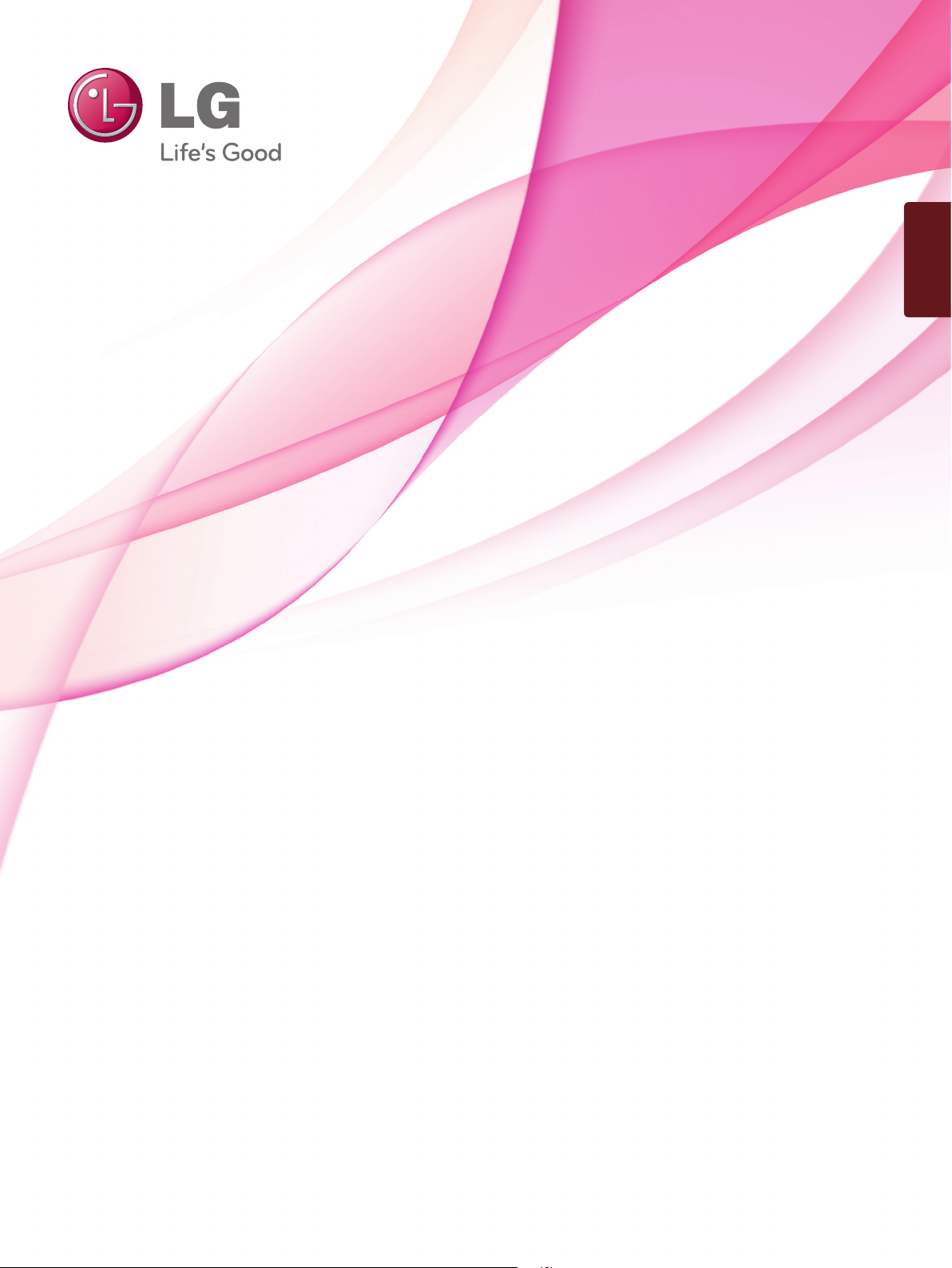
SRPSKI
UPUTSTVO ZA RUKOVANJE
MONITOR TV
Pre nego što pustite uređaj u rad, dobro pročitajte ovo uputstvo i
sačuvajte ga za ubuduće.
MONITOR TV MODELI
M1962D
M2062D
M2262D
M2362D
M2762D
www.lge.com
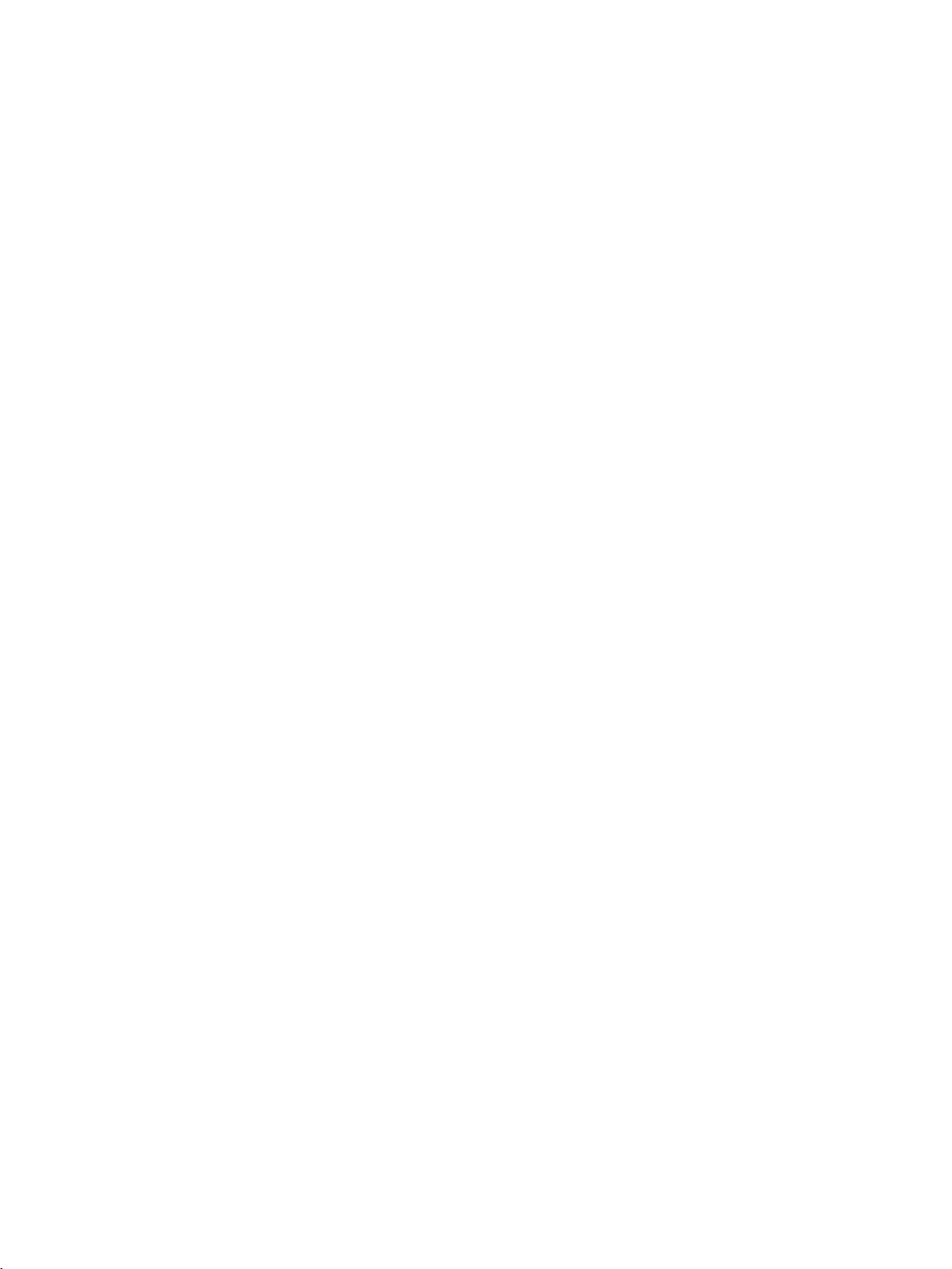
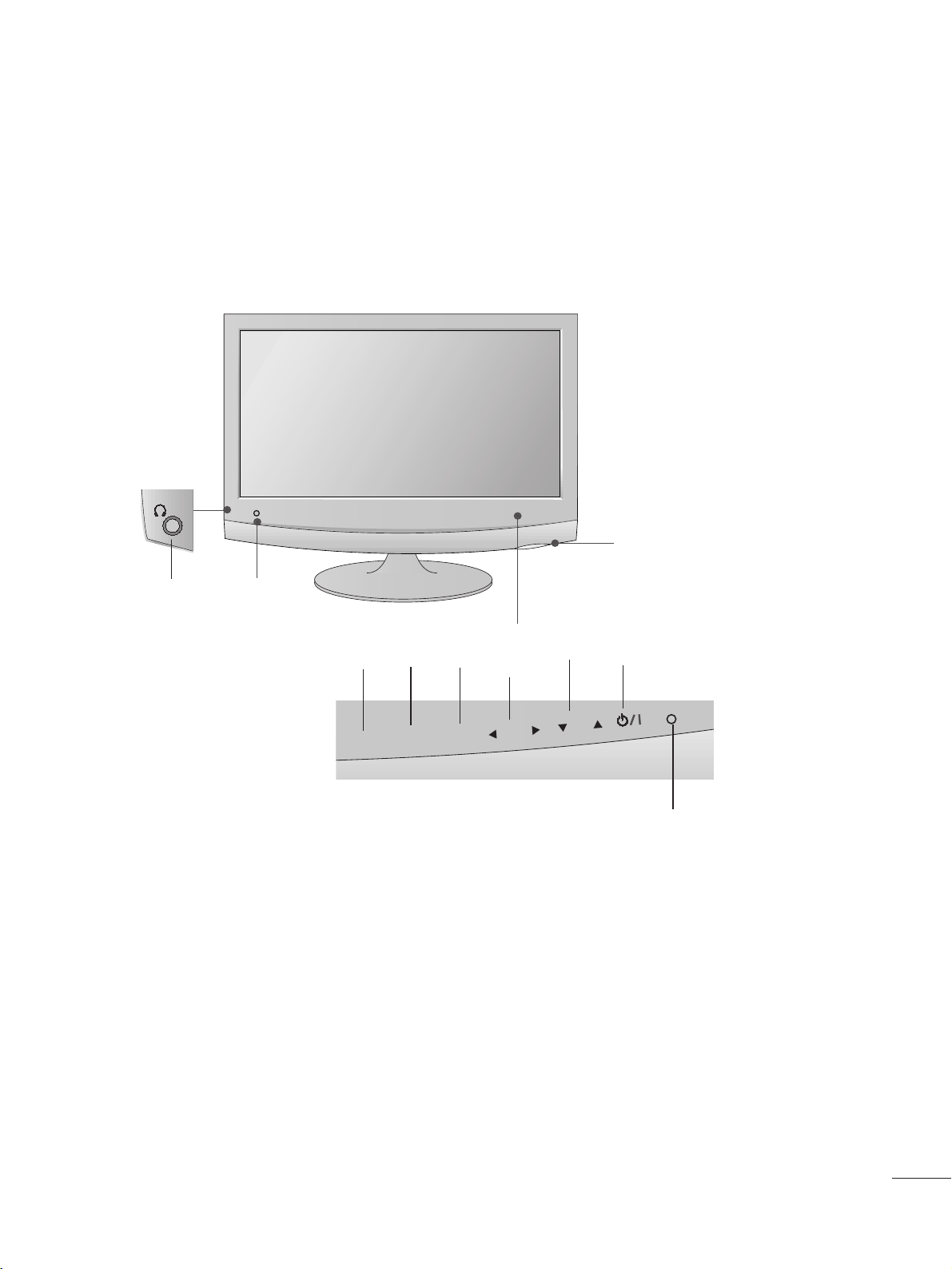
1
PRIPREMANJE
KONTROLE NA PREDNJOJ PLOČI
■
Ovo je pojednostavljeni prikaz prednje ploče. Prikazana slika se može razlikovati od Vašeg monitora.
Dugme
ULAZ
INPUT
MENU
PR
VOL
OK
Dugme
MENI
OK
dugme
Dugmad
JAČIN
ZVUKA
Dugmad
PROGRAM
Dugme za
uključivanje
Taster za
slušalice
Infracrveni (IR)
prijemnik
(Prijem signala
sa daljinskog
upravljača)
Svetlosni senzor
Ovo su sočiva za izbor svetlosnog
senzora, kada je osvetljenje
podešeno na AUTO BRIGHT ON.
Indikator uključenog stanja
svetli plavo kada je uključen.
Napomena: Power Indicator
možete podesiti u meniju
OPTION.
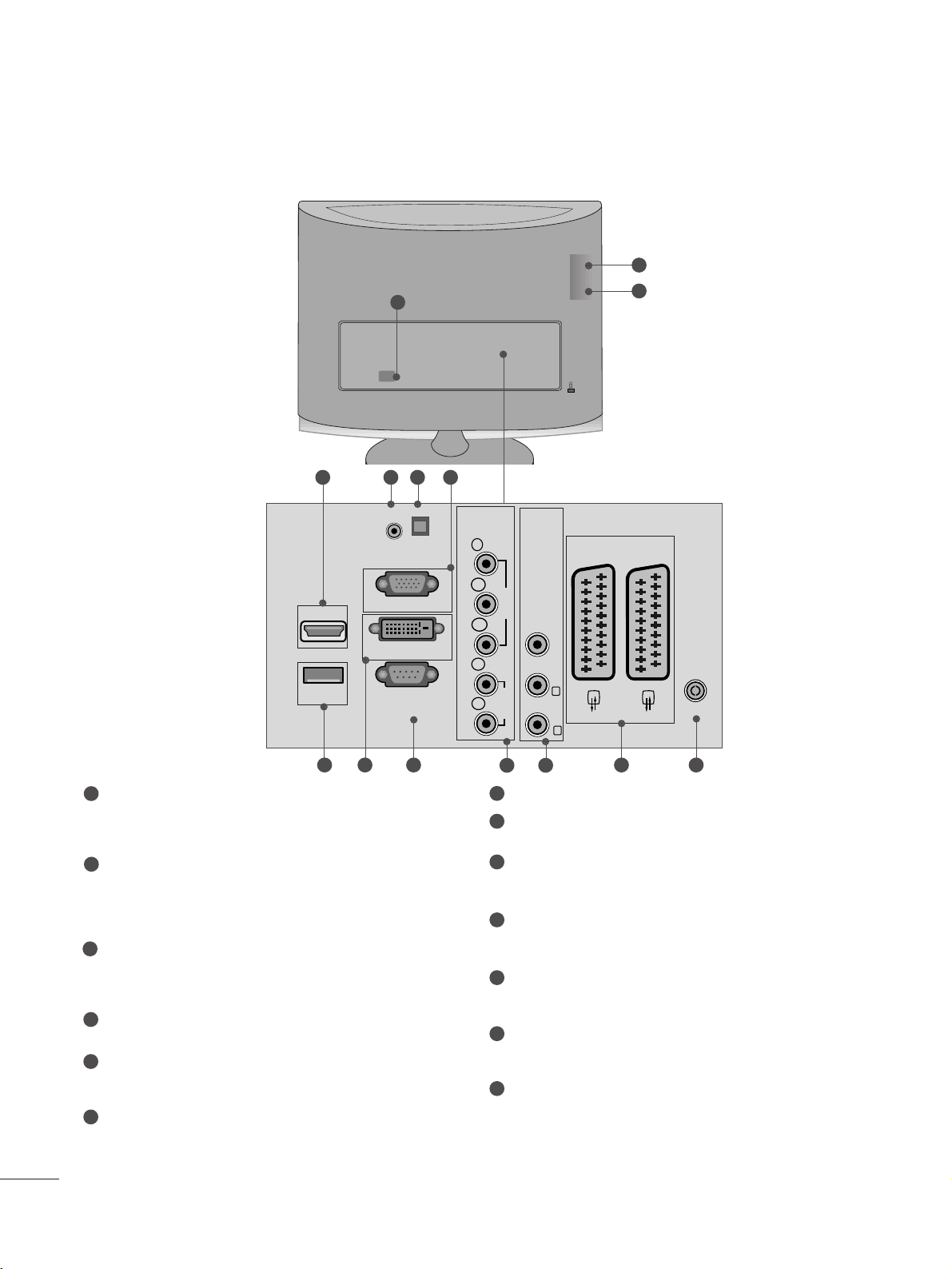
2
PRIPREMANJE
INFORMACIJE NA ZADNJOJ PLOČI
PCMCIA (Međunarodno udruženje za memorijske kartice personalnih kompjutera) konektor za karticu
(Ova funkcija nije dostupna u svim državama.)
Utičnica napojnog kabla
Ovaj monitor radi na naizmeničnoj struji.
Napon je naznačen na stranici tehničkih
karakteristika. Nikada nemojte uključivati
monitor na jednosmernu struju.
HDMI ulaz (Ne podrčava PC)
Povezuje HDMI signal prema HMDI IN.
Ili DVI (VIDEO) signal prema HDMI portu sa
DVI prema HDMI kabl.
RGB/DVI Audio ulaz
Povezuje audio iz PC.
Optički Digit. audio izlaz.
Povezuje digitalni audio signal od raznih tipova opreme
RGB ULAZ(PC)
Povezuje izlaz iz PC.
USB IN
DVI-D ulaz
Povezuje izlaz iz PC.
RS-232C ULAZNI (KONTROLNI I SERVISNI )
PORT
Povezuje sa RS-232C portom na PC.
Komponentni ulaz
Povezuje komponentni video/audio uređaj na
ovim utikačima.
Audio/Video ulaz
Povežite audio/video izlaz na spoljnom
uređaju sa ovim utičnicama.
Euro Scart utičnica (AV1/AV2)
Povezuje ulaz ili izlaz scart utičnice od
eksternog uređaja na ovim utikačima.
Ulaz antene
Priključite kabl antene u ovom utikaču.
1
2
3
4
5
6
7
8
9
10
11
12
13
■
Ovo je pojednostavljeni prikaz zadnje ploče. Prikazana slika se može razlikovati od Vašeg monitora.
V 1
V 2
3
9
10 11
2
1
3
87 1312
64 5
AUDIO IN
(RGB/DVI)
HDMI IN 1
USB IN
OPTICAL
DIGITAL
AUDIO OUT
RGB IN (PC)
DVI-D IN (PC)
RS-232C IN
(CONTROL & SERVICE)
COMPONENTINAV IN 3
Y
P
B
VIDEO
P
R
L
AUDIO
R
VIDEO -AUDIO-
(MONO)
L
R
AV 1
AV 2
ANTENNA/
CABLE IN
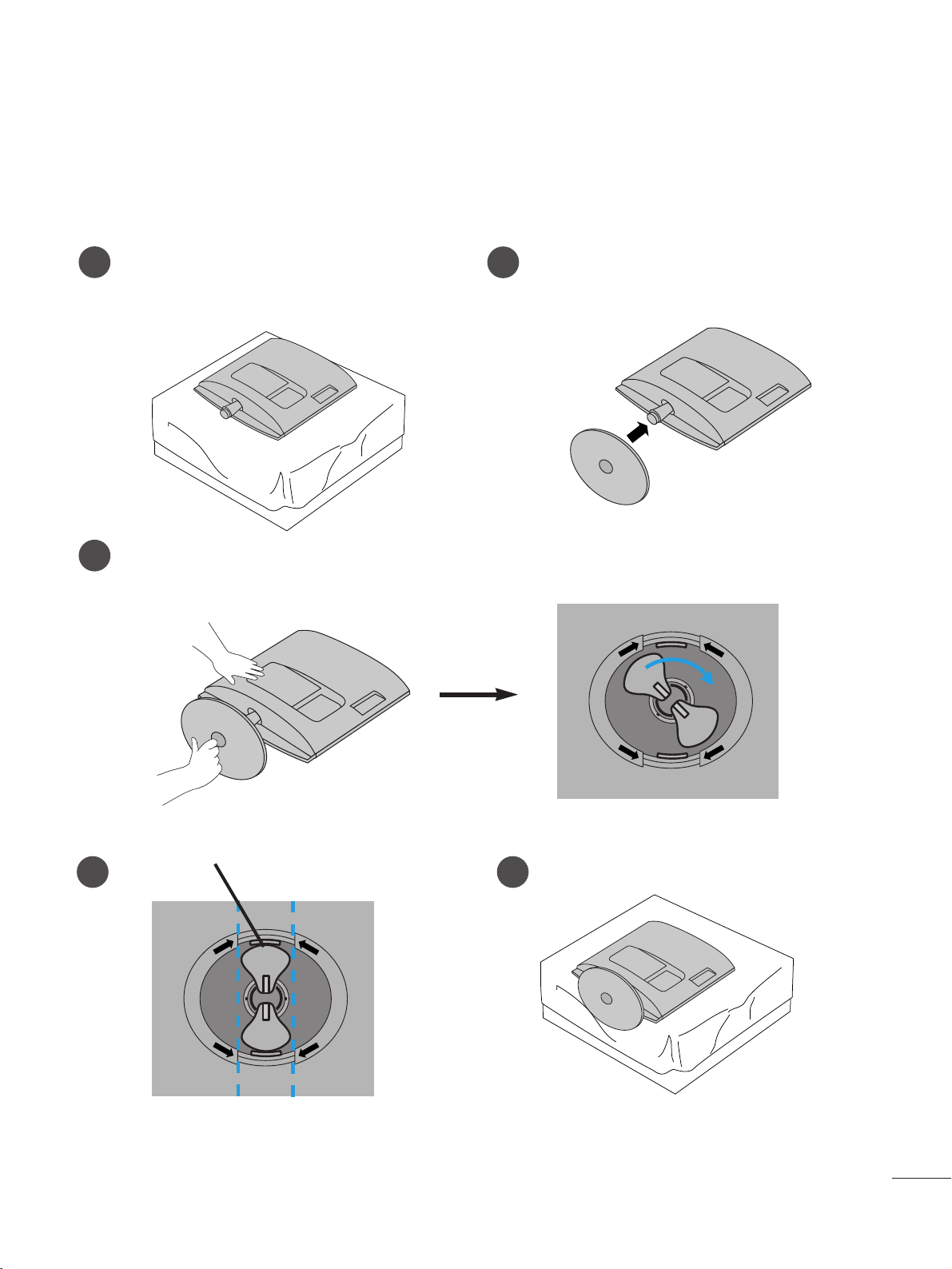
3
PRIPREMANJE
MONTAŽA SA POSTOLJEM
■
Prikazana slika se može razlikovati od Vašeg monitora.
1
2
3
Pažljivo postavite stranu ekrana na podmetnuti jastuk da zaštite proizvod i ekran
od oštećivanje.
Utaknite podnožje postolja u proizvod.
Okrenite Stand Base Lock (ključ postolja baze) za 90° da biste fiksirali Stand Base (postolje baze) na Stand
Body (telo postolja).
Base Lock
<Zaključano>
4 5
O
P
E
N
O
P
E
N
O
P
E
N
O
P
E
N
<M1962D/M2062D/M2262D/M2362D>
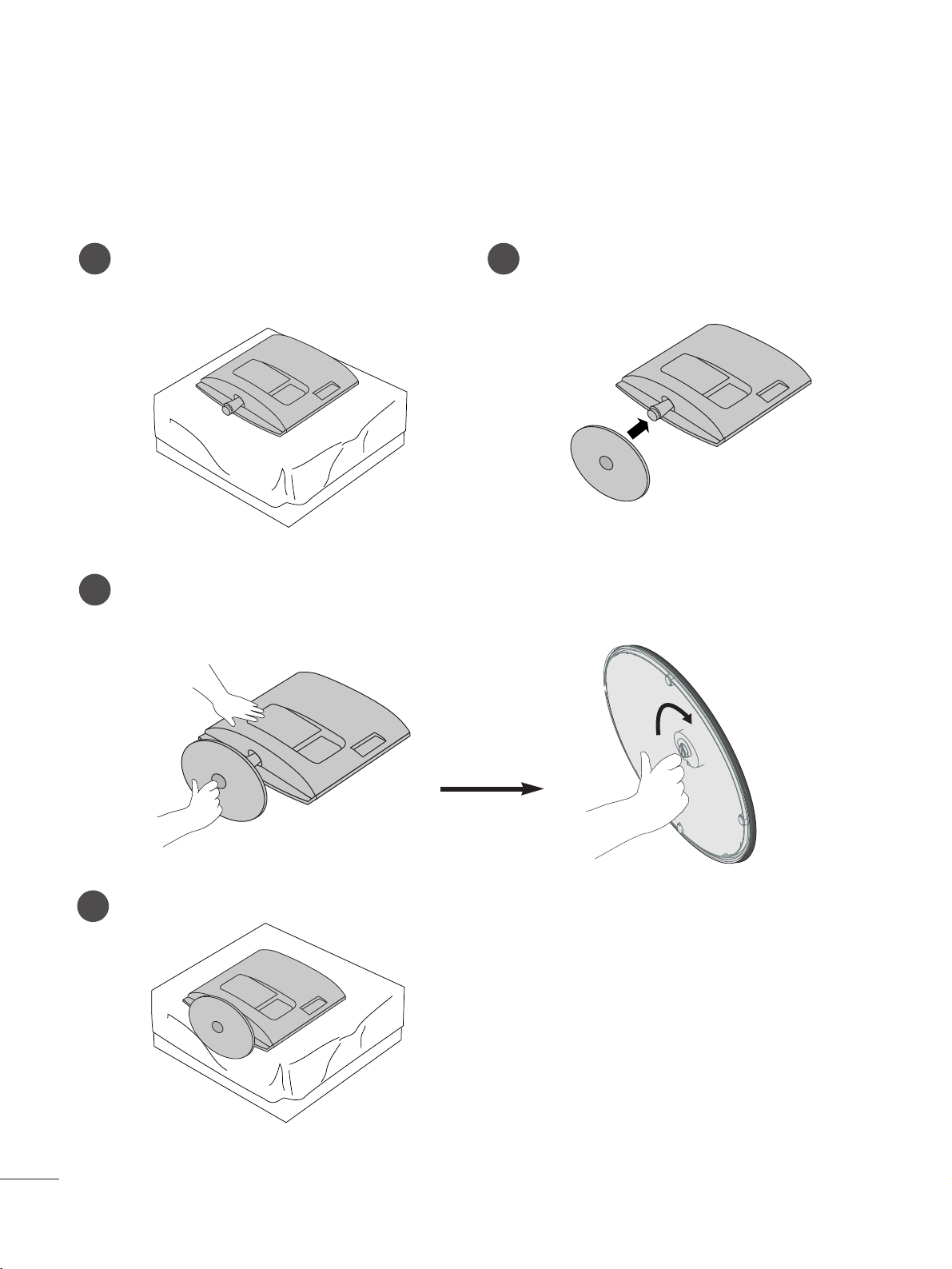
4
PRIPREMANJE
MONTAŽA SA POSTOLJEM
■
Prikazana slika se može razlikovati od Vašeg monitora.
1
2
3
Pažljivo postavite stranu ekrana na podmetnuti jastuk da zaštite proizvod i ekran
od oštećivanje.
Utaknite podnožje postolja u proizvod.
Attach the monitor to the Stand Base by turning the screw to the right.
* Okrenite zavrtanj pomo˛u ruèice zavrtnja
4
<M2762D>
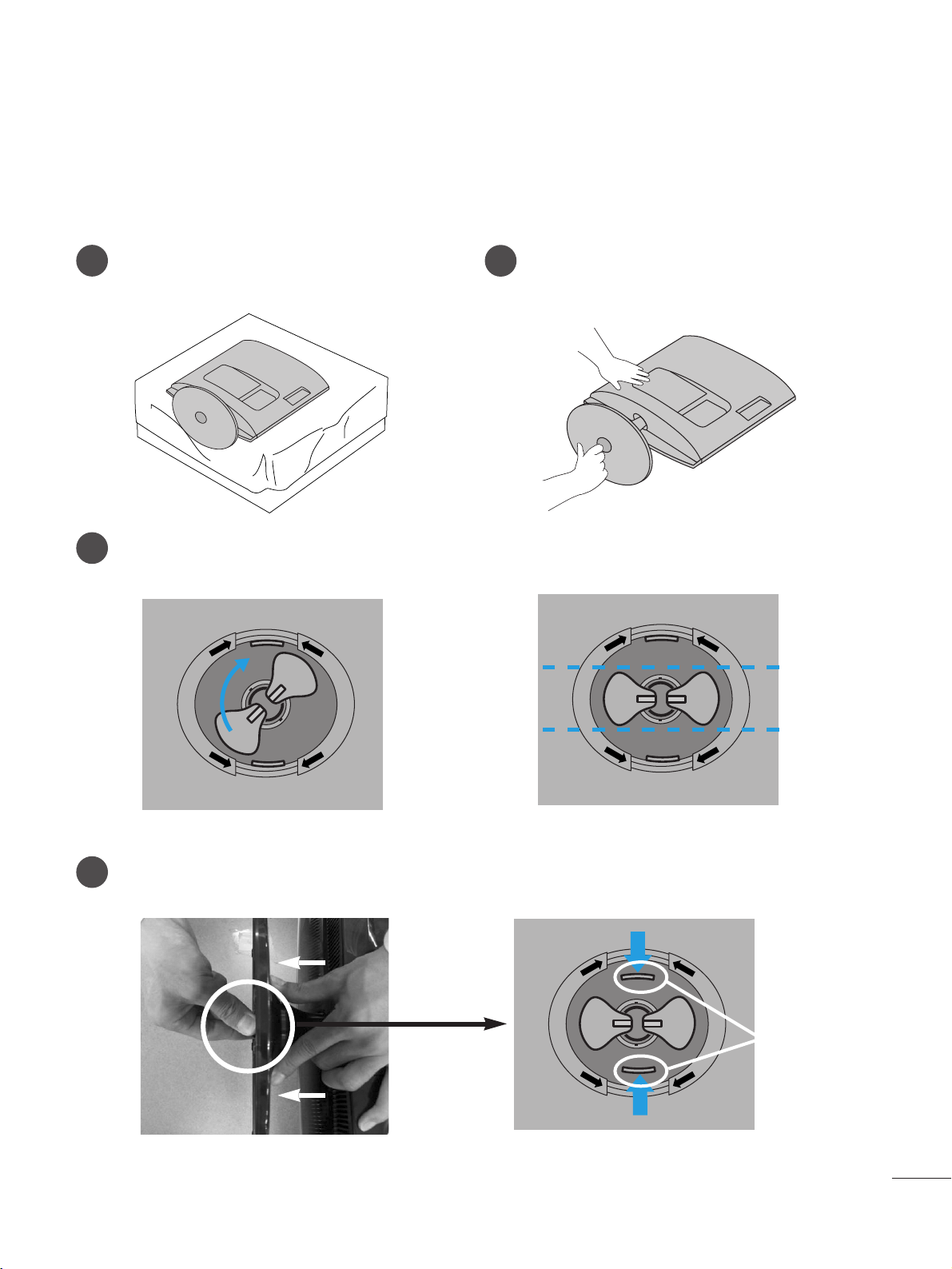
5
PRIPREMANJE
SKIDANJE POSTOLJA
■
Prikazana slika se može razlikovati od Vašeg monitora.
1
2
3
4
Stavite ekran na jastuk ili meku krpu.
Skinite monitor sa postolja tako što zavrtanj okrenete nalevo.
Okrenite Stand Base Lock (ključ postolja baze) za 90° da biste fiksirali Stand Base (postolje baze) na Stand
Body (telo postolja).
Gurajući Latch unutra, izvucite stand base iz stand body.
O
P
E
N
O
P
E
N
O
P
E
N
O
P
E
N
O
P
E
N
O
P
E
N
zarez
<M1962D/M2062D/M2262D/M2362D>
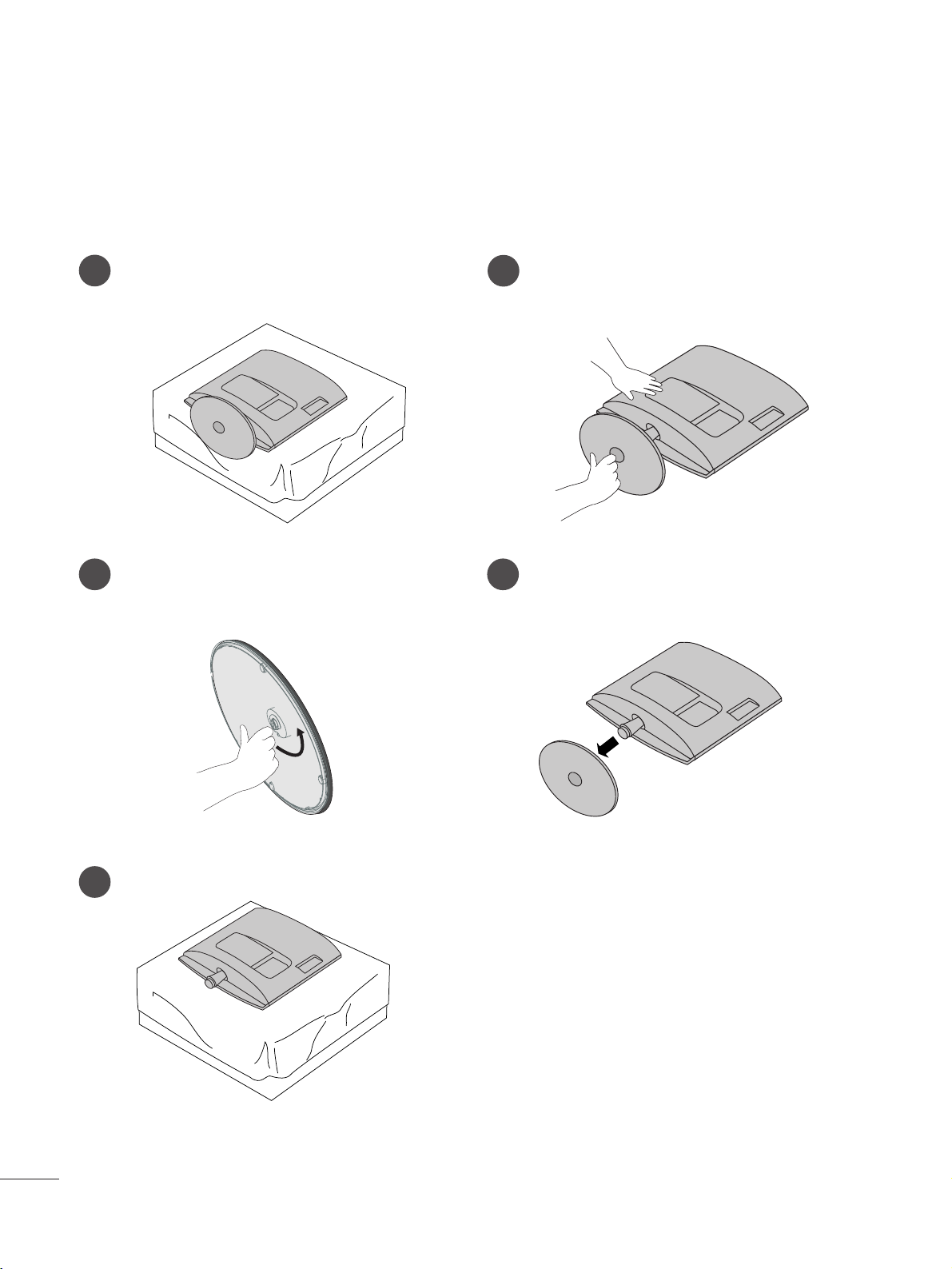
6
PRIPREMANJE
SKIDANJE POSTOLJA
■
Prikazana slika se može razlikovati od Vašeg monitora.
1
2
3
5
Stavite ekran na jastuk ili meku krpu.
Skinite monitor sa postolja tako što zavrtanj okrenete nalevo.
Okrenite zavrtanj pomo˛u ruèice zavrtnja
4
Povucite podnožje postolja.
<M2762D>

7
PRIPREMANJE
<M2762D>
SKIDANJE STAND BODY
1. Skinite šrafove sa 4 obeležene pozicije.
2. Izvucite stand body
1. Skinite šrafove sa 2 obeležene pozicije.
2. Izvucite stand body
■
Prikazana slika se može razlikovati od Vašeg monitora.
■
Skinite Stand Body na isti način kao i kada kačite monitor na zid (Wall Hook).
<M1962D/M2062D/M2262D/M2362D>

8
PRIPREMANJE
POSTAVLJANJE NA RADNOM STOLU SA POSTOLJEM
Omogućite slobodan prostor od 10 cm na svakoj strani i od zida radi pravilne ventilacije.
10 cm
10 cm
10 cm
10 cm
MONTAŽA NA ZIDU: HORIZONTALNO POSTAVLJANJE
Omogućite slobodan prostor od 10 vm na svakoj strani i od zida radi pravilne ventilacije. Detaljne
instrukcije o instaliranju je na raspolaganju kod Vašeg prodavca, pogledajte opcioni Vodič za konfiguraciju i instalaciju konzole sa nagibom na zidu.
10 cm
10 cm
10 cm 10 cm
10 cm
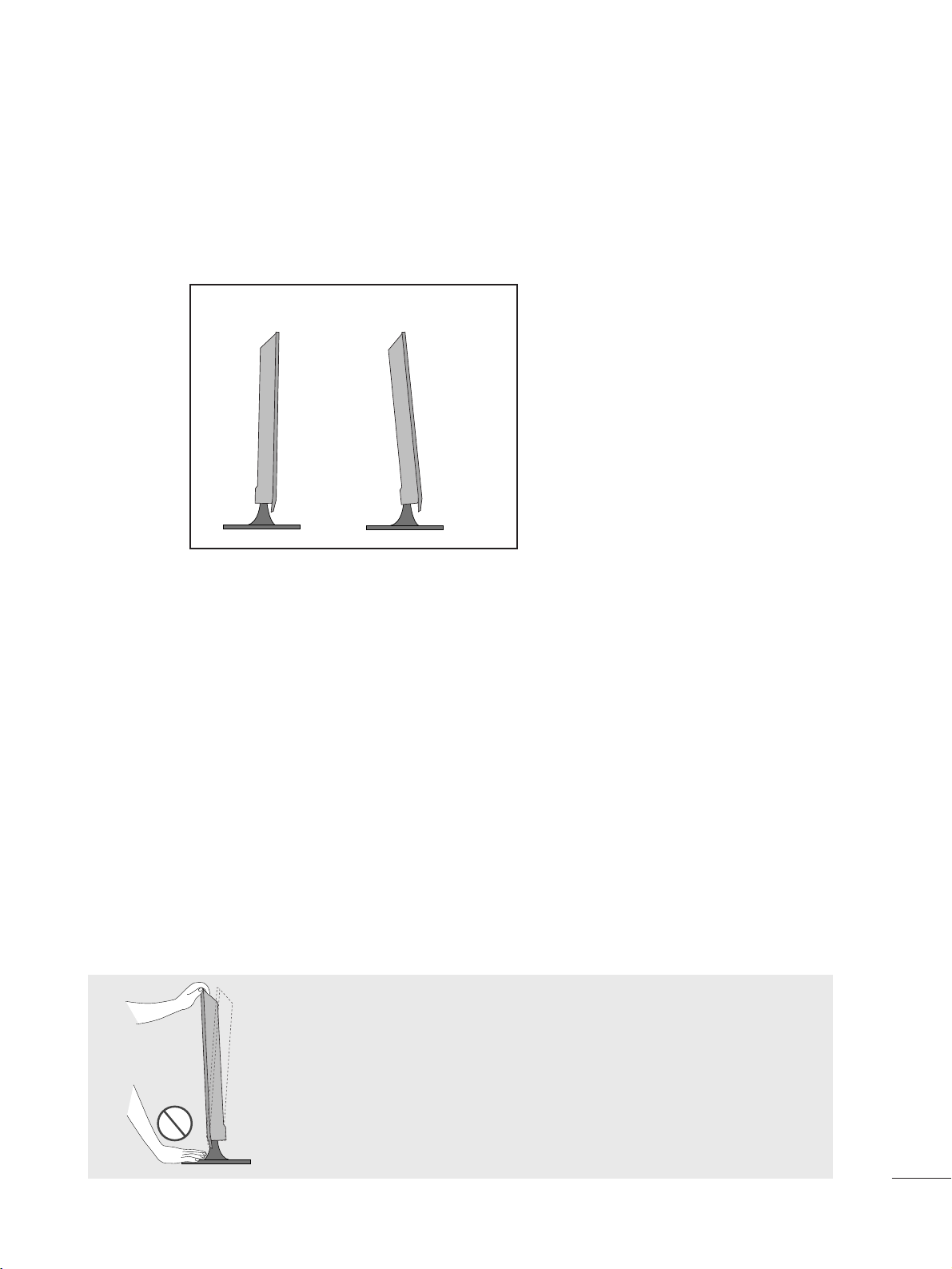
9
PRIPREMANJE
POZICIONIRANJE VAŠEG DISPLEJA
■ Prikazana slika se može razlikovati od Vašeg monitora.
Podesite položaj ploče na razne načine za maksimalni komfor.
• Domet nagiba
LOKACIJA
Postavite Vaš monitor tako da ne padaju direktno svetlo ili sunčevi zraci na ekran. Budite oprezni da monitor ne bude izložen bilo kakvim nepotrebnim vibracijama, bilo kakvoj vlagi, prašini ili toploti. Takođe obezbedite da je monitor postavljen na mestu gde ima slobodna cirkulacija vazduha. Nemojte pokrivati ventilacione
otvore na zadnjem poklopcu.
Ako želite da postavite uređaj na zid, prikačite delove za postavljanje na zid (opcionalno) sa zadnje strane
uređaja. Kada instalirate uređaj pomoću delova za postavljanje na zid (opcionalni), pažljivo ga prikačite
tako da ne može da padne.
- Obavezno koristite navoje i zidni držač koji ogovara VESA standardima.
- Korišćenjem navoja koji su duži od preporučenih može da ošteti proizvod.
- Korišćenjem navoja koji ne odgovaraju VESA standardima proizvod se oštećuje, a može i da spadne sa
zida. Ne snosimo odgovornost za štetu nanetu zbog nepoštovanja ovih uputstava.
< Dimenzija šrafa za postavljanje na zid >
M1962D/M2062D/M2262D/M2362D : 100 mm x 100 mm prostor za bušenje rupa
M2762D : 200 mm x 100 mm prostor za bušenje rupa
Upozorenje:
Kod podešavanja ugla ekrana, ne umećite prst(e) između
glave monitora i tela postolja. Možete povrediti prst(-e).
-5
°
15
°
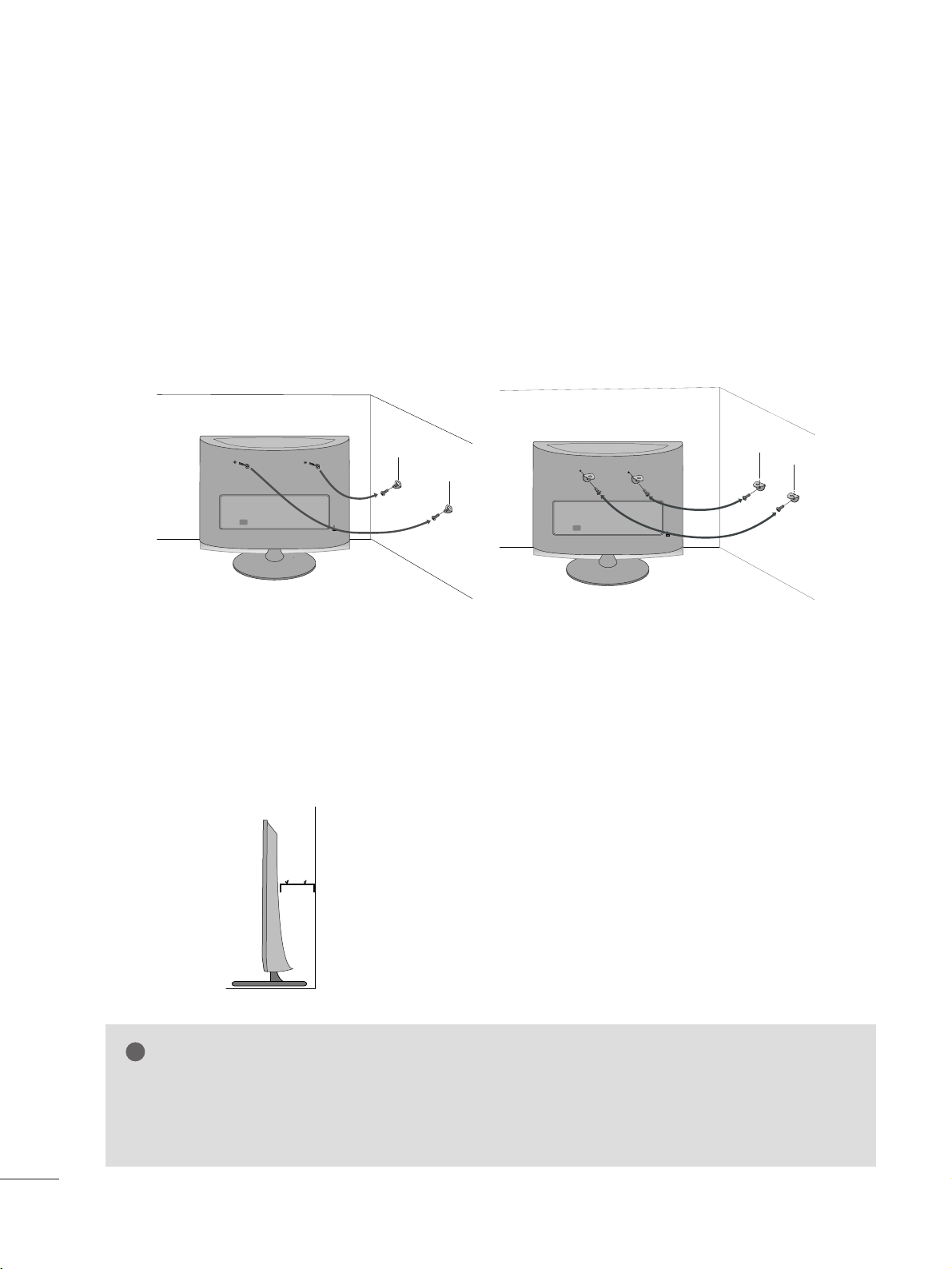
10
PRIPREMANJE
UČVRŠĆIV A NJE SETA NA ZID DA BI SE SPREČILO
DA PADNE KADA JE NA POSTOLJU
Preporučujemo da svoj set postavite bliže zidu tako da on ne može da padne ako slučajno bude gurnut
nazad. Pored toga, preporučujemo da set bude prikačen na zid tako da se ne može izvući napred, i da
na taj način povredi nekog ili da dole do neke štete.
Oprez: Vodite računa da se deca ne penju ili vešaju o set.
■
Prikazane slike se mogu razlikovati od vašeg set
■
Umetnite vijak (ili konzolu i zavrtanj) da biste učvrstili aparat na zid, kao što je prikazano na slici.
* Ako vaš uređaj ima konzole na mestu gde treba da dođu vijci, pre nego što postavite vijke,
popustite konzole.
* Postavite vijke ili konzole i zavrtnje i dobro ih pričvrstite u gornje rupe.
Pričvrstite zidne konzole na zid isto pomoću šrafova (kupuju se posebno).Uparite visinu konzola na
zidu tako da odgovaraju onima na uređaju.
Proverite da li ste dobro zategli vijke ili konzole.
■
Pomoću nekog čvrstog užeta ili konopca (kupuju se dodatno)
zavežite ureūaj. Sigurnije je ako pritegnete uže tako da stoji hor
izontalno između zida i uređaja.
NAPOMENA
!
G Prilikom pomerenja seta, prvo odvežite konopac.
G Koristite dovoljno jako postolje ili vitrinu, i dovoljno veliko da izdrži veličinu i težinu seta.
G Da biste bili sigurni proverite da li je visina konzole na zidu ista sa onim na setu.
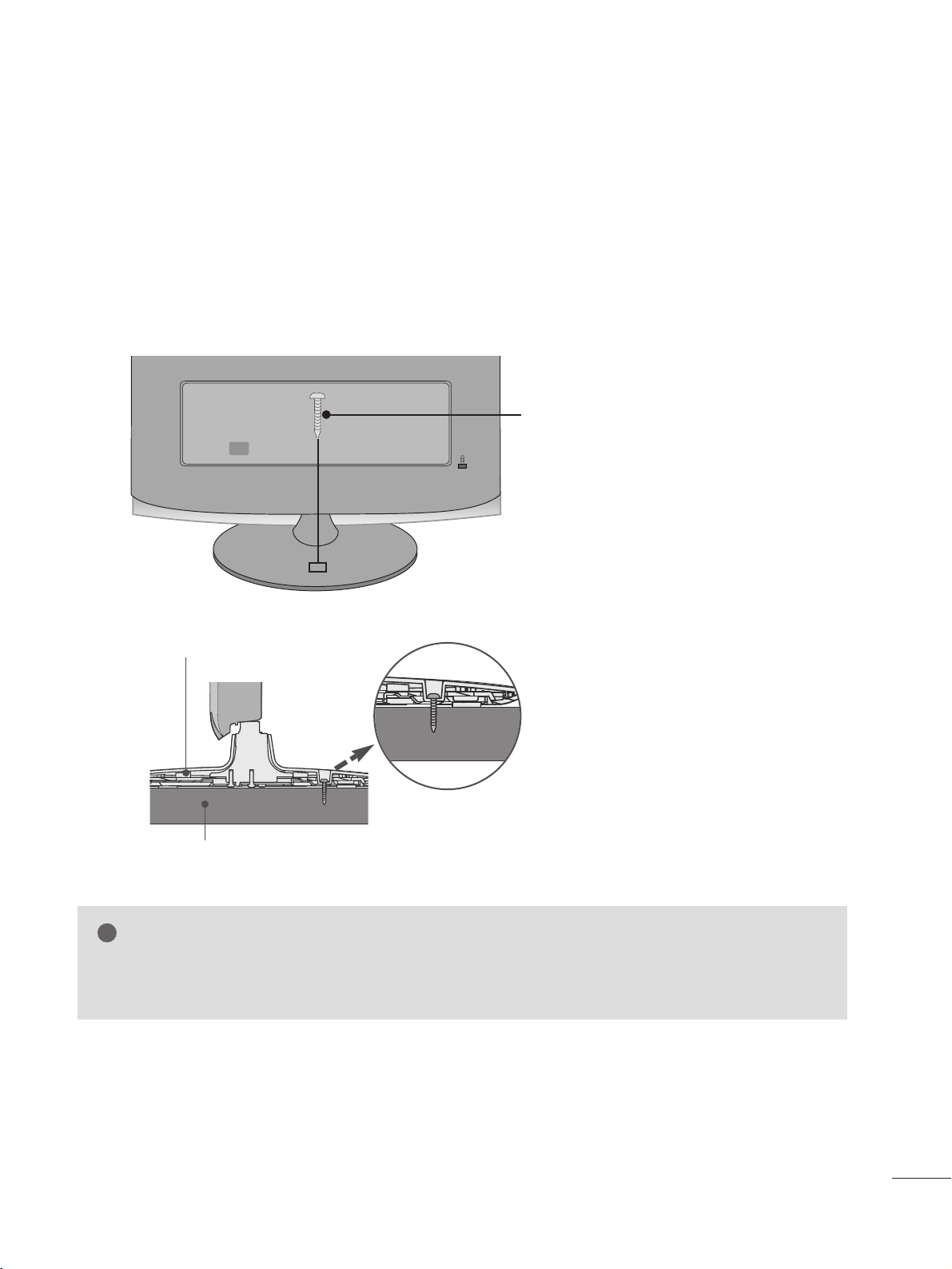
11
PRIPREMANJE
UČVRŠĆIV ANJE TELEVIZORA NA STO (samo za
M2762D)
TV mora da se pričvrsti za sto da se ne bi povlačio napred ili nazad, i da time ne bi povredio nekoga
ili da ne bi došlo do štete. Koristite samo priloženi šr
■
Prikazane slike se mogu razlikovati od vašeg set
UPOZORENJE
!
G Da TV ne bi pao treba da je dobro pričvršćen na pod ili zid prema instrukcijama za instalaciju.
Naginjanje, drmanje ili ljuljanje može povrediti nekoga.
1 šraf
(dostavljen kao deo proizvoda)
Postolje
Sto
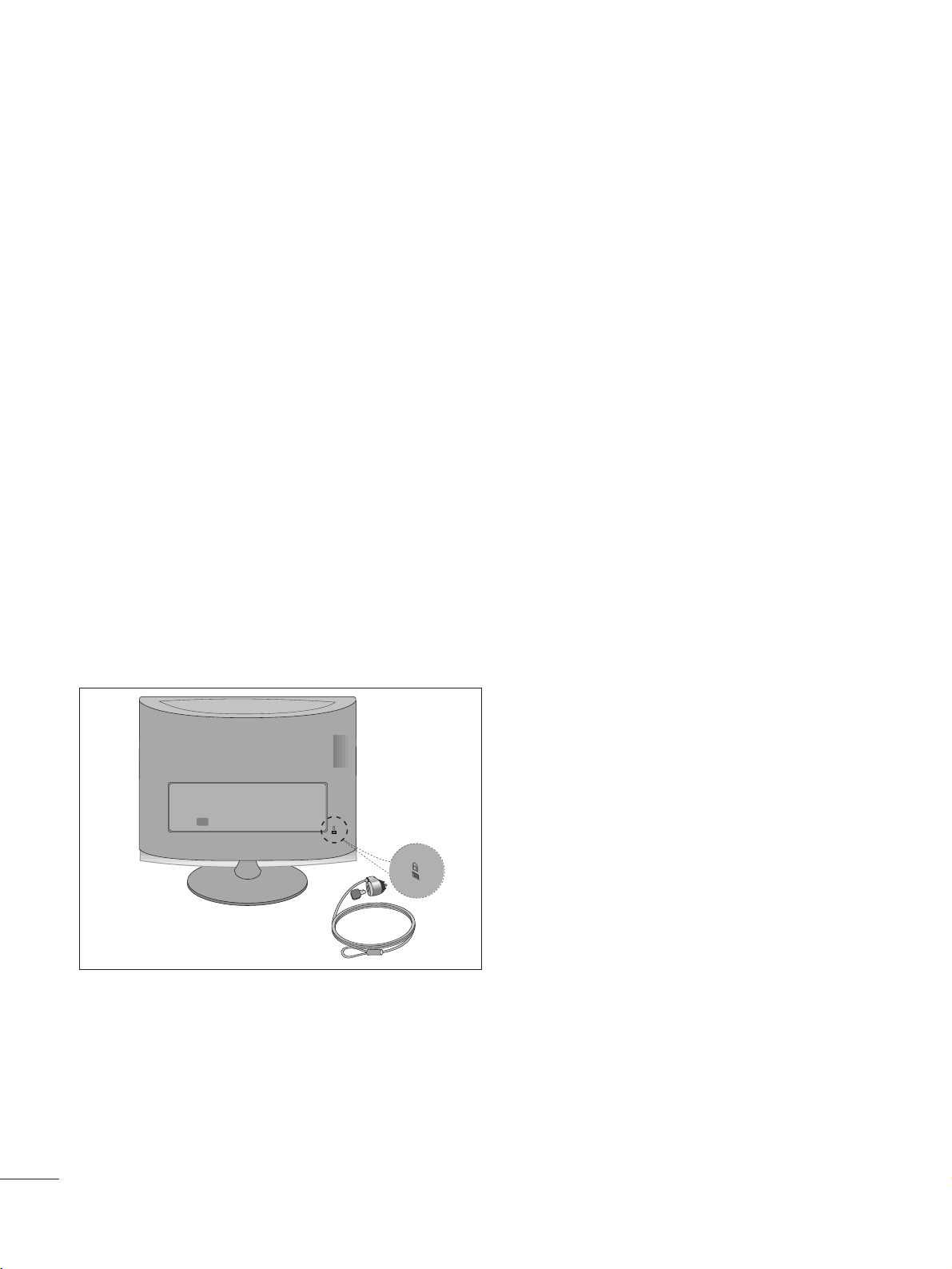
12
PRIPREMANJE
KENSINGTON SISTEM BEZBEDNOSTI
- Proizvod je opremljen sa konektorom za Kensington sistem bezbednosti na pozadini ploče. Povežite
kabl Kensington sistema bezbednosti kao prikazano na slici ispod.
- Za detaljnu instalaciju i upotrebu Kensington sistema bezbednosti pogledajte korisnički vodič saisporučen zajedno sa Kensington sistemom bezbednosti.
Za više informacije stupite u kontakt sa kompanijom Kensington preko naslovne strane
http://www.kensington.com na internetu. Kensington prodaje sisteme bezbednosti za skupu elektronsku opremu kao što su prenosivi računari i LCD projektori.
NAPOMENA
- Kensington sistem bezbednosti je opcioni pribor.
NAPOMENE
a. Ako je proizvod hladan na dodir, onda može nastati malo “treperenje” prilikom uključivanja.
To je normalno i proizvod nema nikakvu grešku.
b. Neke manje tačkaste greške mogu biti vidljive na ekranu, koje se pojavljuju kao male crvene, zelene
ili plave tačke.
Međutim one nemaju nikakav nepovoljan efekat na rad monitora.
c. Izbegavajte dodirivanje LCD ekrana ili držanje prsta(-e) za duži period vremena na ekranu.
Čineći tako možete uzrokovati privremenu izobličenost na ekranu.
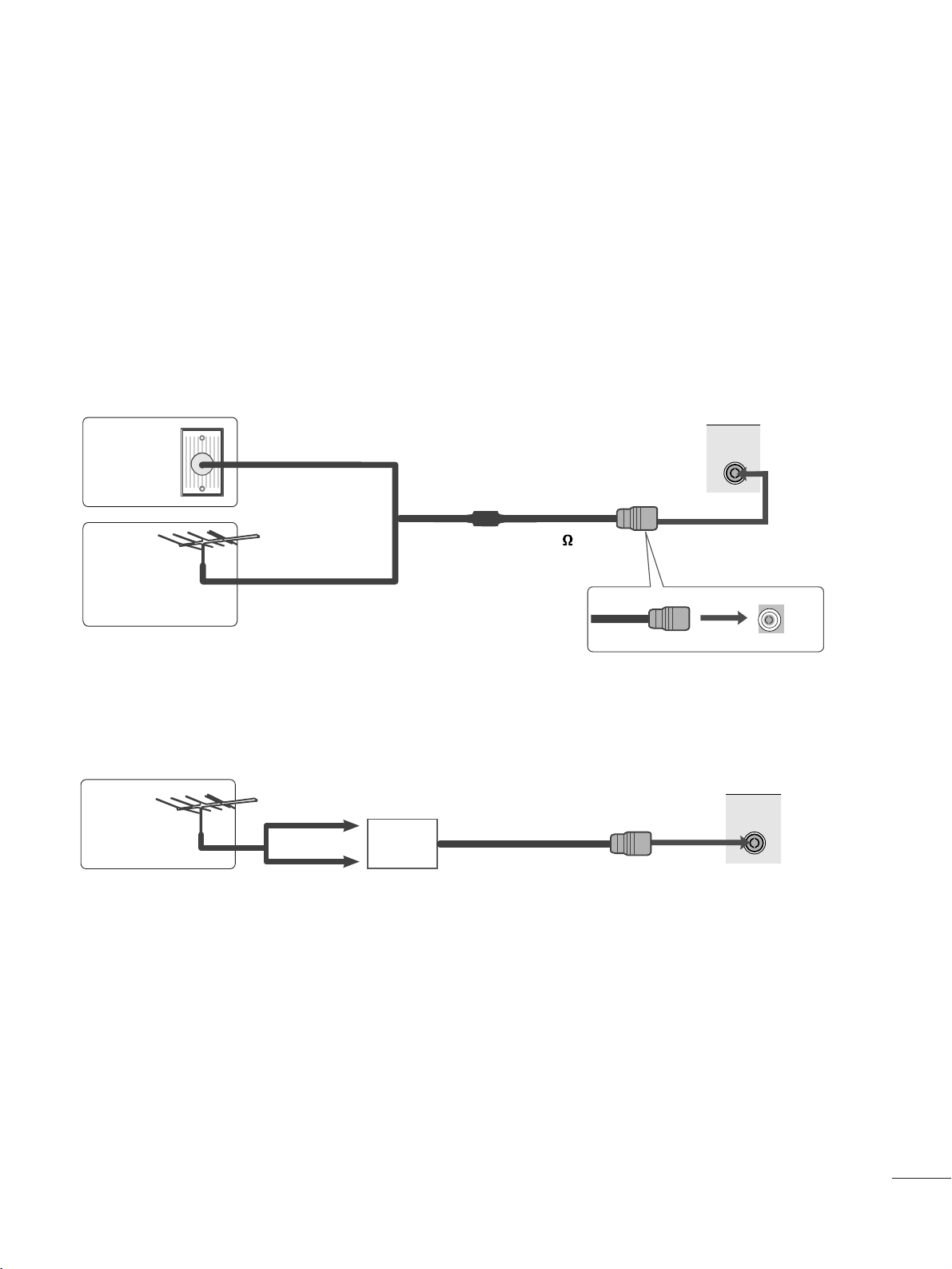
13
KONFIGURACIJA EKSTERNE OPREME
ANTENNA/
CABLE IN
ANTENNA/
CABLE IN
■
Radi optimalnog kvaliteta slike podesite pravac antene.
■
Kabl antene i pretvarač nisu snabdeveni.
■
Da biste sprečili oštećivanje bilo koje opreme, nikada nemojte priključivati bilo koji strujni kabl dok ne
završite sa povezivanjem celokupne opreme.
Kuće/stanovi za više porodica
(Priključite u zidnu utičnicu za antenu)
Kuće/stanovi za jednu porodicu
(Priključite u zidnoj utičnici za spoljnu antenu)
RF koaksijalna žica (75 )
PRIKLJUČIVANJE ANTENE
Antena
UHF
Pojačivač
signala
VHF
■
U područjima sa slabim signalom, da biste postigli bolji kvalitet slike instalirajte pojačivača signala kao
što je prikazano gore.
■
Ukoliko signal treba podeliti između dva TV-a, onda upotrebiti razdvajač antenskog signala za priključivanje.
Zidni utikač
za antenu
Spoljna antena
(VHF, UHF)
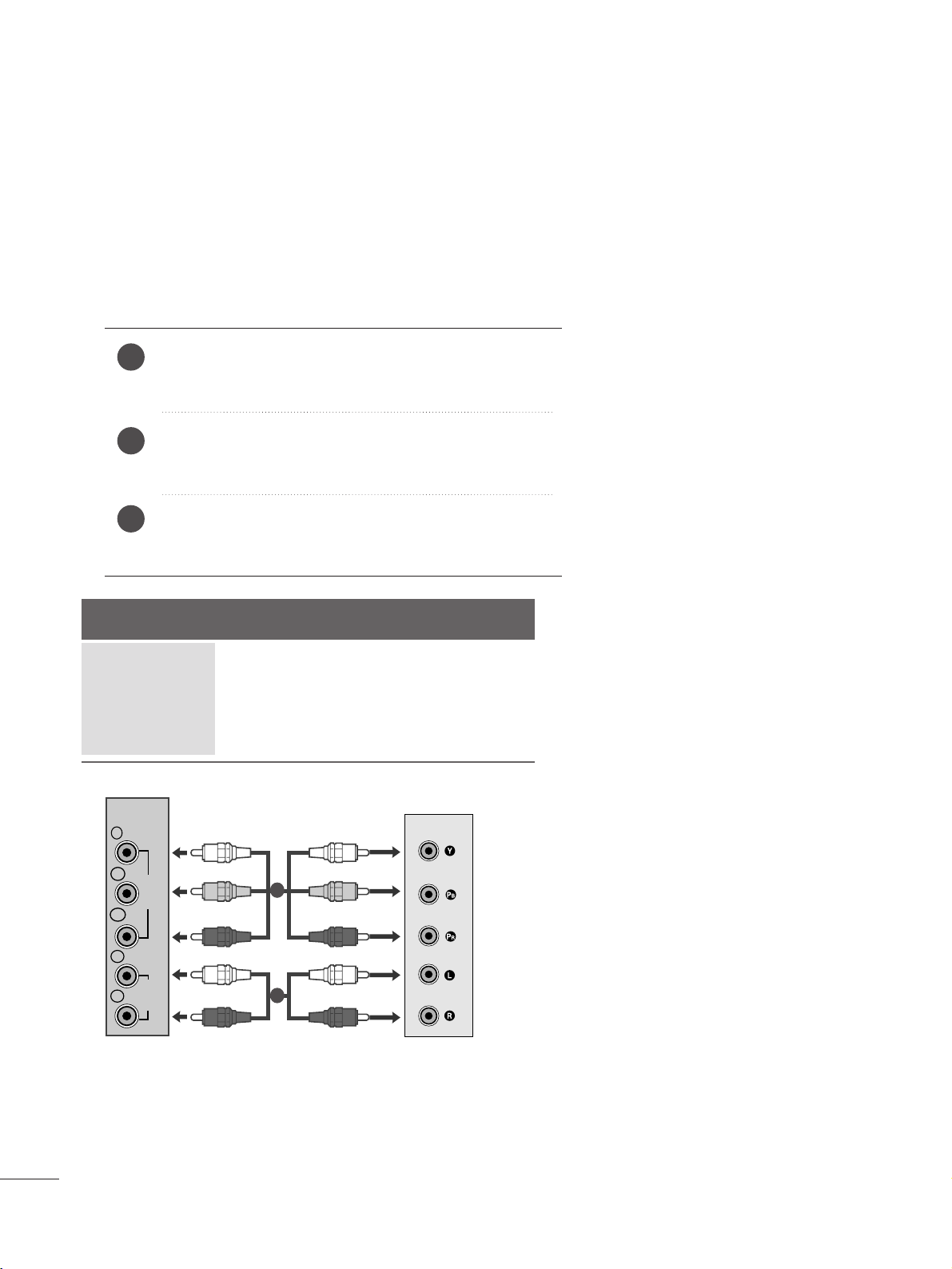
14
KONFIGURACIJA EKSTERNE OPREME
Priključite izlaze dekodera u utičnicu COMPONENT
IN VIDEO (KOMPONENTNI VIDEO UALZ) (Y P
B PR)
u monitor.
Priključite audio kabl iz dekodera na utičnice COMPONENT IN AUDIO (KOMPONENTNI AUDIO ULAZ)
monitora.
Pritisnite dugme INPUT (unos) da iste izabrali
Komponenta.
2
3
1
KONFIGURACIJA PRJEMNIKA VISOKE DEFINICIJE
■
Da biste sprečili oštećivanje bilo koje opreme, nikada nemojte priključivati bilo koji strujni kabl dok
ne završite sa povezivanjem celokupne opreme.
■
Prikazana slika se može razlikovati od Vašeg monitora.
Kada vršite povezivanje sa komponentnim kablom
Signal
480i/576i
480p/576p
720p/1080i
1080p
Komponenta
Da
Da
Da
Da
HDMI
Ne
Da
Da
Da
VIDEO
COMPONENT
IN
AUDIO
Y
P
B
P
R
L
R
1
2
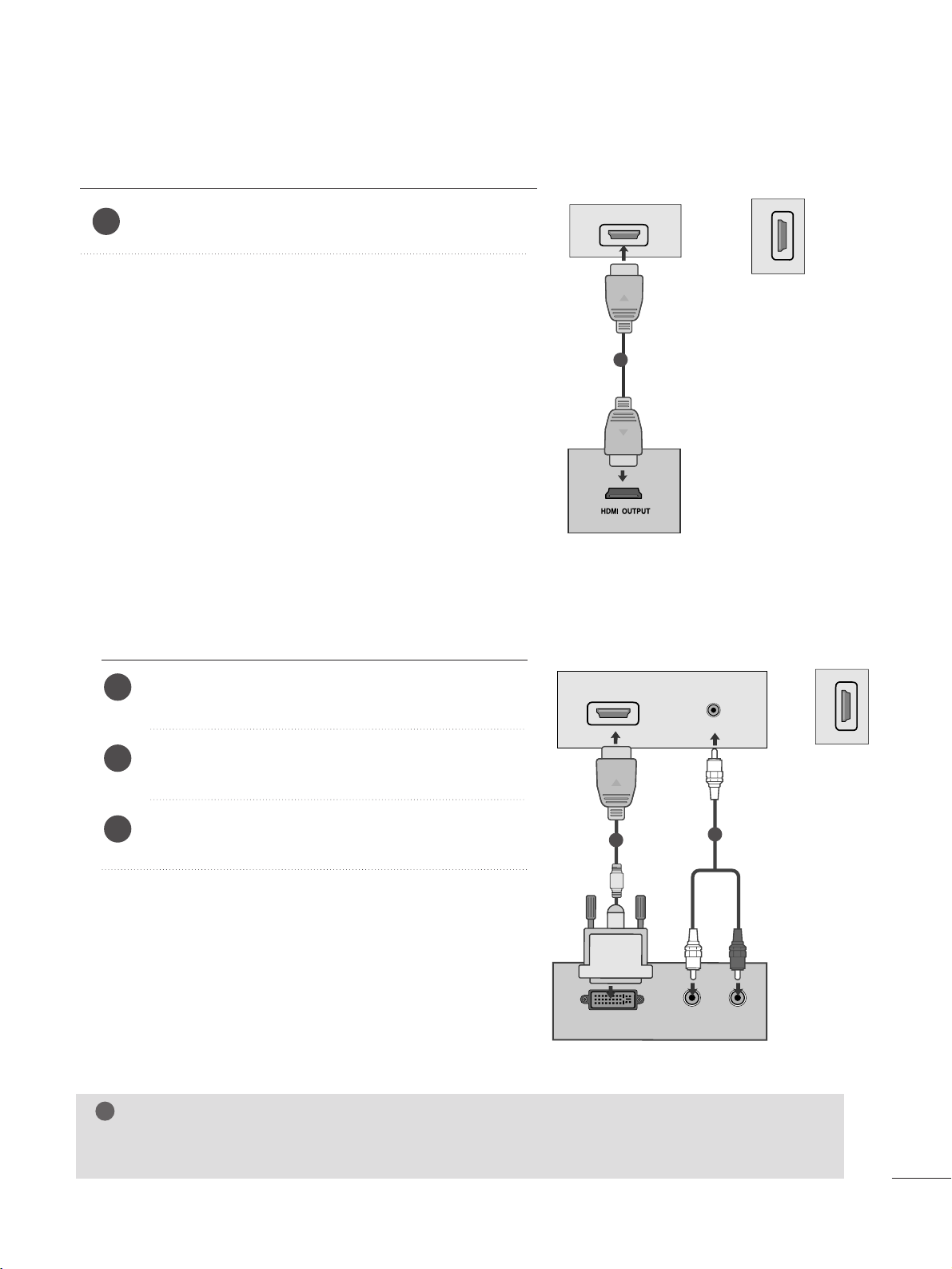
15
KONFIGURACIJA EKSTERNE OPREME
Kada priključujete sa HDMI
Povežite HDMI izlaze digitalnog dekodera na utičnicu
HDMI/DVI IN na monitoru.
1
Povežite digitalni dekoder sa HDMI IN utikačem
na monitoru.
Povežite audio izlaze digitalnog dekodera na
utičnicu AUDIO IN (RGB/DVI) na monitoru.
Uključite digitalni dekoder. (Pogledajte korisničko
uputstvo za digitalni dekoder.)
2
3
1
Kada priključujete HDMI prema DVI kablom
ili
HDMI IN
1
1
HDMI IN
2
HDMI IN
2
DVI OUTPUT
AUDIO
RL
AUDIO IN
(RGB/DVI)
HDMI IN
1
1
2
ili
G HDMI Input ne podržava PC mod. Ako je on povezan na PC, može se desiti da se ekran ne
prikaže ispravno.
NAPOMENA
!
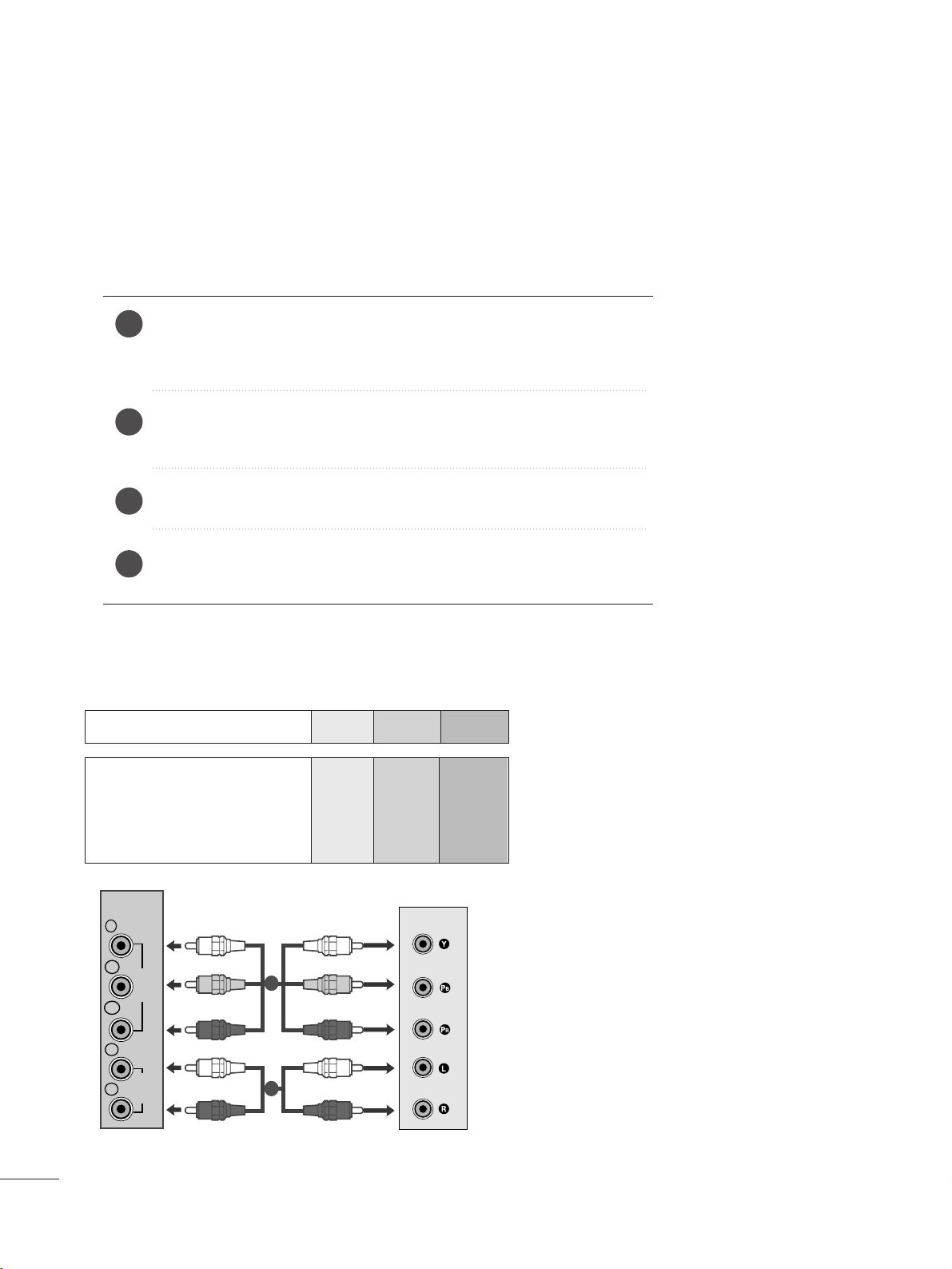
16
KONFIGURACIJA EKSTERNE OPREME
KONFIGURACIJA SA DVD PLEJEROM
Kada vršite povezivanje sa komponentnim kablom
Portovi komponentnih ulaza
Da biste dobili bolji kvalitet slike, povežite DVD plejer sa portovima komponentnih ulaza kao što je
prikazano dole.
Komponentni portovi na monitoru
YPB PR
Video izlazni portovi na
DVD plejeru
Y
Y
Y
Y
PB
B-Y
Cb
Pb
PR
R-Y
Cr
Pr
Povežite utičnice video izlaza (Y PB PR) DVD plejera sa utičnicama COMPONENT IN VIDEO (KOMPONENTNI VIDEO ULAZ) (Y
PB PR) na monitoru.
Povežite audio kabl iz DVD plejera na utičnice COMPONENT IN
AUDIO (KOMPONENTNI AUDIO ULAZ) monitora.
Pritisnite dugme INPUT (unos) da iste izabrali Komponenta.
Pritisnite dugme PLAY (reprodukcija) na DVD plejeru.
Pojaviće se ekranu reprodukovana slika od DVD plejera.
2
3
4
1
1
2
COMPONENT
IN
Y
P
B
VIDEO
P
R
L
AUDIO
R
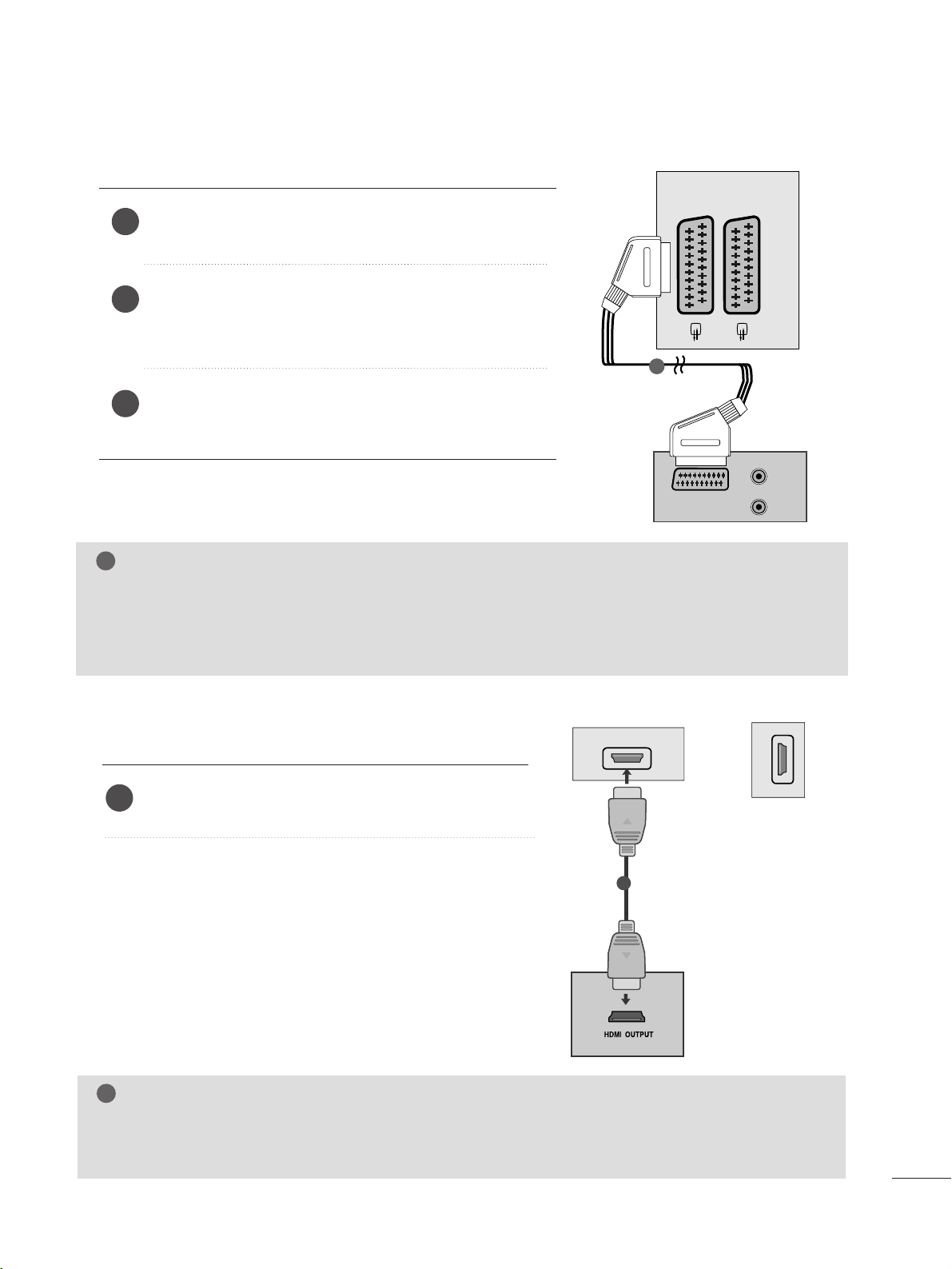
17
KONFIGURACIJA EKSTERNE OPREME
Kada priključujete sa Euro Scart kablom
Povežite Euro scart utičnicu od DVD plejera u Euro
scart utičnicu od monitora.
Pritisnite dugme INPUT (unos) da iste izabrali AV1.
Ako je povezano sa utčnicom AV2 Euro scart, onda
izaberite AV2 ulazni izvor.
Pritisnite dugme PLAY (reprodukcija) na DVD plejeru.
Pojaviće se ekranu reprodukovana slika od DVD plejera.
2
3
1
Kada priključujete sa HDMI kablom
Povežite HDMI izlaze DVD plejera na utiènicu
HDMI IN na monitoru.
1
GG
Monitor može primati simultano video i audio signale kada koristite HDMI kabl.
GG
Ukoliko DVD plejer ne podržava automatsku HDMI rezoluciju, onda morate podesiti odgovarajuću
izlaznu rezoluciju.
NAPOMENA
!
NAPOMENA
!
GG
Vrsta signala RGB, na primer signali crvena, zelena i plava se mogu samo izabrati za Euro
scart i AV1 se može primati. Ovi signali se prenose na primer pomoću TV dekodera, igračke
konzole ili CD jedinice za fotografije, itd.
GG
Molimo koristite scart kabl sa zaštitom.
AUDIO
(L)
(R)
AUDIO/
VIDEO
AV 1 AV 2
1
ili
HDMI IN
1
1
HDMI IN
2
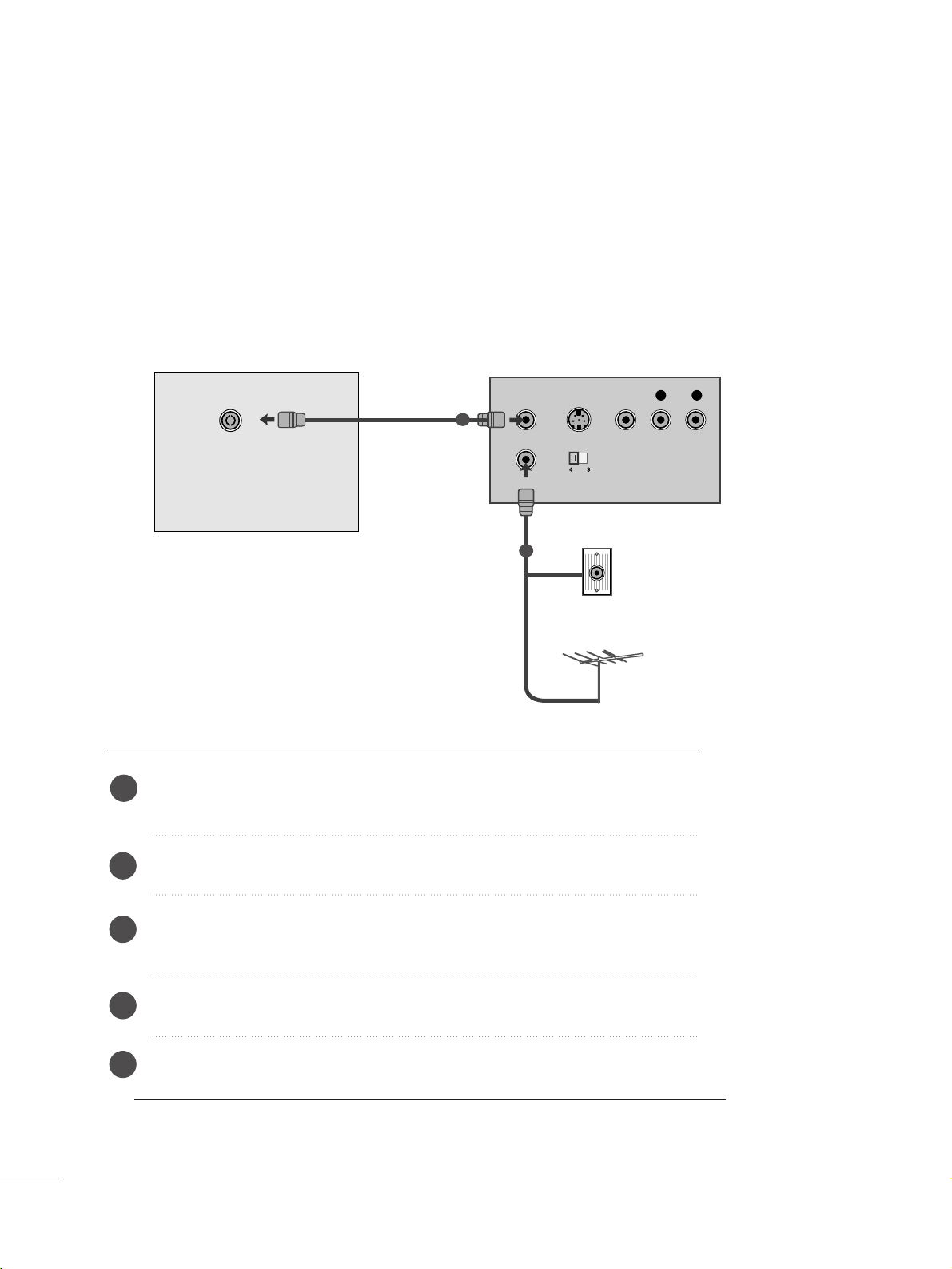
18
KONFIGURACIJA EKSTERNE OPREME
KONFIGURACIJA VIDEO PLEJERA
■
Da izbegnete šum slike (smetnje), omogućite adekvatnu razdaljinu između video plejera i monitora.
■
Obično je prikazana nepokretna slika iz video plejera. Ako korisnik koristi format slike od 4:3 za duži
period vremena, onda može ostati zasotala slika na stranama ekrana.
OUTPUT
SWITCH
ANT IN
R
S-VIDEO VIDEO
ANT OUT
L
ANTENNA/
CABLE IN
Zidna
utičnica
Antena
1
2
Kada priključujete sa antenom
Povežite utičnicu video plejera za izlaz antene sa utičnicom antene na
monitoru.
Povežite antenski kabl u utičnicu za ulaz antene na video plejera.
Memorišite kanal video plejera na željeni broj programa pomoću 'Ručna
pretraga programa'.
Izaberite broj programa u kome je memorisan kanal video plejera.
Pritisnite dugme PLAY (reprodukcija) na video plejeru.
1
2
3
4
5
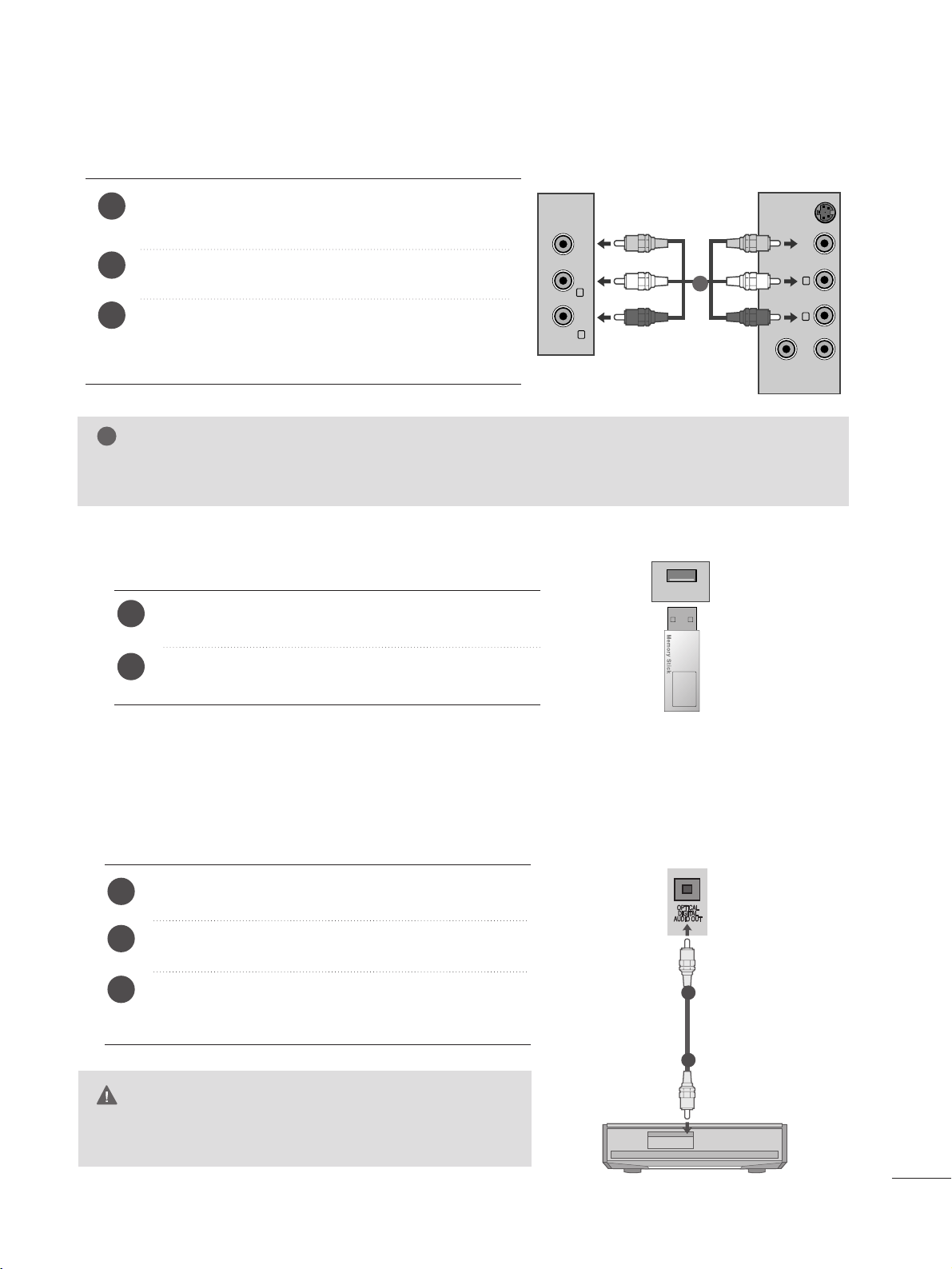
19
KONFIGURACIJA EKSTERNE OPREME
Kod povezivanja putem RCA kabla
Povežite izlazne audio/video priključke videorikordera sa AUDIO/VIDEO ulaznim priključcima
na aparatu.
Pritisnite dugme „INPUT“ (ULAZ) da biste
izabrali AV3.
Na video-rikorderu pritisnite dugme „PLAY“
(REPRODUKCIJA).
Na ekranu se pojavljuje slika za reprodukciju sa
video-rikordera.
2
3
1
NAPOMENA
!
GG
Ukoliko posedujete mono video-rikorder, kabl video-rikordera povežite sa AUDIO L/MONO
utičnicom na aparatu.
VIDEO ANT IN
ANT OUT
S-VIDEO
L
R
VIDEO AUDIO
(MONO)
L
R
AV-IN 3
1
Priključite USB uređaj u utičnicu USB IN (USB
ulaz) na bočnoj strani TV-a.
Nakon priključivanja utičnica USB IN (USB ulaz)
možete koristiti funkciju USB. (str.92)
2
1
KONFIGURACIJA USB IN (USB ULAZ)
USB IN
G
Nemojte gledati u port optičkog izlaza. Gledanje u
laserski zrak može oštetiti vaš vid.
OPREZ
Povežite jedan kraj optičkog kabla u port za digitalni audio izlaz TV-a (optički).
Drugi kraj optičkog kabla povežite sa digitalnim
audio ulazom u audio opremi (optički).
U meniju AUDIO podesite opcije TV zvučnika na‡
Isključeno (
G
str.71) Obratite se uputstvu za
upotrebu eksterne audio opreme za rad sa njome.
2
3
1
1
2
KONFIGURACIJA DIGITALNOG AUDIO IZLAZA
- Otpremanje audio signala od TV-a prema eksternoj audio opremi preko porta za digitalni audio izlaz
(optički).
Ako želite da uživate u digitalnom emitovanju putem 5.1 kanala zvučnika, povežite terminal OPTICAL DIGITAL
AUDIO OUT (Optički digitalni audio izlaz) sa zadnje strane TV-a na DVD kućni bioskop (ili amp).
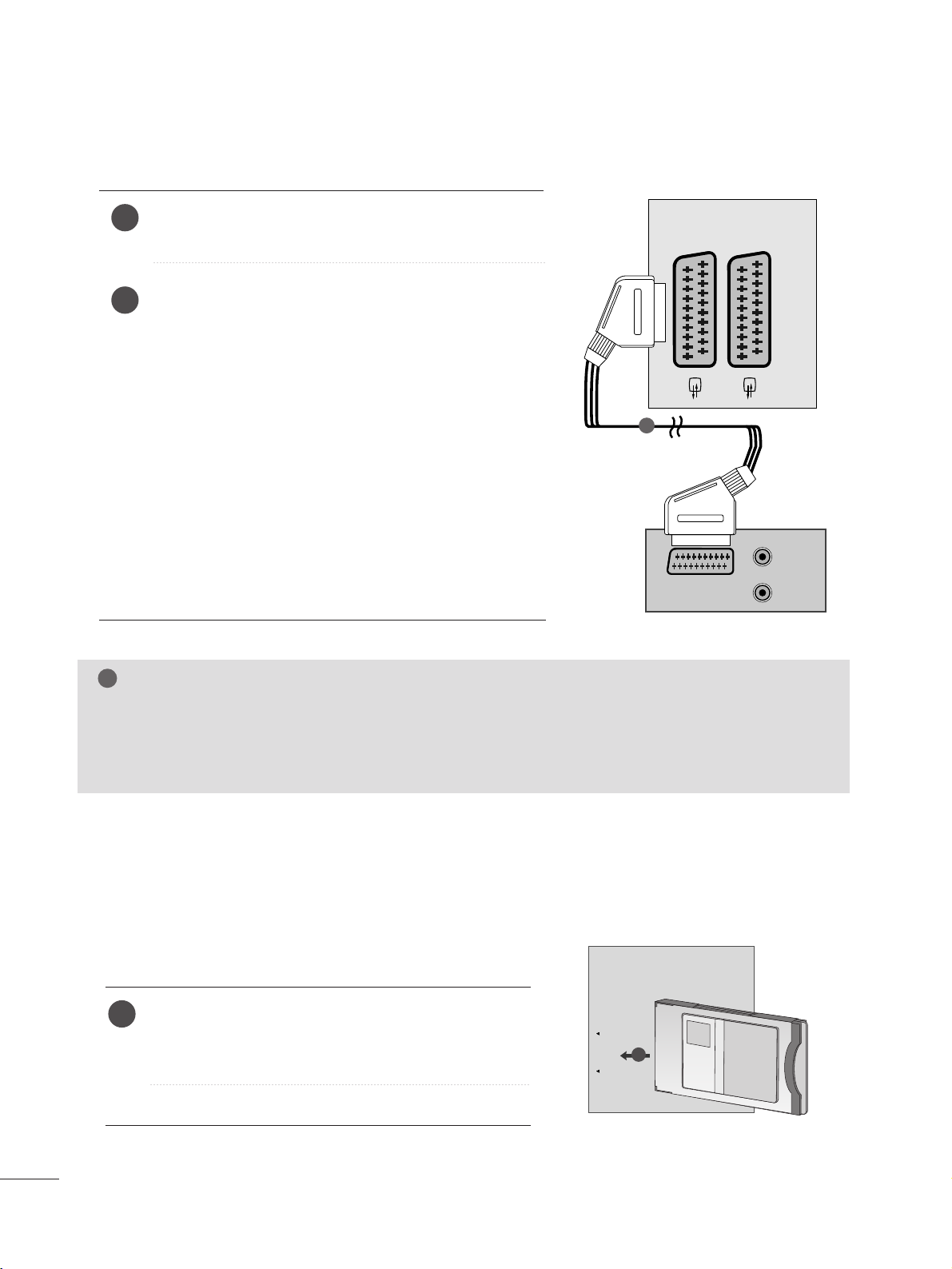
20
KONFIGURACIJA EKSTERNE OPREME
Kada priključujete sa Euro Scart kablom
Povežite Euro scart utičnicu od video plejera u Euro
scart utičnicu od monitora.
Pritisnite dugme PLAY (reprodukcija) na video plejeru.
Ako video plejer komutira AV signal preko Scart
voda, onda će monitor automatski prebaciti na režim
AV 1 prilikom početka reprodukcije, ali ako želite da
nastavite sa gledanjem u režimu TV, onda pritisnite
DD
//
EE
ili dugmad sa brojkama.
Ako je povezano sa utčnicom AV2 Euro scart, onda
izaberite AV2 ulazni izvor.
Inače, pritisnite dugme INPUT (unos) na daljinskom
upravljaču da biste izabrali AV1. Pojaviće se na
ekranu reprodukovana slika od video plejera.
Takođe možete snimati programe, koje dobijate na
monitoru, na video traci.
2
1
NAPOMENA
!
GG
Vrsta signala RGB, na primer signali crvena, zelena i plava se mogu samo izabrati za Euro
scart i AV1 se može primati. Ovi signali se prenose na primer pomoću TV dekodera, igračke
konzole ili CD jedinice za fotografije, itd.
GG
Molimo koristite scart kabl sa zaštitom.
Umetnite dekoder u PCMCIA (Međunarodno
udruženje za memorijske kartice personalnih kompjutera) CARD SLOT (otvor za karticu) na monitoru kao prikazano.
Za dalje informacije pogledajte stranu 40.
1
UMETANJE DEKODERA
- Za gledanje skremblovanog (plaćenog) servisa u digitalnom režimu TV-a.
- Ova funkcija nije dostupna u svim državama.
PCMCIA
CARD SLOT
TVTVTV
1
AUDIO/
VIDEO
AV 1V 1 AV 2V 2
AUDIO
(L)
(R)
1
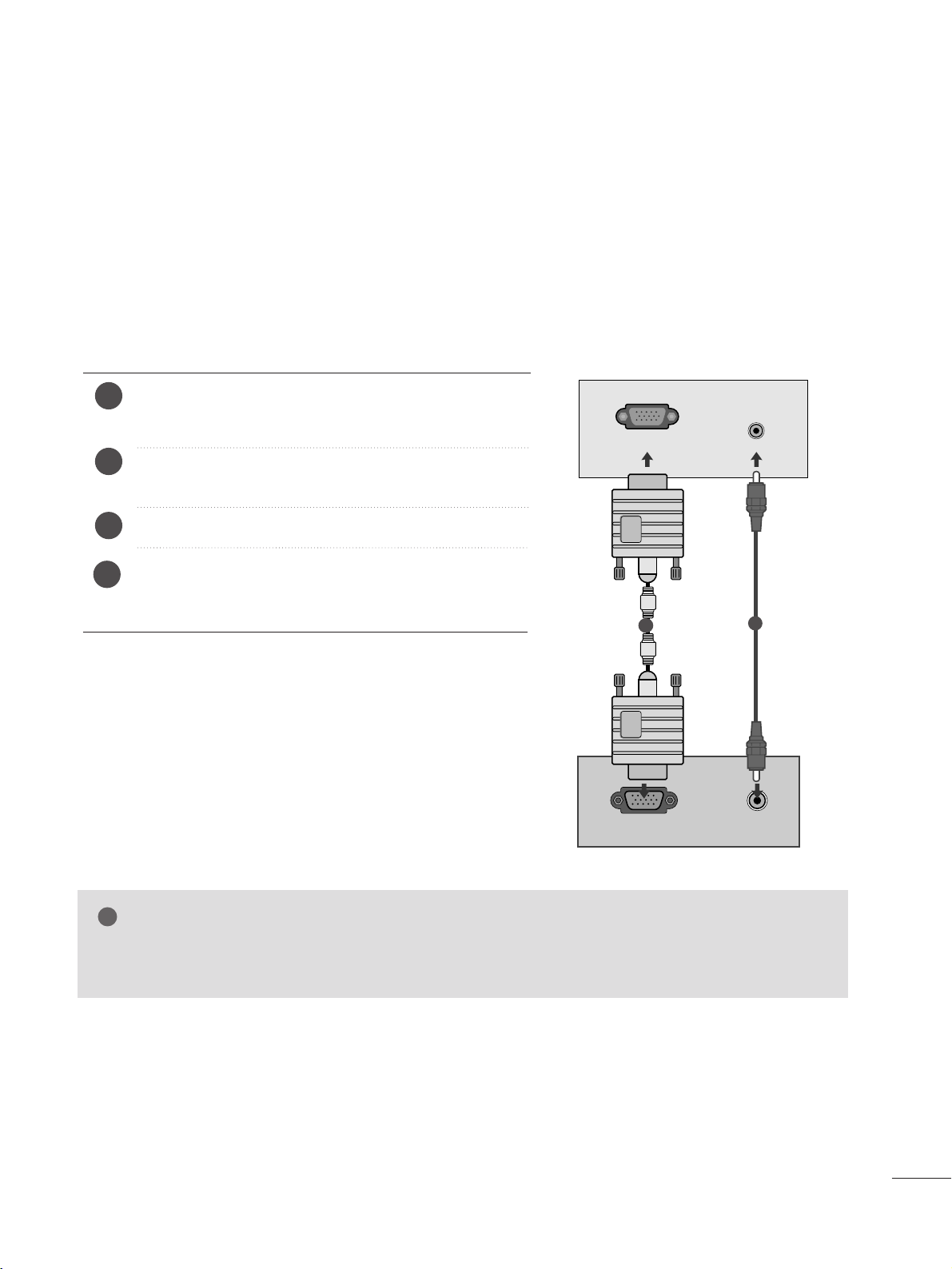
21
KONFIGURACIJA EKSTERNE OPREME
KONFIGURACIJA LIČNOG RAČUNARA
Ovaj proizvod pruža mogućnost utakni i koristi, što znači da se stoni računar automatski podešava na
podešenja monitora.
Kada priključujete putem kabla sa 15-pinskim D-sub konektorom
4
Povežite signalni kabl sa izlaznom utičnicom monitora od PERSONAL COMPUTER (lični računar) u
ulaznoj utičnici za PC na monitorU.
Priključite audio kabl iz PC na utičnice AUDIO IN
(AUDIO ULAZ) monitora.
Pritisnite dugme INPUT (unos) da iste izabrali RGB.
Uključite računar i pojaviće se ekran računara na
monitoru.
Monitor se može koristiti kao monitor za računare.
2
3
1
NAPOMENA
!
GG
Korisnici moraju upotrebljavati zaštićene interfejs kablove (D-sub 15-pinski kabl, DVI kabl) sa
feritnim jezgrom da bi održali usaglašenost standarda za proizvod.
RGB OUTPUT
AUDIO
AUDIO IN
(RGB/DVI)
RGB IN (PC)
1
2
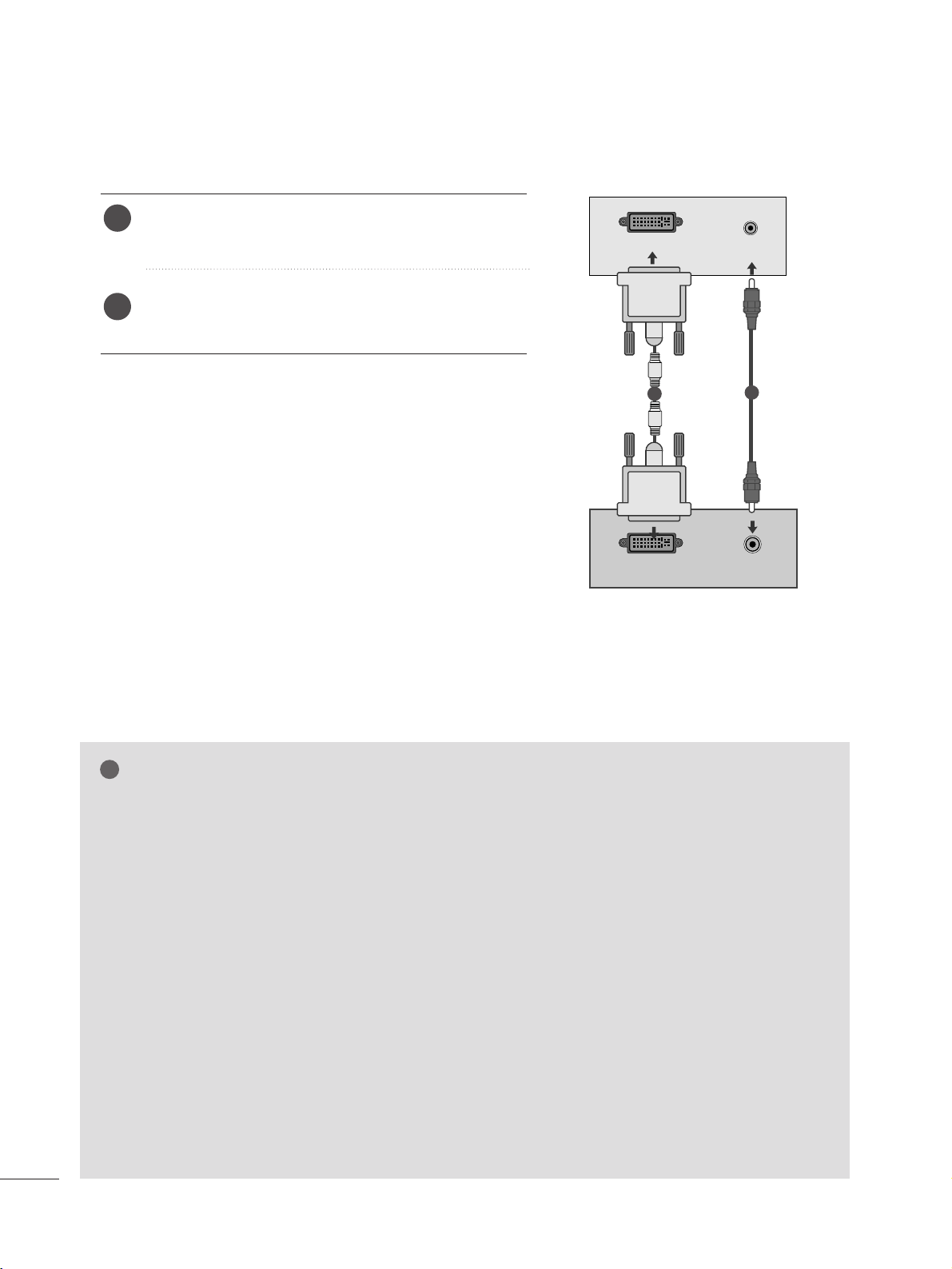
22
KONFIGURACIJA EKSTERNE OPREME
Kada vršite povezivanje sa DVI kablom
Povežite DVI izlaz liènog raèunara sa utiènicom
DVI-D IN na monitoru.
Priključite audio kabl iz računara na utičnice
AUDIO IN ( AUDIO ULAZ) monitora.
2
1
NAPOMENA
!
GG
Ako je monitor hladan, može da se pojavi manje
“treperenje“ prilikom uključivanja monitora. To je
normalno i monitor nema nikakvu grešku.
GG
Ako je moguće, koristite video režim 1360x768 @
60 Hz da biste dobili najbolji kvalitet slike na
Vašem LCD monitoru. Ako koristite neke druge
rezolucije, mogu se pojaviti neke smanjene ili
obrađene slike na ekranu. Monitor je unapred
podešen na režim 1360x768 @ 60 Hz. (M1962D)
GG
Ako je moguće, koristite video režim 1600x900 @
60 Hz da biste dobili najbolji kvalitet slike na
Vašem LCD monitoru. Ako koristite neke druge
rezolucije, mogu se pojaviti neke smanjene ili
obrađene slike na ekranu. Monitor je unapred
podešen na režim 1600x900 @ 60 Hz. (M2062D)
GG
Ako je moguće, koristite video režim 1920x1080
@ 60 Hz da biste dobili najbolji kvalitet slike na
Vašem LCD monitoru. Ako koristite neke druge
rezolucije, mogu se pojaviti neke smanjene ili
obrađene slike na ekranu. Monitor je unapred
podešen na režim 1920x1080 @ 60 Hz.
(M2262D/M2362D/M2762D)
GG
Zbog defekta tačaka na ekranu mogu da se
pojave crvene, zelene ili plave tačkice. Međutim,
ovo nema uticaja niti efekta na performanse
ekrana.
GG
Nemojte pritiskati LCD ekran sa prstima za dugi
period vremena pošto to može uzrokovati
privremene efekte izobličenja na ekranu.
GG
Izbegavajte nepokretne slike za duži period vremena na ekranu monitora. Nepokretne slike
mogu postati trajno utisnute na ekranu; koristite
čuvar ekrana ako je moguće.
AUDIO
DVI OUTPUT
AUDIO IN
(RGB/DVI)
DVI-D IN (PC)
1
2
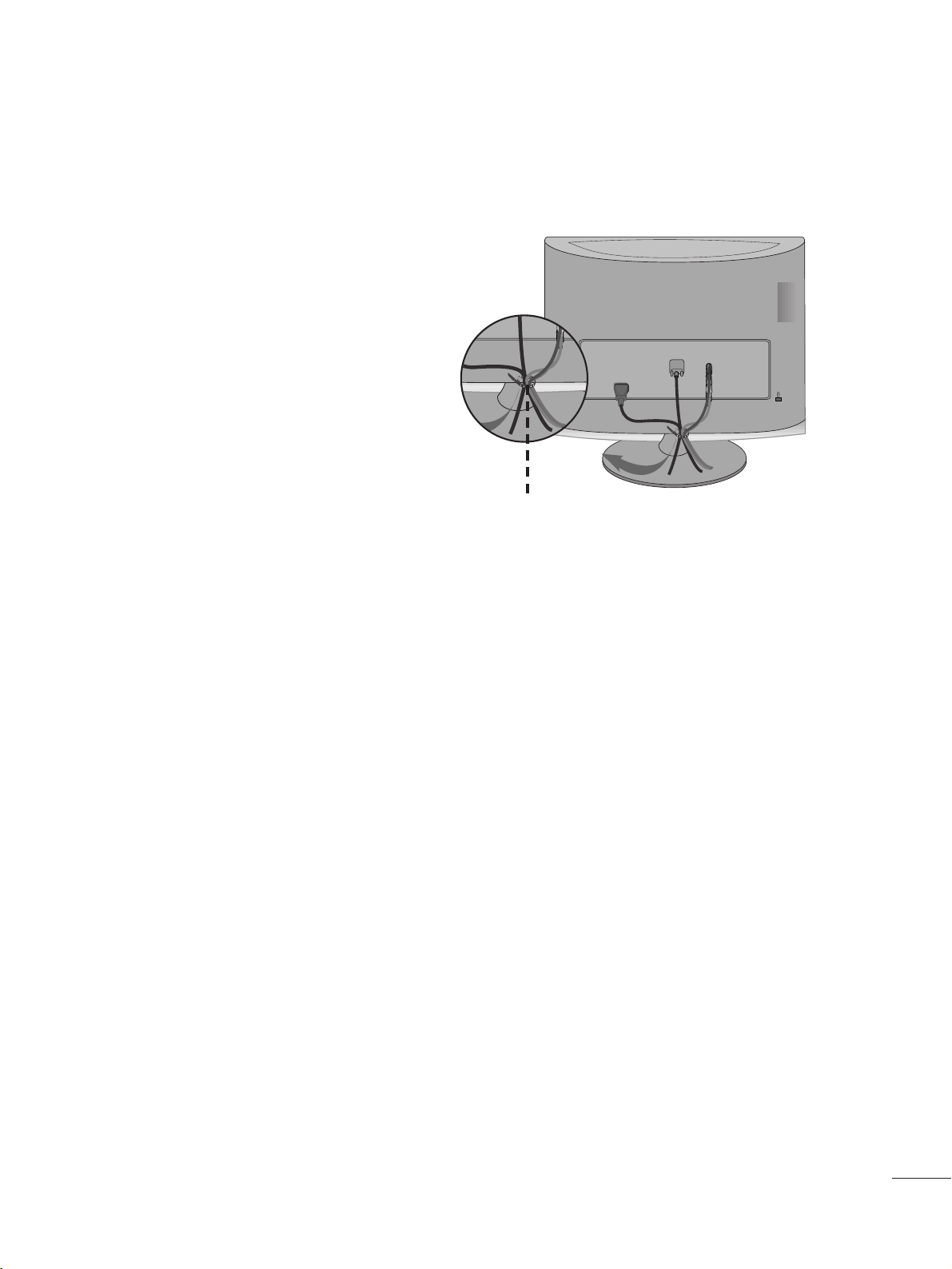
23
KONFIGURACIJA EKSTERNE OPREME
Spaja kablove zajedno sa spajalicom kao što je
prikazano u slici.
ZADNJI POKLOPAC ZA UREĐENJE KABLOVA
R
R
Spajalica za kabl
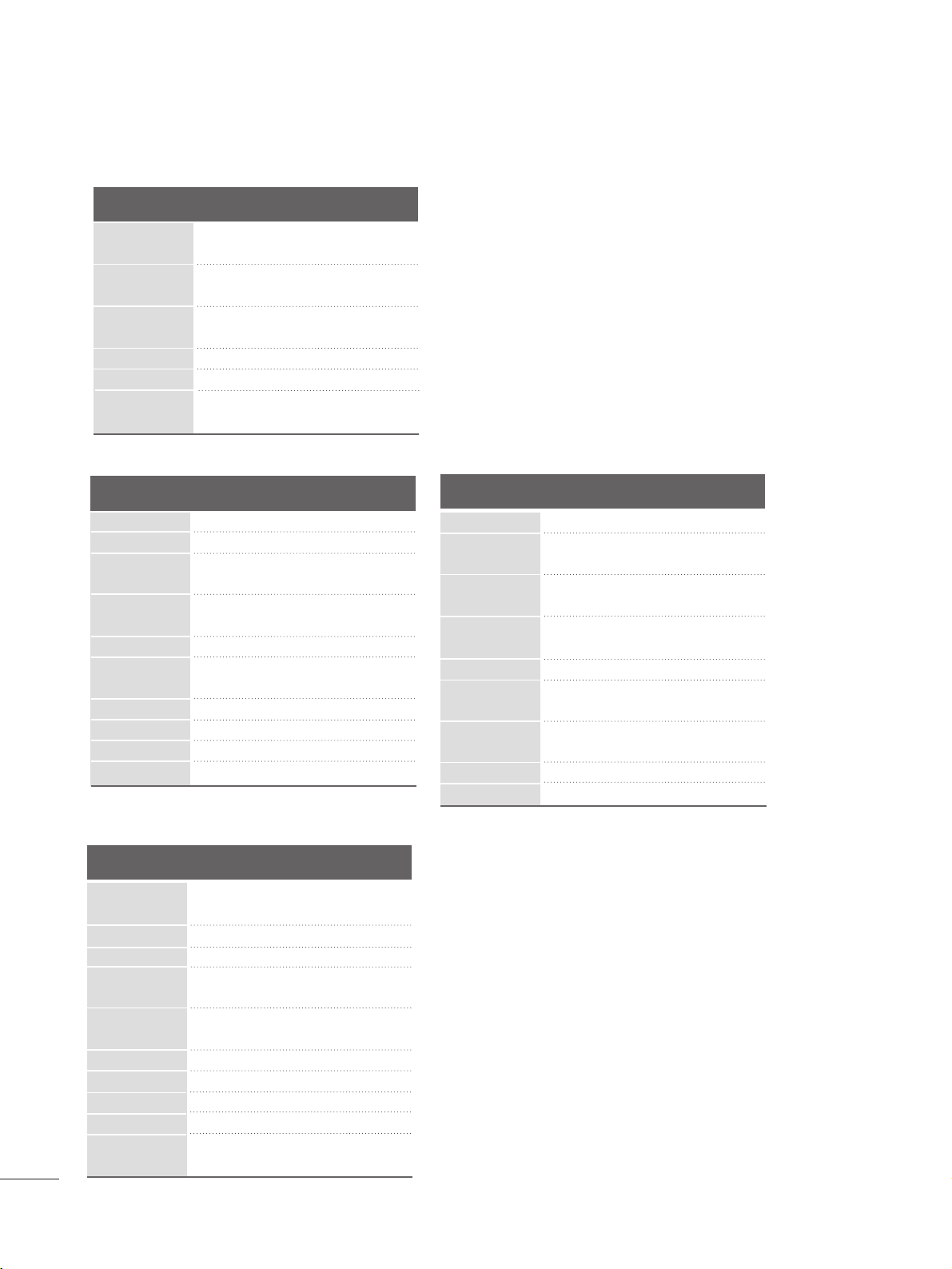
24
KONFIGURACIJA EKSTERNE OPREME
<M1962D>
RGB/DVI[PC]
HDMI[DTV] podržani režim
60
60
50
50
60
60
60
60
50
24
30
50
60
60
31.469
31.5
31.25
37. 5
44.96
45
33.72
33.75
28.125
27
33.75
56.25
67. 43
67. 5
Rezolucija
720x480/60p
720x576/50p
1280x720/60p
1280x720/50p
Horizontalna
frekvencija (kHz)
Vertikalna
frekvencija (Hz)
1920x1080/60i
1920x1080/50i
1920x1080/24p
1920x1080/30p
1920x1080/50p
<M2262D/M2362D/M2762D>
Rezolucija
640x480
800x600
720x400
1024x768
Horizontalna
frekvencija (kHz)
Vertikalna
frekvencija (Hz)
31.468 70
31.469 60
37. 500 75
37. 879 60
46.875 75
48.363 60
60.123 75
67. 500 75
63.981 60
79.976 75
64.674 60
65.290 60
75.000 60
66.587 60
1280x1024
1152x864
1680x1050
1920x1080
1600x1200
1920x1080/60p
<M2062D>
Rezolucija
Horizontalna
frekvencija (kHz)
Vertikalna
frekvencija (Hz)
25.175 70
31.468 70
31.469 60
37. 5 75
37. 879 60
46 .875 75
49.725 65
48.363 60
60.123 75
68.681 75
63.981 60
79.976 75
60 60
640x480
800x600
832x624
1024x768
720x350
720x400
1152x870
1280x1024
1280x1024
1600x900
Rezolucija
Horizontalna
frekvencija (kHz)
Vertikalna
frekvencija (Hz)
31.469 60
37. 5 75
37. 879 60
46 .875 75
48.363 60
60.123 75
47. 776 60
49.306 60
47. 712 60
47. 7 60
640x480
800x600
1024x768
1280x768
1360x768
1280x800
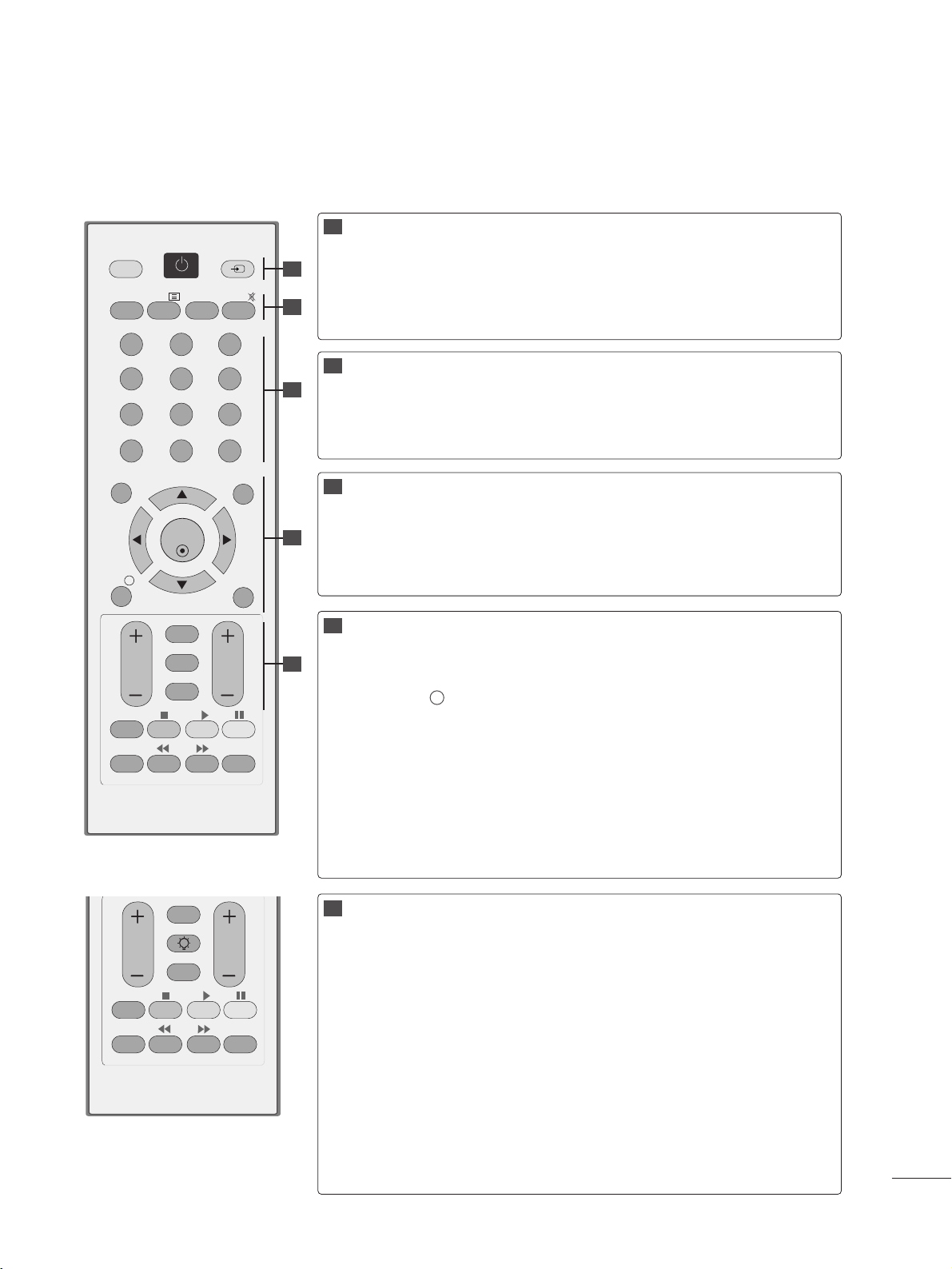
25
GLEDANJE TV / UPRAVLJANJE PROGRAMOM
GLAVNE FUNKCIJE DALJINSKOG UPRAVLJAČA
Prilikom korišćenja daljinskog upravljača, usmerite ga u pravcu senzora daljinskog upravljača na monitoru.
POWER
TV/PC
INPUT
Uključuje i isključuje monitor.
Izbor TV ili PC režima rada.
Mod spoljnog ulaza se ciklično menja prema
uobičajenom redosledu.
TV/RADIO
I/II
MUTE
Izbor radio ili TV kanala.
Izbor izlaza zvuka.(Pogledajte str. 73,74)
Uključuje i isključuje zvuk.
0~9 numerisana
dugmad
LIST
Q.VIEW
Izbor programa.
Izbor numerisanih stavki u meniju.
Prikazuje tabelu programa. (Pogledajte str. 41)
Vraća prethodno gledani program.
MENU
EXIT
INFO i
GUIDE
DUGME ZA
SMER
(gore/dole/levo
desno)
OK
Izbor menija. (Pogledajte str. 30)
Briše sve prikaze na ekranu.
Prikazuje informacije o trenutnom ekranu.
Prikazuje raspored programa. (Pogledajte str. 42~45)
Omogućava vam da vršite navigaciju u meniju na
ekranu i podešava sistemska podešenja prema
vašim prioritetima.
Potvrđuje Vaš izbor ili prikazuje trenutni režim.
VOLUME UP
/DOWN
RETURN
*
LIGHTING
FAV
Programme
UP/DOWN
Podešava jačinu zvuka.
Omogućava korisniku da se vrati nazad jedan korak u
interaktivnoj aplikaciji, EPG ili ostalih interaktivnih
funkcija korisnika.
Tip A :
Nema funkciju
Tip B :
Pritiskajte dugme Lighting da biste uključili ili
isključili dekorativno osvetljenje (on/off).
Prikazuje izabrani omiljeni program.
(Pogledajte str. 41)
Izbor programa.
1
2
3
4
5
OK
MENU EXIT
GUIDE
123
456
789
0
Q.VIEW
LIST
TV/PC INPUT
POWER
VOL PR
I/II
MUTE
TEXT
RETURN
FAV
INFO
i
TV/RADIO
*
Q.MENU
T.OPT MARK
SUBTITLE
VOL PR
RETURN
LIGHTING
FAV
Q.MENU
T.OPT MARK
SUBTITLE
Tip A
Tip B
11
22
33
44
55
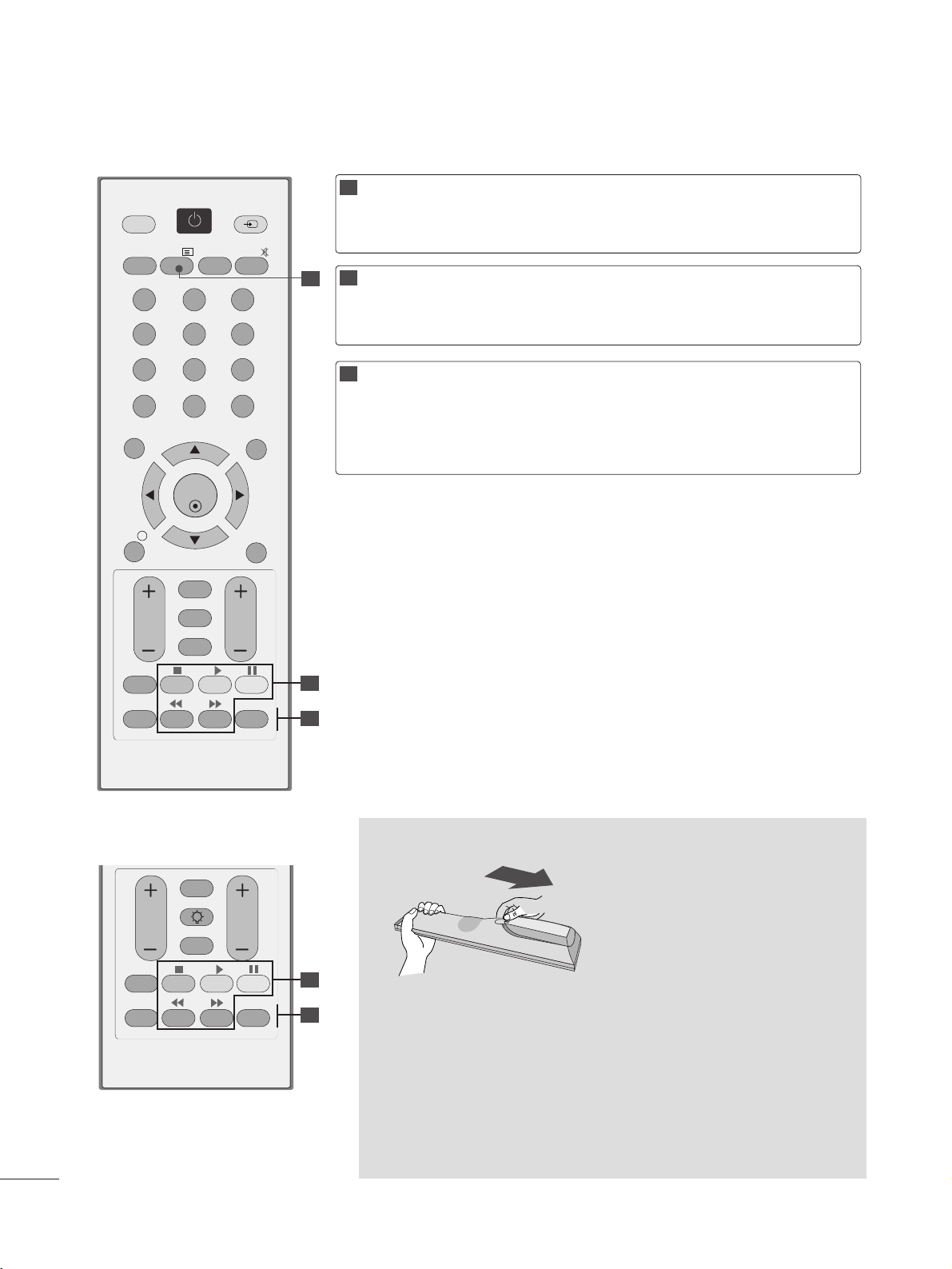
26
GLEDANJE TV / UPRAVLJANJE PROGRAMOM
Postavljanje baterija
Kontrolni
tasteri USB
menija
Kontroliše USB meni. (Foto lista i Lista muzike)
(Pogledajte str. 92)
TASTERI ZA
TELETEKST
Ovi tasteri se koriste za teletekst.
Za više detalja pogledajte odeljak ’Teletekst’.
(Pogledajte str. 100~102)
1
2
3
Q.MENU
MARK
Izabira željeni brzi izvor menija.
(Pogledajte str. 29)
Za postavljanje oznake ili brisanje oznake programa
u snimljenom set meniju.
■
Otvorite odeljak za baterije na pozadini i postavite baterije
vodeći računa o polaritetu (+sa +, -sa -).
■
Stavite dve AAA baterije od 1.5 V. Nemojte mešati stare sa
novim baterijama.
■
Zatvorite poklopac.
■
Da biste izvadili baterije, izvršite postupak obratnim
redosledom od onog prilikom instalacije
OK
MENU EXIT
GUIDE
123
456
789
0
Q.VIEW
LIST
TV/PC INPUT
POWER
VOL PR
I/II
MUTE
TEXT
RETURN
FAV
INFO
i
TV/RADIO
*
Q.MENU
T.OPT MARK
SUBTITLE
11
22
33
VOL PR
RETURN
LIGHTING
FAV
Q.MENU
T.OPT MARK
SUBTITLE
Tip A
Tip B
22
33
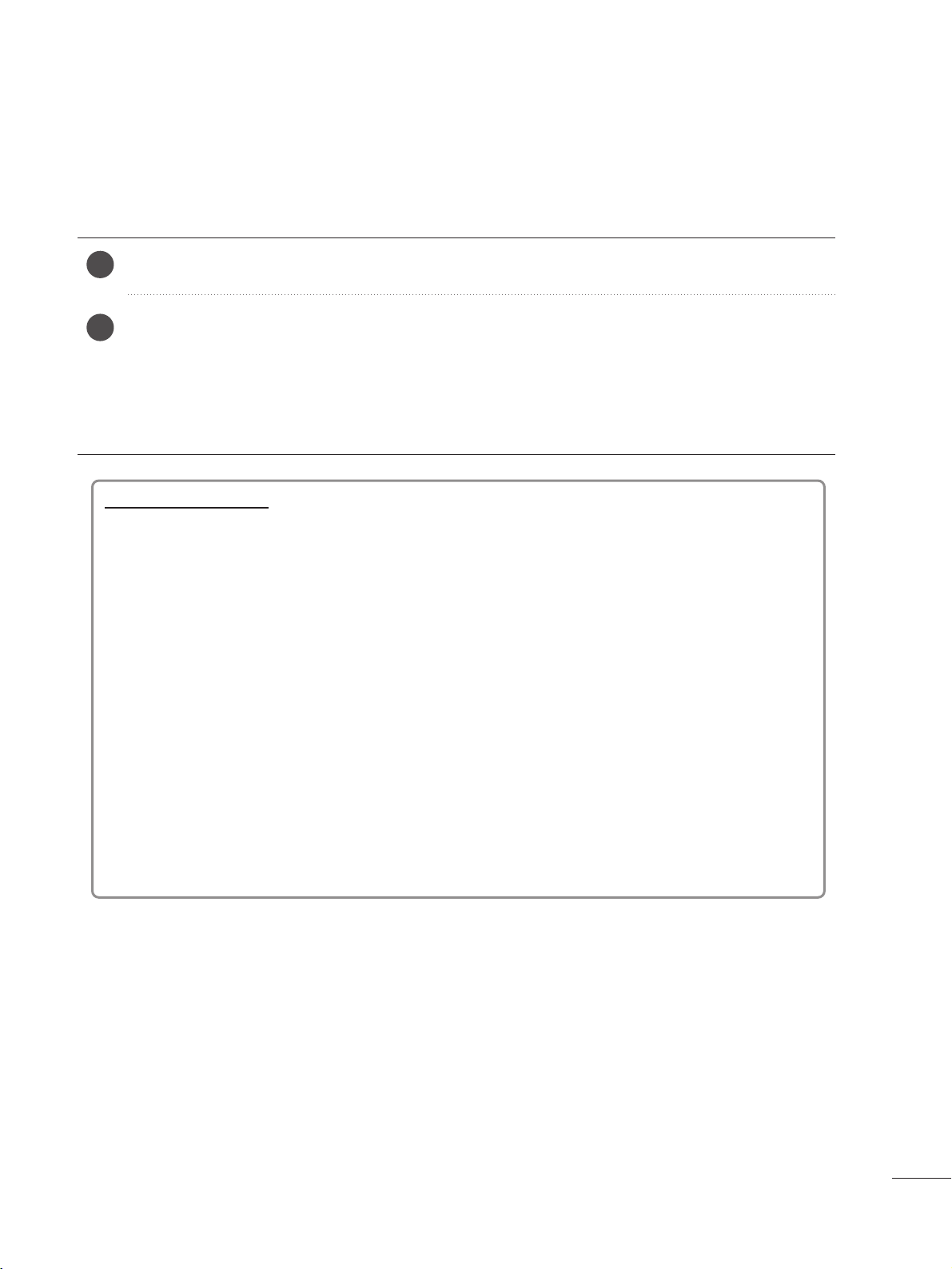
27
GLEDANJE TV / UPRAVLJANJE PROGRAMOM
UKLJUČIVANJE TV-A
Ako Vam je TV uključen, onda ćete biti u stanju da koristite ove karakteristike.
Prvo, povežite kabl za napajanje direktno i proverite glavno napajanje(
r
/ I) na TV-u.
Postavi ID uređaja : Isključeno
Da biste u pasivnom režimu rada uključili TV, pritisnite dugme INPUT (UNOS) ili PR
D E na TV-u ili
pritisnite dugme POWER (NAPAJANJE) na daljinskom upravljaču i TV će se uključiti.
Postavi ID uređaja : Uključeno
Da biste uključili TV iz stanja mirovanja, pritisnite dugme INPUT ili PR
D E na TV-u ili pritis-
nite dugme POWER, INPUT, PR
D E ili BROJ na daljinskom upravljaču i TV će se uključiti.
2
1
Započeti konfiguraciju
Napomena:
a. Ako zatvorite, a da niste završili početna podešavanja, meni „Initial Setting“ (Početna
podešavanja) može ponovo da se prikaže.
b. Pritisnite dugme RETURN da promenite trenutni OSD (meni na ekranu) na prethodni OSD
(meni na ekranu).
c. U onim državama gde nema emitovanje potvrđenih DTV standarda, neke DTV karakteris-
tike možda neće raditi, u zavisnosti od okruženja DTV emitovanja.
d. Režim “Kućna upotreba” je optimalno podešenje za kućno okruženje i kod TV-a je
unapred definisan režim.
e. Režim “Demo za prodavnice” je optimalno podešenje za okruženje u prodavnici. “Ako
korisnik modifikuje podatke o kvalitetu slike, onda režim “Demo za prodavnice” postavlja
proizvod u početno stanje koje je od naše strane podešeno nakon određenog vremena.
f. Režim (HOME USER, Demo za prodavnice) može da se promeni tako što će se izvršavati
Postavke režima. u meniju OPCIJA.
Ako se nakon uključivanja televizora na ekranu pojavi „OSD“ (On Screen Display, Prikaz
na ekranu), možete da podesite opcije „Language“ (Jezik), „Mode Setting“ (Postavka
režima), „Country“ (Država) i „Auto tuning“ (Automatsko podešavanje).
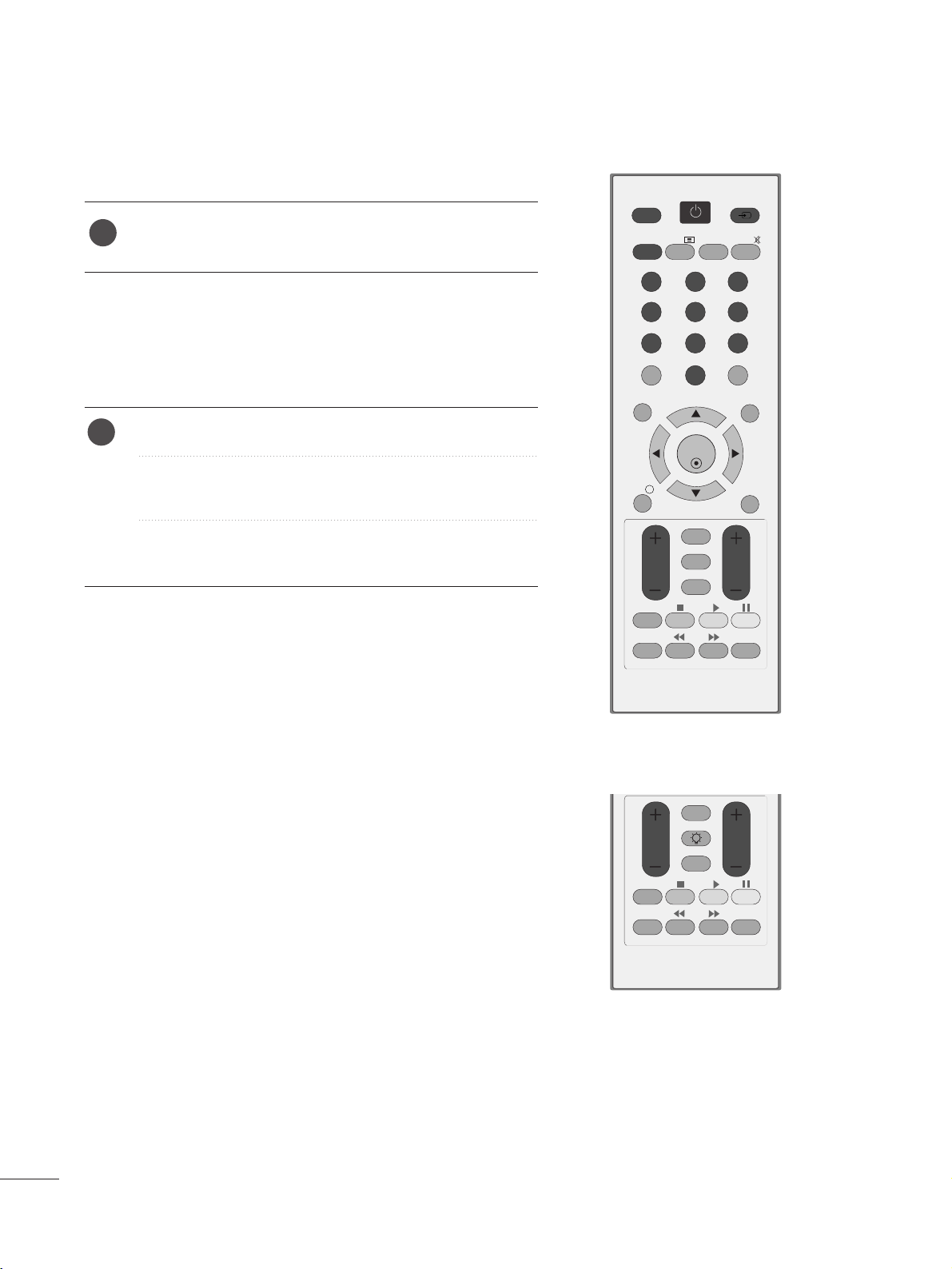
28
GLEDANJE TV / UPRAVLJANJE PROGRAMOM
IZBOR PROGRAMA
Pritisnite dugme PR + ili - ili BROJ da biste
odabrali broj programa.
1
PODEŠAVANJE JAČINE ZVUKA
Pritisnite dugme VOL + ili - da podesite jačinu zvuka.
Ukoliko želite da isključite zvuk, onda pritisnite dugme
MUTE (bez zvuka).
Možete prekinuti ovu funkciju pritiskom na dugme
MUTE, VOL + ili - ili I/II.
1
OK
MENU EXIT
GUIDE
123
456
789
0
Q.VIEW
LIST
TV/PC INPUT
POWER
VOL PR
I/II
MUTE
TEXT
RETURN
FAV
INFO
i
TV/RADIO
*
Q.MENU
T.OPT MARK
SUBTITLE
VOL PR
RETURN
FAV
Q.MENU
T.OPT MARK
SUBTITLE
LIGHTING
Tip A
Tip B

29
GLEDANJE TV / UPRAVLJANJE PROGRAMOM
• Format Slike: Izbor željenog formata slike.
Za podešavanje zuma, izaberite 14:9, Zoom i
Zumiranje: bioskop mod u meniju za formate.
Nakon završetka podešavanja zuma, ekran se
vraća nazad u B.Meni.
• Način slike : Izbor željenog načina slike.
• Način zvuka : Je karakteristika koja automatski
podešava kombinaciju zvuka koja se smatra
kao najbolja za slike koja se trenutno gledaju.
Izbor željenog načina zvuka.
• Zvuk : Izbor izlaza zvuka.
•
Sleep tajmer
: Podešava sleep tajmer.
• Izbaci USB: Izaberite “Izbaci USB” da biste
odvojili USB uređaj od TV.
BRZI MENI
Prikaži svaki meni.
Izaberite vaš željeni izvor.
OSD (prikaz menija na ekranu) na vašem TV-u se može neznatno razlikovati od onoga prikazanim u
ovom uputstvu.
Q.Menu (brzi meni) je meni sa karakteristikama koje korisnik koristi najčešće.
1
Q. MENU
3
2
OK
OK
ili
QQ..MM ee nnii
Zatvori
16:9
Zoom prodešavanje
Standardan
Standardan
L+D
lsključeno
lzbaciti
Format Slike
Način slike
Način zvuka
Zvuk
Sleep tajmer
lzbaci USB
• Pritisnite dugme RETURN da pređete na prethodni ekran menija.

30
GLEDANJE TV / UPRAVLJANJE PROGRAMOM
IZBOR I PODEŠAVANJE MENIJA NA EKRANU
OSD (prikaz menija na ekranu) na Vašem monitoru se može neznatno razlikovati od onoga prikazanim u ovom uputstvu.
1
Prikaži svaki meni.
2
Izbor stavke menija.
3
Premeštanje prema meniju koji iskače.
MENU
OK
OK
• Pritisnte dugme MENU ili EXIT da biste
zatvorili prozor.
• Pritisnite dugme RETURN da pređete na
prethodni ekran menija.
PODEŠAVANJA
OPCIJA ZAKLJUČAJ ULAZ USB
ZVUK
VREME
SLIKA
Autom. podeš.
Rućno podešavanje
Uređ. programa
Ažuriranje softvera : Ukljućeno
Dijagnostika
CI informacije
PODEŠAVANJA
Pomeri
OK
Časovnik
Vreme isključivanja : Isključeno
Vreme uključivanja : Isključeno
Sleep tajmer : Isključeno
Automatsko isključenje : Uključeno
VREME
Jezik menija(Language) : Srpski
Jezik za zvuk : Engleski
Jezik titla : Engleski
Za gluvoneme ( ) : Isključeno
Data Service : MHEG
Država : UK
Ulazna oznaka
Zaključavanje tastera : Isključeno
OPCIJA
Zaključav. sistema : Isključeno
Postavi lozinku
Blokirati program
Roditeljski nadzor : Isključeno
Blokiran ulaz
ZAKLJUČAJ
Antene
AV 1
AV 2
AV 3
Komponenta
RGB
HDMI 1
HDMI 2
ULAZ
Foto lista
Lista muzike
USB
Automatska glasnoća : Isključeno
Razgovetan glas II : Isključeno
• Nivo 3
Balans 0
Način zvuka : Standardan
• SRS TruSurround HD : Isključeno
• Visoki tonovi 50
• Bas 50
ZVUK
-+
LR
E
E
E
Format Slike : 16:9
Automatsko osvetljavanje : Isključeno
Naćin slike : Živopisno
• Pozad. osvetlj. 100
• Kontrast 100
• Osvetljenje 50
• Oštrina 70
• Boja 60
SLIKA
E
Pomeri
OK
Pomeri
OK
Pomeri
OK
Pomeri
OK
Pomeri
OK
Pomeri
OK
Pomeri
OK
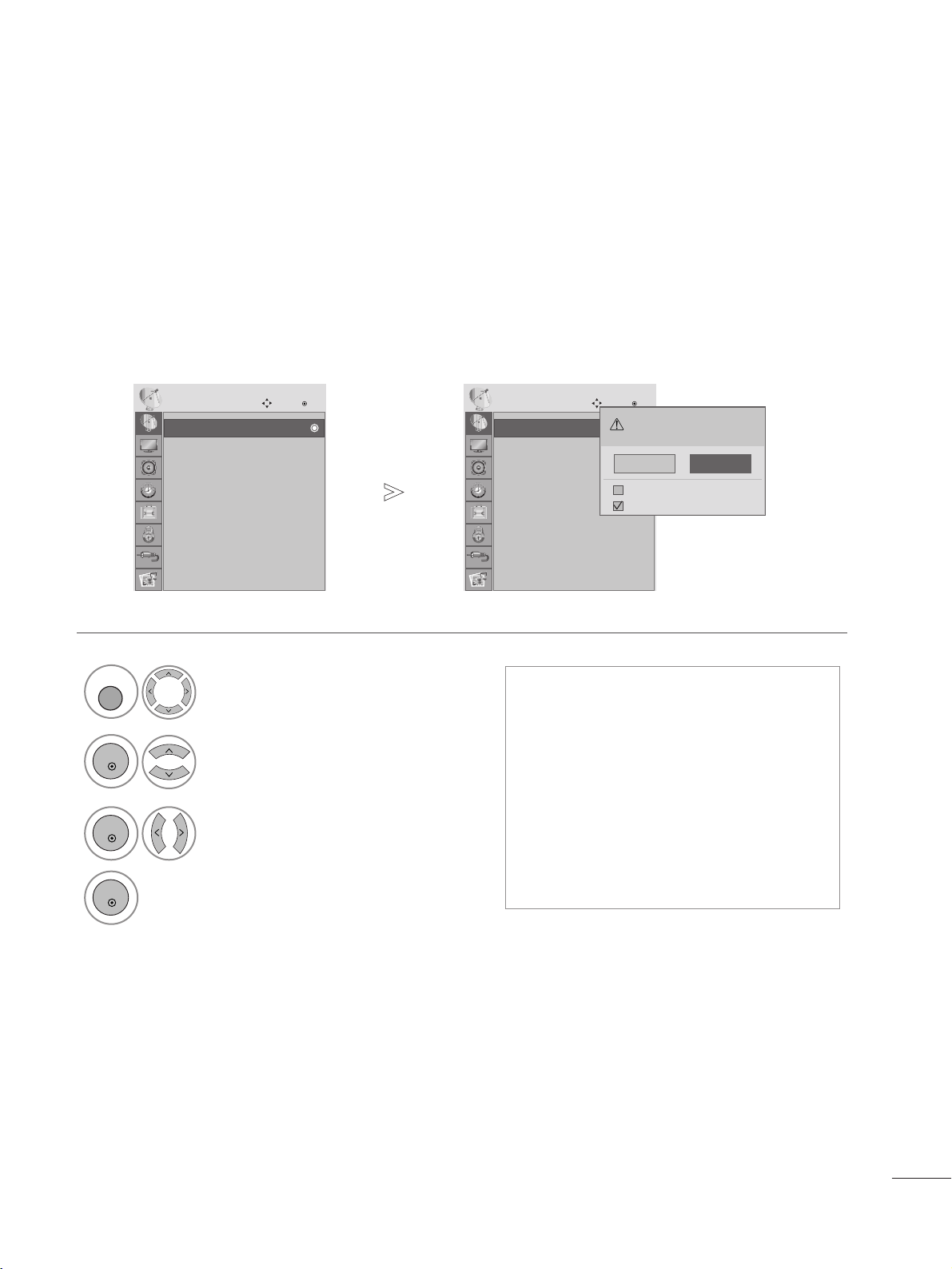
31
GLEDANJE TV / UPRAVLJANJE PROGRAMOM
Upotrebite ovu funkciju da automatski pronađete i memorišete sve programe na raspolaganju.
Ako pokrenete automatsko programiranje u digitalnom režimu, onda će sve prethodno memorisane
servis informacije biti izbrisane.
Maksimalan broj programa koji se može uskladištiti je 500, ali taj broj može neznatno varirati zavisno
od emitovanih signala.
AUTOMATSKA PRETRAGA PROGRAMA
• Koristite tastere sa BROJKAMA da unesete lozinku od 4 slova u Zaključavanju
sistema ‘Uključeno’.
• Ukoliko zelite da nastavite sa automatskim
pretraživanjem onda izaberite DA upotrebom tastera
F G
. Onda pritisnite taster
OK. U protivnom izaberite NE.
•
Automatsko numerisanje : odlučite da li
ćete za podešavanje koristiti brojeve
programa koje šalju stanice koje emituju
program.
Izaberite PODEŠAVANJA.
2
Izaberite Autom. podeš.
3
Izaberite Da.
4
Pokrenite automatsko podešavanje.
1
• Pritisnte dugme MENU ili EXIT da biste zatvorili prozor.
• Pritisnite dugme RETURN da pređete na prethodni ekran menija.
Autom. podeš.
Rućno podešavanje
Uređ. programa
Ažuriranje softvera : Ukljućeno
Dijagnostika
CI informacije
PODEŠAVANJA
Pomeri
OK
Autom. podeš.
Autom. podeš.
Rućno podešavanje
Uređ. programa
Ažuriranje softvera : Ukljućeno
Dijagnostika
CI informacije
PODEŠAVANJA
Pomeri
OK
Autom. podeš.
Sve servisne informacije če biti
ažurirane. Nastaviti?
SECAM L Pretraga
Automatsko numerisanje
Da
Ne
MENU
OK
OK
OK
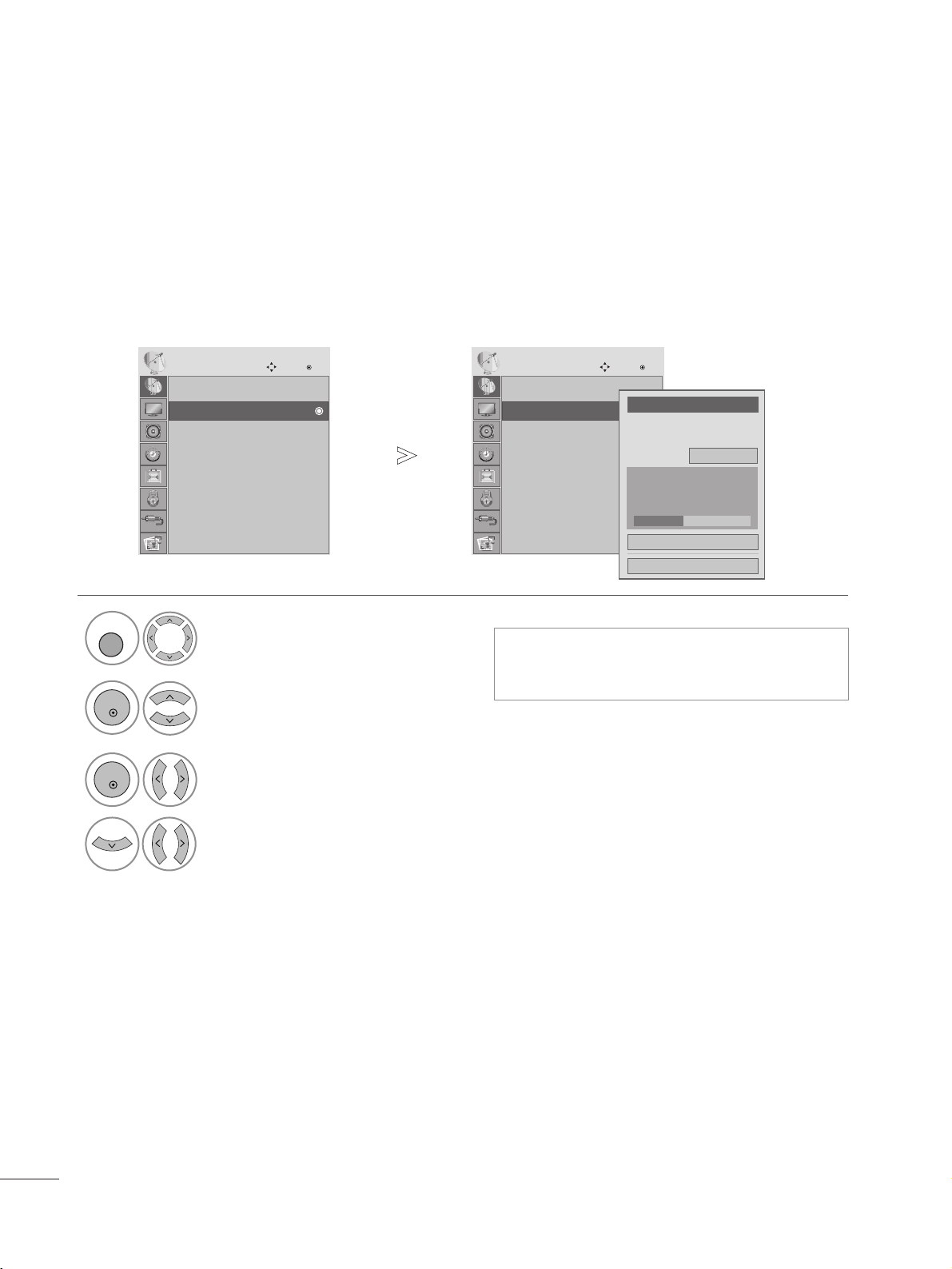
32
GLEDANJE TV / UPRAVLJANJE PROGRAMOM
Ručna pretraga Vam dopušta da ručno dodate program na Vaš spisak za programe.
RUČNO PODEŠAVANJE PROGRAMA (SAMO U DIGITALNOM REŽIMU)
•Koristite tastere sa BROJKAMA da unesete
lozinku od 4 slova u Zaključavanju sistema
‘Uključeno’.
Izaberite PODEŠAVANJA.
2
Izaberite Ručno podešavanje.
3
Izaberite DTV.
4
Izaberite željeni broj kanala.
1
• Pritisnte dugme MENU ili EXIT da biste zatvorili prozor.
• Pritisnite dugme RETURN da pređete na prethodni ekran menija.
Autom. podeš.
Rućno podešavanje
Uređ. programa
Ažuriranje softvera : Ukljućeno
Dijagnostika
CI informacije
PODEŠAVANJA
Pomeri
OK
Rućno podešavanje
Autom. podeš.
Rućno podešavanje
Uređ. programa
Ažuriranje softvera : Ukljućeno
Dijagnostika
CI informacije
PODEŠAVANJA
Pomeri
OK
Rućno podešavanje
Vaš prijemnik će dodati ovaj kanal
na listu vaših kanala.
UHF CH.
Loše Normalno Dobro
FF
DTV
GG
30
Dodati
Zatvori
MENU
OK
OK
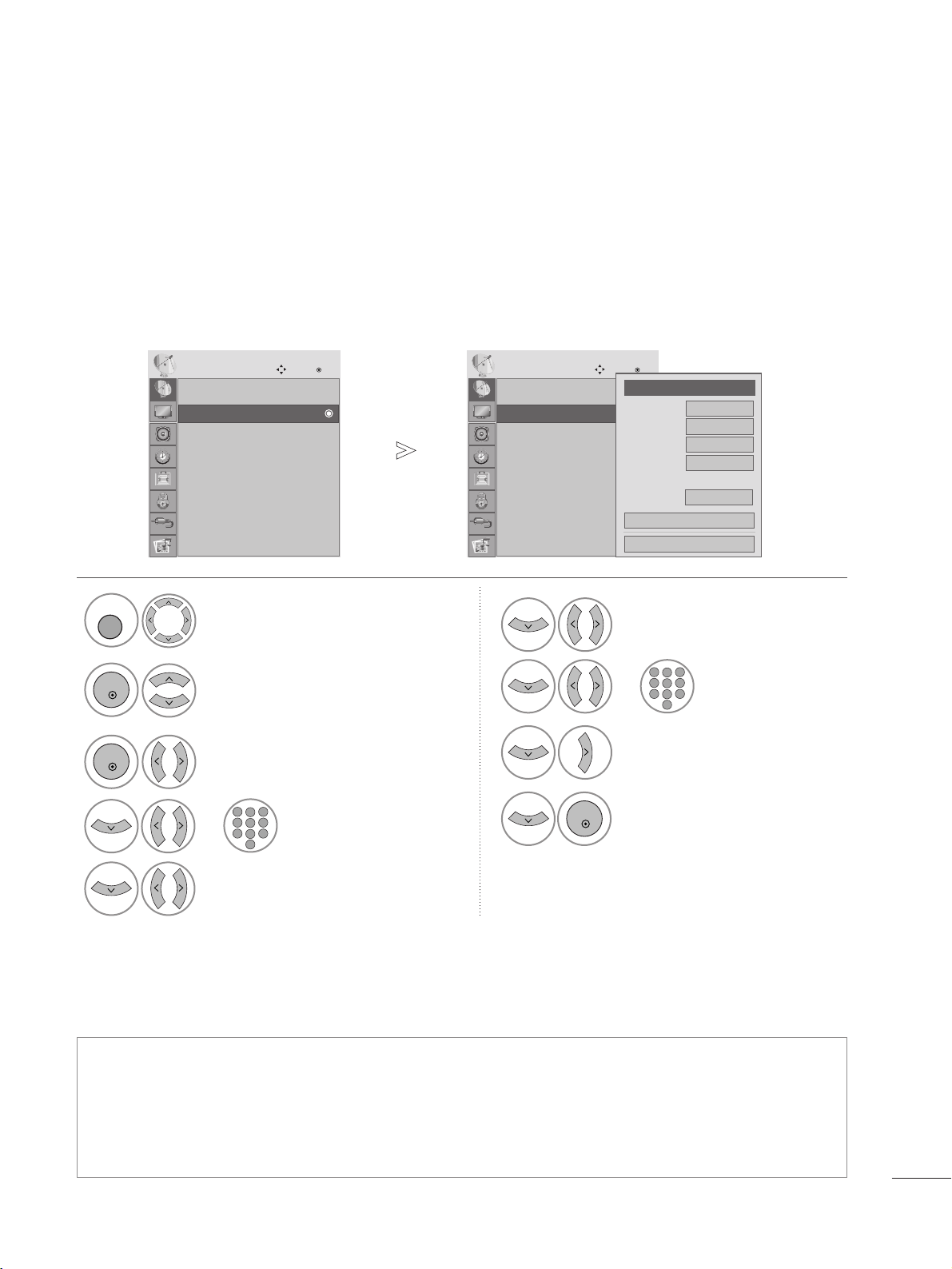
33
GLEDANJE TV / UPRAVLJANJE PROGRAMOM
Ručno podešavanje Vam omogućava da ručno podesite i uredite stanicu u bilo kakvom rasporedu po
Vašoj želji.
RUČNO PODEŠAVANJE PROGRAMA (U ANALOGNOM REŽIMU)
• Koristite tastere sa BROJKAMA da unesete lozinku od 4 slova u Zaključavanju sistema ‘Uključeno’.
• L: SECAM L/L (Francuska)
BG :
PAL B/G, SECAM B/G (Evropa / Istočna Evropa / Azija / Novi Zeland / S. Istok / Afrika / Australija)
I : PAL I/II (U.K. / Irska / Hong Kong / Južna Afrika)
DK : PAL D/K, SECAM D/K (Istočnat Evropa / Kina / Afrika / CIS)
• Za memorisanje sledećeg kanala ponovite korake od 4 do 9.
Izaberite PODEŠAVANJA.
2
Izaberite Ručno podešavanje.
3
Izaberite TV.
4
Izaberite željeni broj
uključenog programa.
5
Izaberite TV sistem.
6
Izaberite V/UHF ili kablovsku.
8
Pokrenite pretragu.
9
Izaberite Pohrana.
ili
7
Izaberite željeni
broj kanala.
ili
1
• Pritisnte dugme MENU ili EXIT da biste zatvorili prozor.
• Pritisnite dugme RETURN da pređete na prethodni ekran menija.
Autom. podeš.
Rućno podešavanje
Uređ. programa
Ažuriranje softvera : Ukljućeno
Dijagnostika
CI informacije
PODEŠAVANJA
Pomeri
OK
Rućno podešavanje
Autom. podeš.
Rućno podešavanje
Uređ. programa
Ažuriranje softvera : Ukljućeno
Dijagnostika
CI informacije
PODEŠAVANJA
Pomeri
OK
Rućno podešavanje
Memorija
FF
TV
GG
1
Sistem
BG
Podrućje
V/UHF
Kanal
FF GG
Pretraga
1
Ime
C 01
Saćuvaj
Zatvori
MENU
OK
OK
123
456
7809
OK
123
456
7809
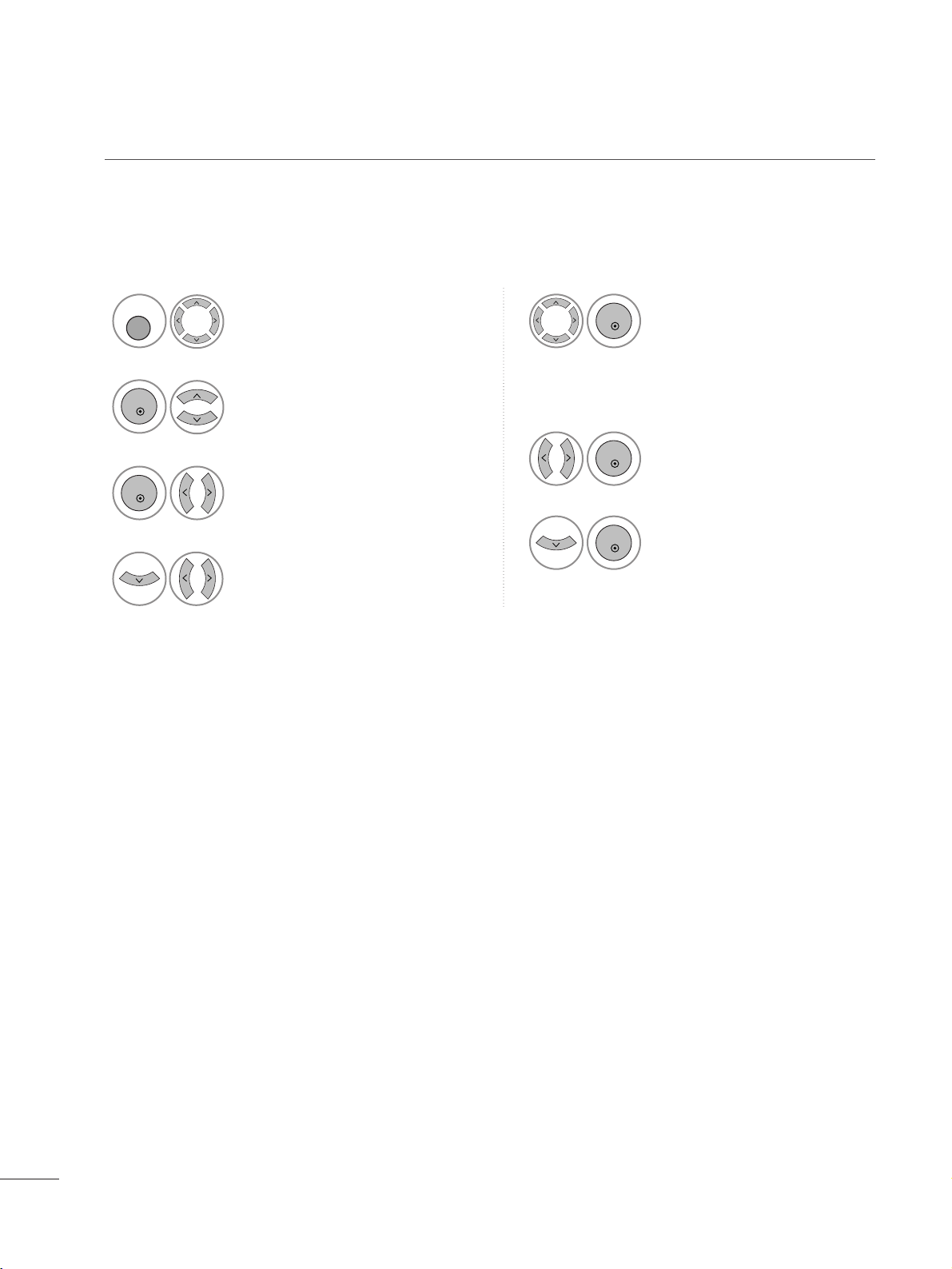
34
GLEDANJE TV / UPRAVLJANJE PROGRAMOM
Možete odrediti naziv stanice sa pet slovnih mesta za svaki broj programa.
A Određivanje naziva stanice
Izaberite PODEŠAVANJA.
2
Izaberite ručno podešavanje.
3
Izaberite TV.
4
Izaberite naziv.
5
Izaberite poziciju i izvršite
svoj izbor za sledeći drugi
karakter, i na taj način produžite u nastavku.
Možete koristiti alfabet od A
do Z, brojeve od 0 do 9, +/ -,
i prazno mesto.
6
Izaberite Zatvori.
7
Izaberite Pohrana.
1
• Pritisnte dugme MENU ili EXIT da biste zatvorili prozor.
• Pritisnite dugme RETURN da pređete na prethodni ekran menija.
MENU
OK
OK
OK
OK
OK
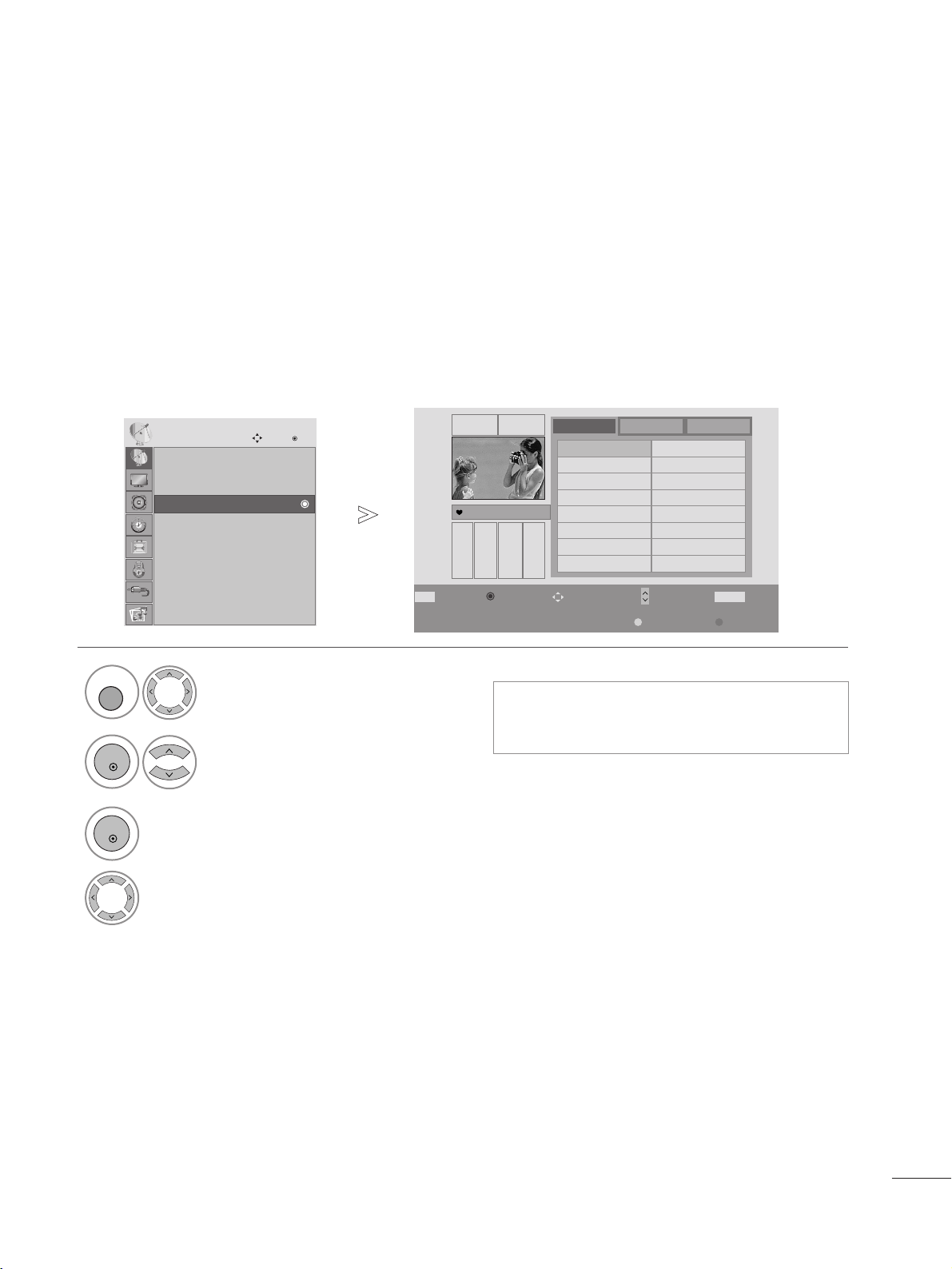
35
GLEDANJE TV / UPRAVLJANJE PROGRAMOM
Ukoliko je neki broj program preskočen, to onda znači da nećete biti u stanju da ga izaberete upotrebom dugmeta PR + ili - tokom gledanja TV-a.
Ako želite da izaberete program koji se preskače, onda direktno unesite broj programa sa tasterima
BROJKI ili izaberite ga u meniju za uređivanje programa.
Ova funkcija Vam omogućava da preskočite memorisane programe.
U nekim državama je moguće pomeranje broja programa upotrebom ŽUTOG tastera.
UREĐIVANJE PROGRAMA
• Koristite tastere sa BROJKAMA da unesete lozinku od 4 slova u Zaključavanju
sistema ‘Uključeno’.
Izaberite PODEŠAVANJA.
2
Izaberite Uređ. programa.
3
Unos Uređ. programa.
4
Izaberite program kojeg treba pohraniti ili
preskočiti.
1
• Pritisnte dugme MENU ili EXIT da biste zatvorili prozor.
• Pritisnite dugme RETURN da pređete na prethodni ekran menija.
Autom. podeš.
Rućno podešavanje
Uređ. programa
Ažuriranje softvera : Ukljućeno
Dijagnostika
CI informacije
PODEŠAVANJA
Pomeri
OK
Uređ. programa
YLE TV11
Lista omiljenih programa
Omiljeni
Promena programa
Promena stranice
P
DTV Radio TV
1 YLE TV1 2 YLE TV2
4 TV4 Stockholm
5 YLE FST
6 CNN 8 YLE24
9 YLE Teema 14 TV4 Film
24 TV4 Fakta 50 TV400
24 TV4 Fakta 84 Kanal Lokal
24 TV4 Fakta 86 Info/3sat
87 Doku/Kika 88 TVE 1
E
FAV
Navigacija
Prethodni
RETURN
Preskoči
Pomeri
MENU
OK
OK
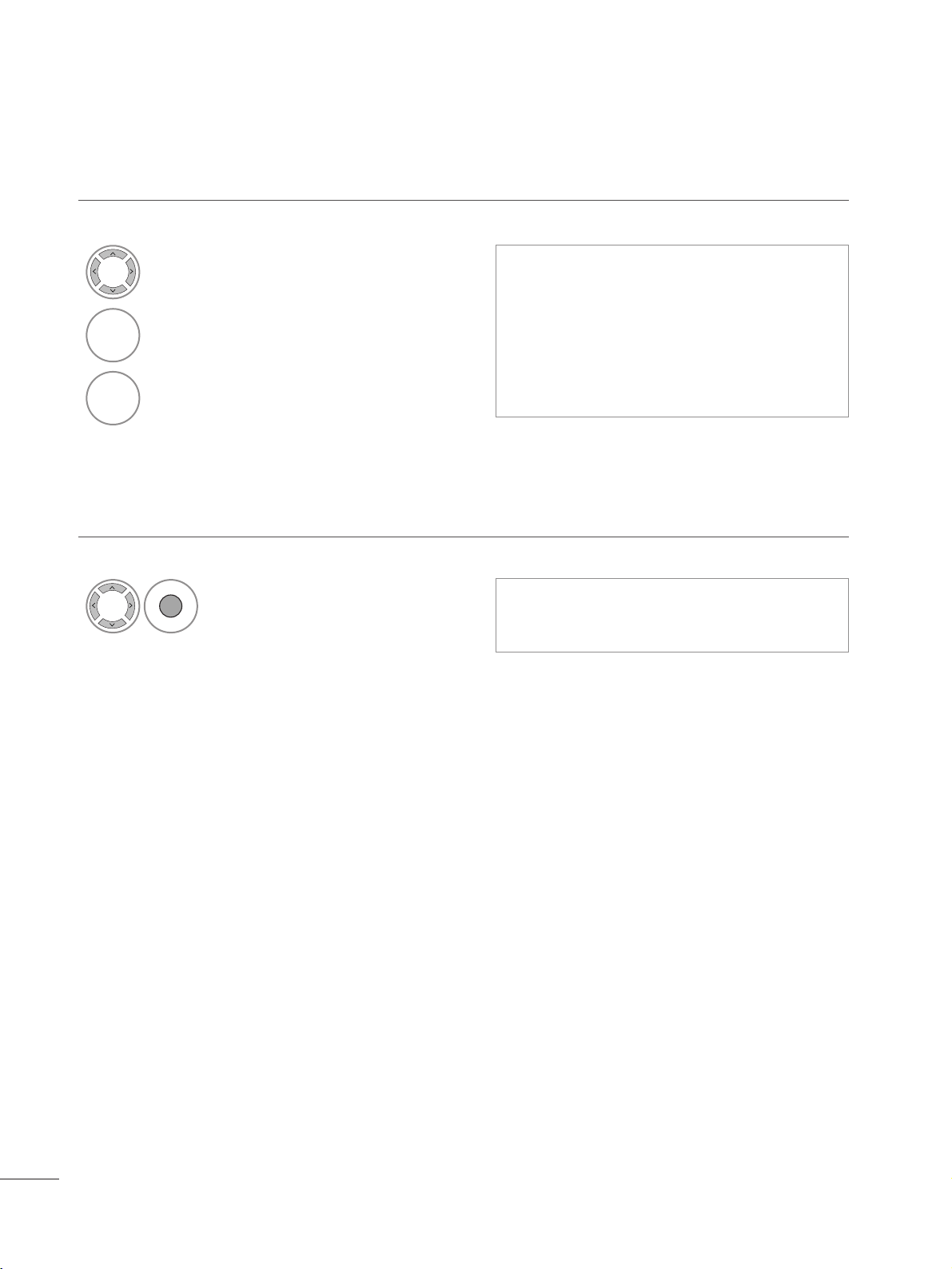
36
GLEDANJE TV / UPRAVLJANJE PROGRAMOM
A Preskakanje broja programa
Izaberite broj programa kojeg treba
preskočiti.
2
BLUE
BLUE
Prebacite broj programa kojeg treba
preskočiti na plavo.
3
BLUE
BLUE
Otpustite preskočeni program.
1
• Ukoliko je neki broj programa preskočen, to
onda znači da nećete biti u stanju da ga
izaberete upotrebom dugmeta PR + ili tokom gledanja TV-a.
• Ako želite da izaberete program koji se
preskače, onda direktno unesite broj programa sa tasterima BROJKI ili izaberite ga
u uređivanju programa ili EPG.
A Izabiranje omiljenog programa
Izaberite broj svog omiljenog
programa.
1
• Ova funkcija će automatski ubaciti izabrani
program u Vašem spisku za omiljene programe.
FAV
U DTV/RADIO REŽIMU

37
GLEDANJE TV / UPRAVLJANJE PROGRAMOM
Ova funkcija Vam omogućava da izbrišete ili preskočite pohranjene programe.
Takođe možete premestiti neke kanale na drugim brojevima programa.
A Automatsko sortiranje
Pokrenite automatsko sortiranje.
1
GREEN
GREEN
• Čim jednom pokrenete automatsko sortiranje, više ne možete uređivati programe.
A Izabiranje omiljenog programa
Izaberite broj svog omiljenog programa.
• Izabrani program biće dodat u Vašem
spisku omiljenih programa.
U TV REŽIMU
A Brisanje programa
Izaberite broj programa kojeg treba
izbrisati.
2
RED
RED
Prebacite izbrisani program na crveno.
3
RED
RED
Otpustite izbrisani program.
1
A Preskakanje broja programa
Izaberite broj programa kojeg treba
preskočiti.
2
BLUE
BLUE
Prebacite broj programa kojeg treba
preskočiti na plavo.
3
BLUE
BLUE
Otpustite preskočeni program.
• Izabrani program je izbrisan, a svi ostali
programi se pomeraju za jednu poziciju
unapred.
A Pomeranje programa
Izaberite broj programa kojeg treba pomeriti.
Prebacite broj programa kojeg premeštate
na ŽUTO.
3
YELL
YELLOOWW
Otpustite pomereni program.
• Ukoliko je neki broj programa preskočen, to
onda znači da nećete biti u stanju da ga
izaberete upotrebom dugmeta PR + ili tokom gledanja TV-a.
• Ako želite da izaberete program koji se
preskače, onda direktno unesite broj programa sa tasterima BROJKI ili izaberite ga
u uređivanju programa ili EPG.
2
YELL
YELLOOWW
1
1
1
FAV
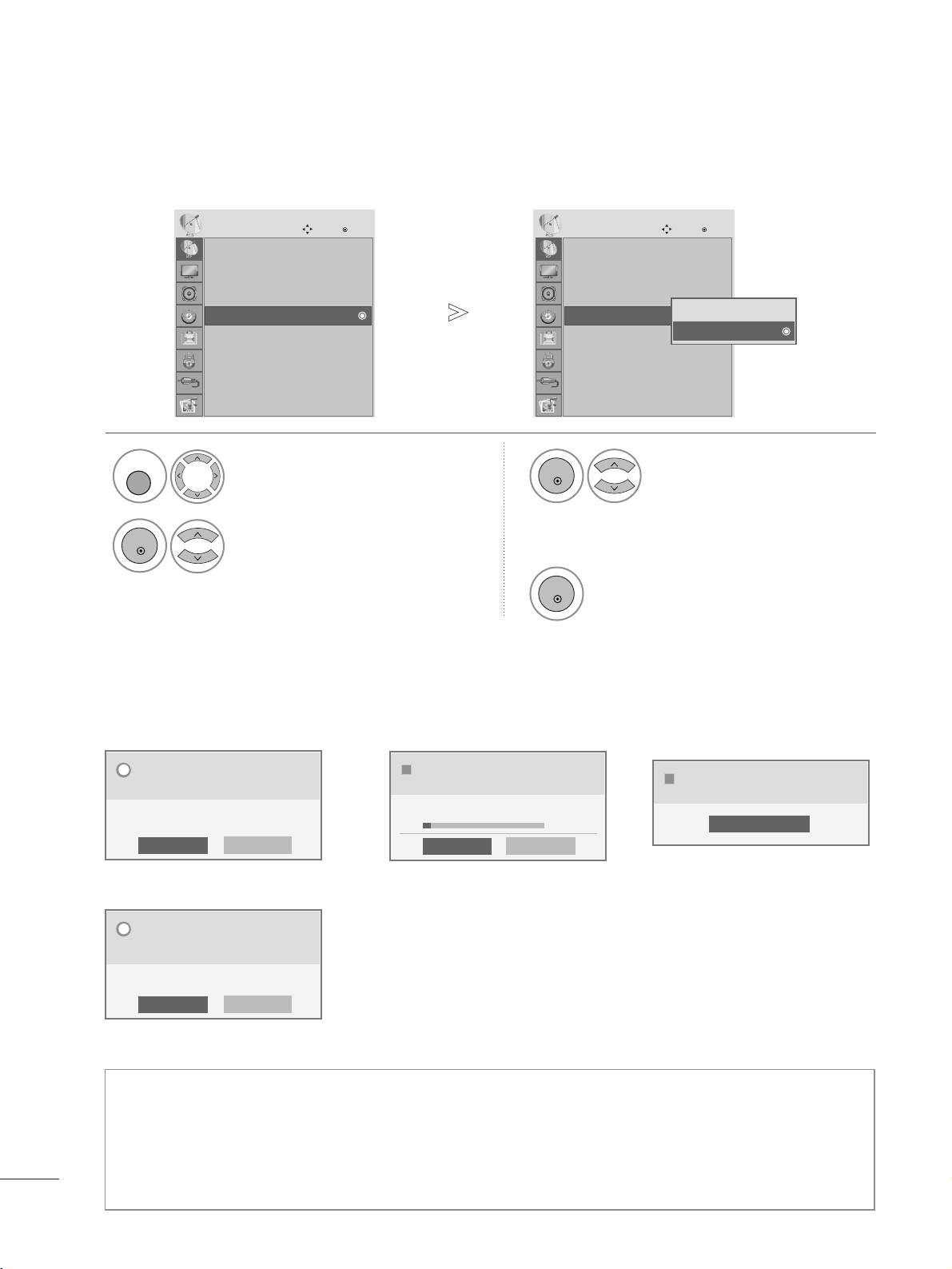
38
GLEDANJE TV / UPRAVLJANJE PROGRAMOM
Ažuriranje softvera znači da možete preuzeti softver preko digitalno kopnenog sistema emitovanja.
AŽURIRANJE SOFTVERA
Izaberite PODEŠAVANJA.
2
Izaberite Ažuriranje softvera.
3
Izaberite Uključeno ili
Isključeno.
• Ako ste izabrali Uključeno,
onda će Vas okvir za
obaveštavanje korisnika
obavestiti da je pronađen
novi softver.
4
Pritisnite Spremi.
1
Autom. podeš.
Rućno podešavanje
Uređ. programa
Ažuriranje softvera : Ukljućeno
Dijagnostika
CI informacije
PODEŠAVANJA
Pomeri
OK
Ažuriranje softvera : Ukljućeno
Autom. podeš.
Rućno podešavanje
Uređ. programa
Ažuriranje softvera : Ukljućeno
Dijagnostika
CI informacije
PODEŠAVANJA
Pomeri
OK
Ažuriranje softvera : Ukljućeno
Iskljućeno
Ukljućeno
Ukljućeno
* Kada vršite podešavanje “Ažuriranja softvera”
- Tokom napredka ažuriranja softvera, molimo uzmite u obzir sledeće:
• Napajanje monitora se ne sme prekinuti.
• Ne smete isključivati monitor.
• Ne smete iskopčavati antenu.
• Nakon ažuriranja softvera možete potvrditi ažuriranu verziju softvera u meniju za Dijagnostiku.
• Možda će biti potreban sat da se preuzme softver, tako da se uverite da je napajanje ostalo uključeno
tokom preuzimanja.
Povremeno će prenos ažurirane informacije digitalnog
softvera rezultovati u meni na
TV ekranu kao što sledi.
Jednostavno ažuriranje: za
sadašnji tok ažuriranja
Zakazano ažuriranje: za zakazani tok ažuriranja
Ako je meni za ažuriranje softvera „Isključeno“, onda se pojavljuje poruka za „Uključeno“.
Kada je napajanje isključeno, onda počinje
preuzimanje.
Kada je napajanje uključeno tokom ažuriranja,
onda se prikazuje status o napredku.
Izaberite DA upotrebom
tastera
FG
i ako vidite
sledeću sliku.
Nakon što je ažuriranje softvera završeno, sistemu će
biti potrebno oko jedan minut
za restartovanje.
Ažurirana verzija softvera je dostupna.
ž
elite li preuzeti?
(Ver. 02.54.00)
ii
?
Da Ne
Softver za TV se a
žurira kada TV isključite
pomoću daljinskog upravljača ili lokalnog
tastera.
Ukljućivanje TV ce zaustaviti ažuriranje. želite li da stanete?
Da
Ne
A
ž
uriranje programa
(Ver. 02.33.00)
GG
(Ver. 02.54.00)
7 %
ii
Ažuriranje je kompletirano.
TV će se resetovati.
Zatvori
ii
Novi softver se ažurira u vreme
prikazano dole.
(Ver. 02.54.00)
?
Da
Ne
10/Sep. 2008 00:00
Dali želite da je sada preuzmete?
MENU
OK
OK
OK

39
GLEDANJE TV / UPRAVLJANJE PROGRAMOM
Ova funkcija Vam omogućava da pogledate informacije o proizvođaču. modelu/tipu, serijskom broju i o
verziji softvera.
Ovo prikazuje informaciju i jačinu signala od sinhronizovanog multipleksera.
Ovo prikazuje informacije o signalu i nazivu servisa izabranog multipleksera.
(*MUX: Viši direktorijum kanala u digitalnom emitovanju (jedan MUX sadrži više kanala.))
DIJAGNOSTIKA (SAMO U DIGITALNOM REŽIMU)
Izaberite PODEŠAVANJA.
2
Izaberite Dijagnostika.
4
Prikažite informacije o kanalu.
3
Prikažite proizvođača, model/tip, serijski broj i verziju softvera.
1
Tehnićka dijagnostika
Proizvođać : LG Electronics Inc.
Model / Vrsta : M2262D
Serijski Broj :
Verzija softvera : V1.10.0
Popup
CH 34
CH 36
CH 38
CH 54
CH 60
Prethodni
RETURN
Izlaz
MENU
CH 30
E
D
MENU
OK
OK
OK
• Pritisnte dugme MENU ili EXIT da biste zatvorili prozor.
• Pritisnite dugme RETURN da pređete na prethodni ekran menija.
Autom. podeš.
Rućno podešavanje
Uređ. programa
Ažuriranje softvera : Ukljućeno
Dijagnostika
CI informacije
PODEŠAVANJA
Pomeri
OK
Dijagnostika

40
GLEDANJE TV / UPRAVLJANJE PROGRAMOM
Ova funkcija vam omogućava da gledate kodirani program (plaćeni). Ukoliko uklonite dekoder, onda ne
možete gledati plaćeni program.
Kada je dekoder ubačen u svojoj priključnici, onda možete pristupiti meniju dekodera.
Za kupovinu dekodera i pametne kartice stupite u kontakt sa vašim prodavcem. Nemojte uzastopno
umetati i vaditi dekoder kompaktne memorije iz monitora. To može uzrokovati kvar. Ako je monitor
uključen nakon umetanja dekodera, možda nećete imati bilo kakav izlaz zvuka.
Uzrok tome je nekompatibilnost dekodera i pametne kartice.
Funkcije dekodera možda neće biti na raspolaganju u zavisnosti od okolnosti emitovanja u državi.
• Ovaj OSD (prikaz menija na displeju) je samo za
ilustraciju i opcije menija i format ekrana variraju
u skladu sa provajderom usluga za plaćeni digitalni program.
• Imate mogućnost da izmenite ekran menija
dekodera i servis ako pitate za savet vašeg prodavca.
Viaccess Module
Select the item
Consultations
Authorizations
Module information
INFORMACIJE O DEKODERU CI [ZAJEDNIČKI INTERFEJS]
Izaberite PODEŠAVANJA.
2
Izaberite CI informacije.
4
Pritisnite Spremi.
3
Izaberite željenu stavku: Informacije o modulu, informacije o
pametnoj kartici, jeziku ili preuzimanje softvera itd.
1
• Pritisnte dugme MENU ili EXIT da biste zatvorili prozor.
• Pritisnite dugme RETURN da pređete na prethodni ekran menija.
Autom. podeš.
Rućno podešavanje
Uređ. programa
Ažuriranje softvera : Ukljućeno
Dijagnostika
CI informacije
PODEŠAVANJA
Pomeri
OK
CI informacije
MENU
OK
OK
OK

41
GLEDANJE TV / UPRAVLJANJE PROGRAMOM
Možete proveriti koji programi su spremljeni u memoriji tako što ćete prikazati tabelu sa programima.
IZABIRANJE TABELE SA PROGRAMIMA
Prikazano kada je
Zaključan program.
Prikaži SPISAK PROGRAMA.
1
Izaberite program.
2
Prebacite na izabrani program.
1
A Prikazivanje LISTE sa programima
A Izabiranje programa iz liste za programe
• Možda ćete videti neke programe u plavoj
boji. Oni su podešeni da budu preskočeni
pomoću automatskog programiranja ili u
režimu za uređivanje programa.
• Neki programi sa brojem kanala prikazanim
u SPISKU za programe pokazuju da nemaju upisano ime stanice.
1
Okreće stranice.
2
Vrača nazad u normalno gledanje
TV.
A Listanje kroz liste programa
1
Prikazuje tabele sa omiljenim programima.
A Prikazivanje tabele sa omiljenim programima
LIST
Iz programa kojeg trenutno gledate, režim rada biće promenjen iz TV u DTV u Radio.
OK
PR
TV/RADIO
LIST
FAV

42
EPG (ELEKTRONSKI PROGRAMSKI VODIČ)
(U DIGITALNOM REŽIMU)
Ovaj sistem ima Elektronski programski vodič (EPG) da vam pomogne u navigaciji kroz svih mogućih
opcija gledanja.
EPG daje informacije kao što su spiskovi programa, vremena početka i završetka za sve dostupne
servise. U dodatku su detaljne informacije o programima često na raspolaganju u EPG (dostupnost i
količina detalja programa se razlikuje u zavisnost od specifičnog emitera).
Ova funkcija se može koristiti samo ako se EPG informacije emituju od strane kompanije za emitovanje.
EPG prikazuje programsku šemu za sledećih osam dana.
Uključi ili isključi EPG.
1
Vodič za programe
1 YLE TV1 06 Mar. 2006 15:09
SVE
06 Mar.
14:00
15:00
1 YLE TV1
Kungskonsumente
2 YLE TV2 Nema informacija
Nema informacija
TV2: Farmen
4 TV.. Nema informacija
Nema informacija
Nema informacija
... ...
... ... Tänään otsikoissa
Nema informacija
5 YLE FST
6 CNN
8 YLE24
Radio
Prom.programa
E
D
TV/RADIO
Omiljena mesto
FAV
Način
Datum
Ru
č
ni tajmer
Lista raspor.
Informacija
INFO
Uključi/isključi EPG
Izaberi željeni program.
1
Prikazuje izabrani program.
2
Izabiranje programa
Nema informacija
ili
Prikazano uz DTV program.
Prikazano uz radio program.
Prikazano uz MHEG program.
Prikazuje se koristeći AAC program.
4:3, 16:9: Odnos širina/visina za program koji se
emituje
4:3, 16:9: Odnos širina/visina za program koji se
emituje
Prikazano uz teletekst program.
Prikazano uz program sa titlovima.
Prikazano uz skremblovan program.
Prikazano uz Dolby program.
Prikazuje se koristeći Dolby Digital PLUS
program.
Prikazuje informacije o trenutnom ekranu.
480i/p, 576i/p, 720p, 1080i/p : Rezolucija programa
koji se emituje
INFO
i
GUIDE
PR
OK

43
EPG (ELEKTRONSKI PROGRAMSKI VODIČ) (U DIGITALNOM REŽIMU)
Funkcije tastera u režimu vodiča SADAŠNJI/SLEDEĆI (program)
Vodič za programe
SVE
Sada
Sledeči
1 YLE TV1
Keno
World Business
2 YLE TV2
4 TV..
Your World Today
Fantomen
Legenen om Den....
Kritiskt
Naturtimmen
ABC
Lyssna
Tänään otsikoissa
Glamour
5 YLE FST
6 CNN
8 YLE24
E
That ’70s show
1 YLE TV1
6/ Mar 2006 15:09
E
Izmenite EPG režim.
CRVENA
CRVENA
Izmenite u izabrani program.
Izaberite SADAŠNJI ili SLEDEĆI program.
Unesite režim tajmer
snimanje/podešavanje podsetnika.
ŽUTO
ŽUTO
Unesite režim tajmer
snimanje/spisak podsetnika.
PLAVA
PLAVA
Izaberite TV ili radio program.
Uključene ili isključene detaljne
informacije.
Izaberite program emitovanja.
Stranica naviše/naniže.
Isključuje EPG.
ili
Menja režim EPG.
CRVENA
CRVENA
Unesite režim tajmer
snimanje/spisak podsetnika.
PLAVA
PLAVA
Unesite režim podešavanje datuma.
ZELENA
ZELENA
Unesite režim tajmer
snimanje/podešavanje podsetnika.
ŽUTO
ŽUTO
Vodič za programe
SVE
6/Mar(Pon.)
14:00 15:00
1 YLE TV1
Kungskonsumente
2 YLE TV2
Nema informacija
Nema informacija
TV2: Farmen
4 TV..
Nema informacija
Nema informacija
Nema informacija
... ... ... ...
Tänään otsikoissa
5 YLE FST
6 CNN
8 YLE24
Radio
Promena programa
E
TV/RAD
Omiljeni
FAV
Način Datum Raspored Lista rasporeda
Informacija
INFO i
Nema informacija
1 YLE TV1
6/ Mar 2006 15:09
E
Radio Promena programa
TV/RAD
Omiljeni
FAV
Način Raspored Lista rasporeda
Informacija
INFO i
Izmenite u izabrani program.
Izaberite SADAŠNJI ili SLEDEĆI program.
Izaberite TV ili radio program.
Uključene ili isključene detaljne
informacije.
Izaberite program emitovanja.
Stranica naviše/naniže.
Isključuje EPG.
ili
OK
PR
GUIDE
TV/RADIO
INFO
i
EXIT
OK
PR
GUIDE
TV/RADIO
INFO
i
EXIT

44
EPG (ELEKTRONSKI PROGRAMSKI VODIČ) (U DIGITALNOM REŽIMU)
Funckija tastera u režimu menjanje datuma
Isključuje režim podešavanje datuma.
ZELENA
ZELENA
Izmenite u izabrani datumu.
Izaberite datum.
Isključuje režim podešavanje datuma.
Isključuje EPG.
ili
Vodič za programe
SVE
6/Mar(Pon.)
14:00 15:00
1 YLE TV1
Kungskonsumente
2 YLE TV2
Nema informacija
Nema informacija
TV2: Farmen
4 TV..
Nema informacija
Nema informacija
Nema informacija
... ... ... ...
Tänään otsikoissa
5 YLE FST
6 CNN
8 YLE24
Promena datuma
E
Izlaz iz postavki datuma
Nema informacija
1 YLE TV1
6/ Mar 2006 15:09
E
Funkcija tastera za okvir sa proširenim opisom
Informacija
Raspored
6/ Mar 2006
6/ Mar 2006 15:09
Tekst naviše/naniže.
Unesite režim tajmer
snimanje/podešavanje podsetnika.
ŽUTO
ŽUTO
Uključene ili isključene detaljne informacije.
Isključuje EPG.
ili
Informacije izlaz
INFO i
OK
GUIDE
EXIT
INFO
i
GUIDE
EXIT

45
EPG (ELEKTRONSKI PROGRAMSKI VODIČ) (U DIGITALNOM REŽIMU)
- Ova funkcija je na raspolaganju samo kada je priključena oprema za snimanje, koja koristi signal za
snimanje sa pina br.8, na terminalu DTV-OUT(AV2), preko SCART kabla.
Funkcija tastera u režimu podešavanje snimanja/podsetnik
Funckija tastera u režimu spisak rasporeda
Raspored
Čuvanje
Poništi
6/ Mar 2006 15:09
6CNN 10 Mar. 17 : 00
Datum
Vreme započinjanja
17 : 30
Vreme završetka
Program
Snimaj
Tip
Ako ste napravili satnicu, planirani program se prikazuje u odgovarajuće vreme čak i kada gledate
drugi program u tom trenutku.
Postavlja vreme početka ili završetka snimanja i postavlja podsetnik samo za vreme početka, sa sivim
vremenom završetka.
Lista rasporeda
Naslov
Vreme Datum
Program
Obriši
Uredi Novo
Vodič
Snimaj
6/ Mar
6/ Mar
6/ Mar
6/ Mar
6/ Mar
6/ Mar
6/ Mar 2006 12:09
Podešavanje funkcije.
Promenite u režim vodič ili tajmer spisak.
ŽUTO
ŽUTO
Sačuvajte tajmer snimanje/podsetnik.
Izaberite opciju Tip, Program, Datum ili
Vreme započinjanja/Vreme završetka.
Dodajte novi režim podešavanja za ručni tajmer.
ŽUTO
ŽUTO
Unesite režim uređivanje spiska rasporeda.
ZELENA
ZELENA
Izbrišite izabranu stavku.
CRVENA
CRVENA
Izaberite spisak rasporeda.
Promenite u režim vodič.
PLAVA
PLAVA
E
E
OK

46
UPRAVLJANJE SLIKOM
16:9, automatski, 4:3, 14:9 i Zoom, bioskop mod.
Ako je prikazana nepokretna slika za duže vreme, onda ta slika može da postane utisnuta na ekranu i
da ostane vidljiva.
Možete podešavati proprociju uveličavanja upotrebom tastera
D E
.
Ova funkcija radi u sledećem signalu
UPRAVLJANJE VELIČINOM SLIKE (FORMAT SLIKE)
• 16:9
Sledeći asortiman omogućiće vam da
podesite sliku horizontalno, po dužini formata, da biste popunili ceo ekran (korsino kod gledanja DVD filma koji je formatiran na 4:3)
• 4:3
Sledeći asortiman omogućiće vam da
gledate sliku čiji je originalni format od
4:3, siva podloga pojaviće se na obe
strane ekrana.
•
Takođe možete podešavati Format Slike u
meniju SLIKA ili Brzi meni.
•
Za podešavanje zuma, izaberite 14:9,
Zoom i Zumiranje: bioskop mod u meniju
za formate. Nakon završetka podešavanja
zuma, ekran se vraća nazad u Brzi meni.
Izaberite Format Slike.
Izaberite željeni format slike.
1
Q. MENU
2
OK
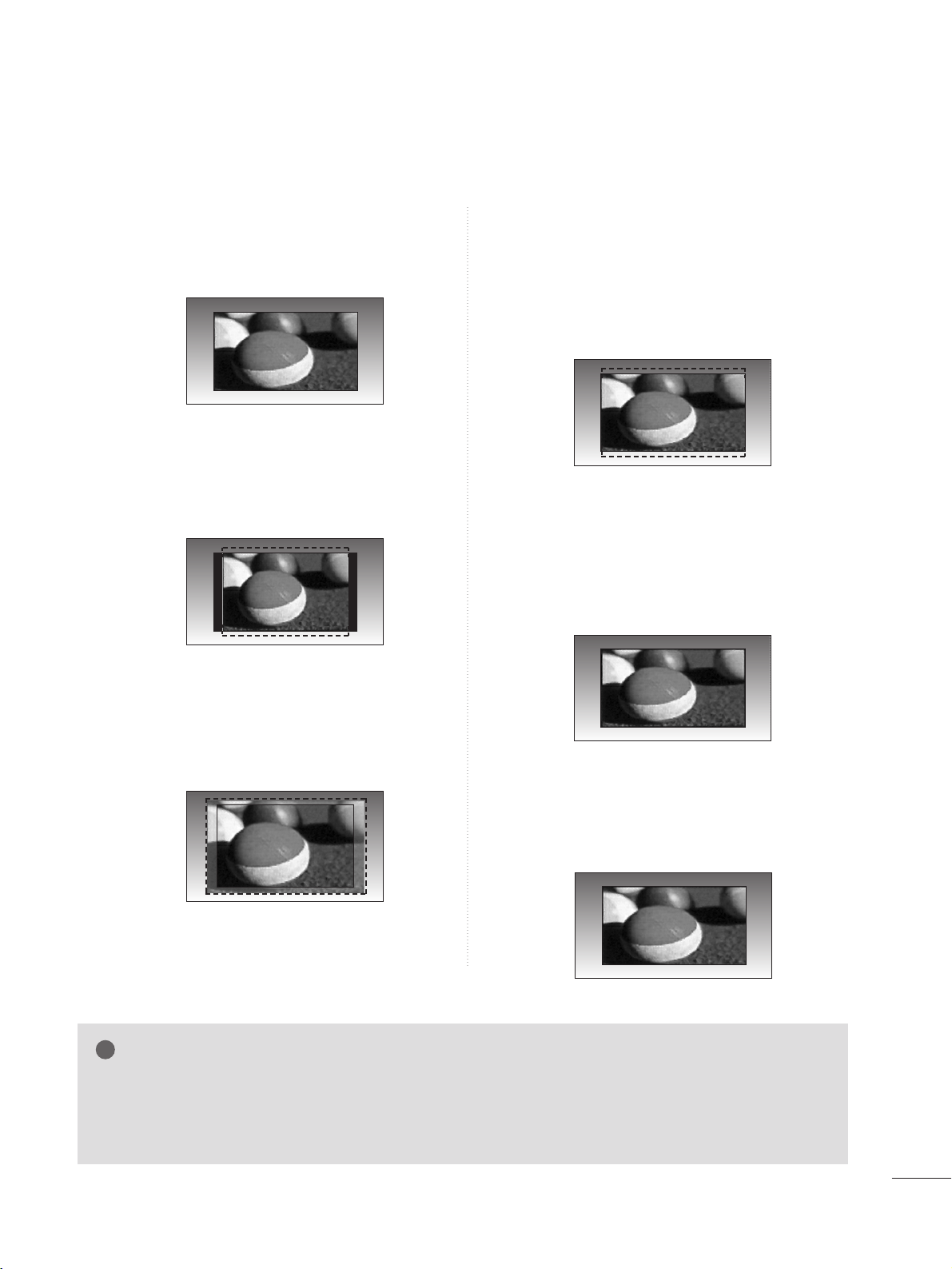
47
UPRAVLJANJE SLIKOM
• Original
Kada vaš TV primi signal širokog ekrana
on će automatski promeniti format slike na
osnovu emitovane slike.
• 14:9
Možete gledati format slike od 14:9 ili opšti
TV program u režimu 14:9. 14:9 format
ekrana se gleda na isti način kao u formatu 4:3, ali je malo povećan u desnoj i
levoj strani.
• Zoom
Sledeći izbor omogućiće vam da gledate
sliku bez ikakvih promena, dok se ceo
ekran popunjava. Međutim, pri vrhu i dnu
slika će biti isečena.
•
Zumiranje: bioskop mod
Odaberite opciju Cinema Zoom
(Bioskopsko zumiranje) kada želite da se
slika izmeni, horizontalnim i vertikalnim
skraćivanjem. Slika primenjuje
kompromis između prekrajanja i
pokrivenosti ekrana.
• Samo skeniranje
Sledeći izbor omogućiće vam da gledate
sliku u najboljem kvalitetu bez gubitka
visoke rezolucije originalne slike.
Napomena : Ako postoje smetnje u originalnoj slici, onda ćete ih videti na krajevima slike.
•
Puno proširenje
Kada TV dobije signal širokog ekrana,
podesićete sliku horizontalno ili vertikalno
u linearnoj proporciji, kako biste u
potpunosti popunili ceo ekran.
Original
Just Scan
Full Wide
NAPOMENA
!
G
Možete izabrati samo 16:9 (širok ekran), 4:3, 14:9, Zoom, bioskop mod u komponentnom
režimu rada (ispod 720p), HDMI režim.
G
Možete izabrati samo 4:3, 16:9 (širok ekran) samo u režimu RGB/DVI.
G
U režimu HDMI/Komponentni (iznad 720p), na raspolaganju je Samo skeniranje.
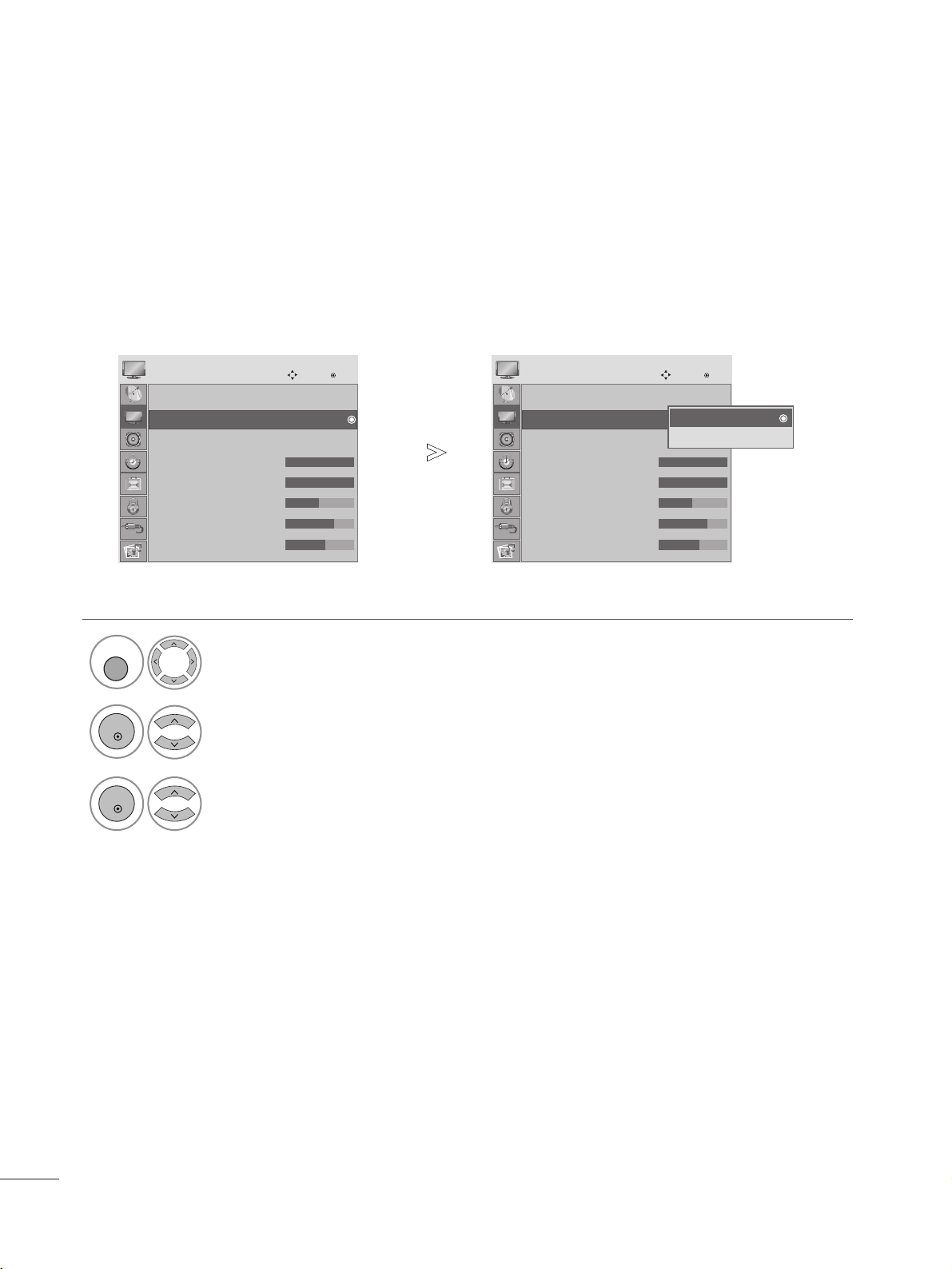
48
UPRAVLJANJE SLIKOM
• Pritisnte dugme MENU ili EXIT da biste zatvorili prozor.
• Pritisnite dugme RETURN da pređete na prethodni ekran menija.
Kada je izabrana opcija ON (UKLJUČENO), ova funkcija automatski podešava svetlinu ekrana u zavisnosti od okruženja,
kako bi obezbedila optimalne uslove za gledanje.
Kada je izabrana opcija OFF (ISKLJUČENO), ova funkcija je isključuje.
AUTOMATSKO OSVETLJAVANJE
Izaberite SLIKA.
2
Izaberite Automatsko osvetljavanje.
3
Izaberite Uključeno ili Isključeno.
1
Format Slike : 16:9
Automatsko osvetljavanje : Iskljućeno
Naćin slike : Živopisno
• Pozad. osvetlj. 100
• Kontrast 100
• Osvetljenje 50
• Oštrina 70
• Boja 60
SLIKA
E
Pomeri
OK
Automatsko osvetljavanje : Isključeno
Format Slike : 16:9
Automatsko osvetljavanje : Iskljućeno
Naćin slike : Živopisno
• Pozad. osvetlj. 100
• Kontrast 100
• Osvetljenje 50
• Oštrina 70
• Boja 60
SLIKA
E
Pomeri
OK
Automatsko osvetljavanje : Iskljućeno
Iskljućeno
Ukljućeno
Isključeno
MENU
OK
OK
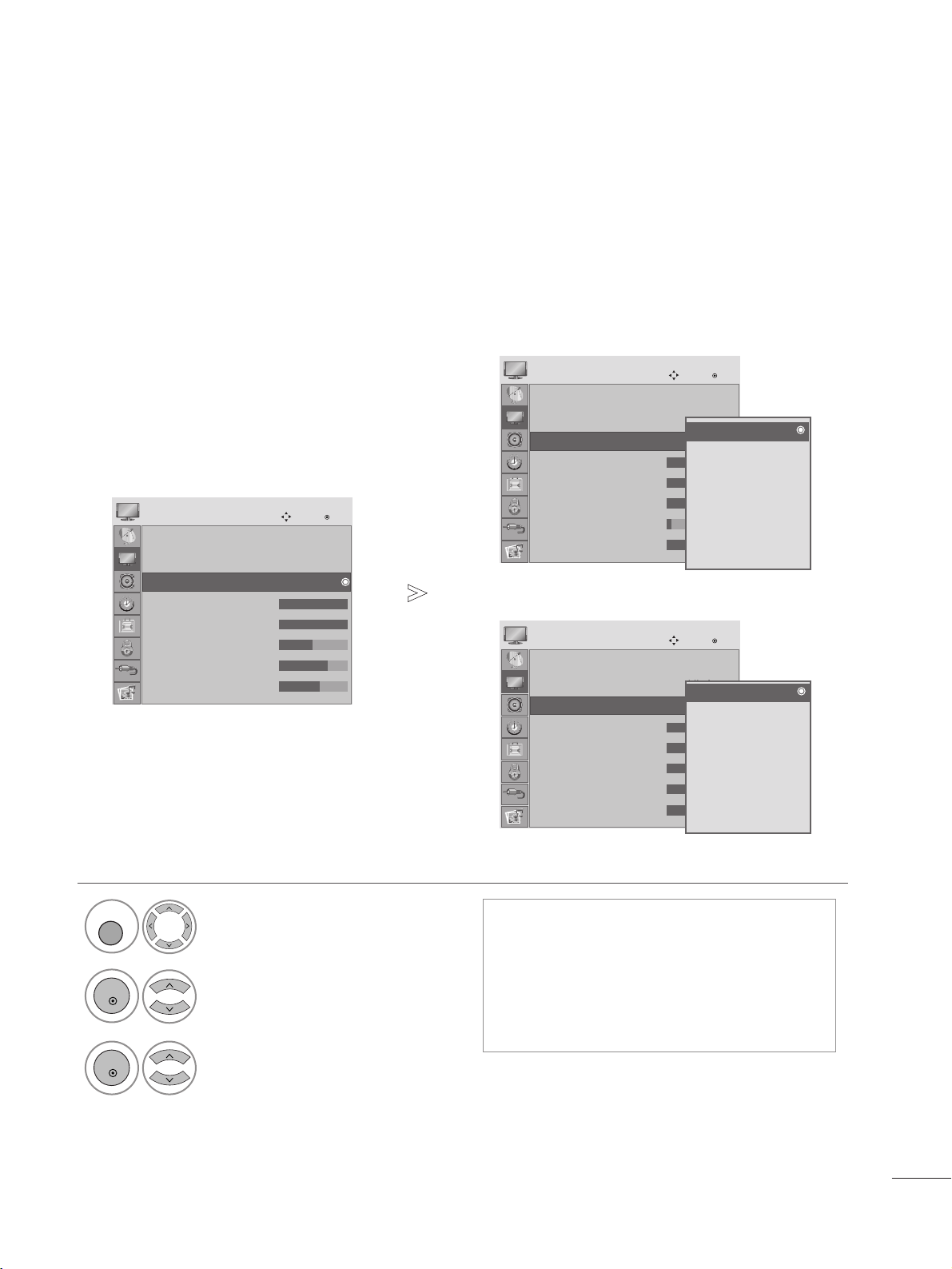
49
UPRAVLJANJE SLIKOM
UNAPRED DEFINISANA PODEŠENJA
Unapred postavljeni režim za sliku
Izaberite SLIKA.
2
Izaberite Naćin slike.
3
Izaberite željenu vrednost slike.
1
• Funkcija režim slika podešava monitor za
najbolje prikazivanje slike. Izaberite
unapred postavljenu vrednost u meniju
režim slike zasnovano prema kategoriji
programa.
•
Takođe možete podesiti režim slike u
B.meniju.
MENU
OK
OK
• Pritisnte dugme MENU ili EXIT da biste zatvorili prozor.
• Pritisnite dugme RETURN da pređete na prethodni ekran menija.
<RGB,DVI režim>
<Ostali režimi>
Format Slike : 16:9
Automatsko osvetljavanje : Isključeno
Naćin slike : Živopisno
• Pozad. osvetlj. 100
• Kontrast 100
• Osvetljenje 50
• Oštrina 70
• Boja 60
SLIKA
E
Pomeri
OK
Naćin slike : Živopisno
Format Slike : 16:9
Automatsko osvetljavanje : Iskljućeno
Naćin slike : Živopisno
• Pozad. osvetlj. 100
• Kontrast 100
• Osvetljenje 50
• Oštrina 70
• Boja 60
SLIKA
E
Pomeri
OK
Naćin slike : Živopisno
Živopisno
Standardan
Bioskop
Sport
Igra
Ekspert1
Ekspert2
Živopisno
Format Slike : 16:9
Automatsko osvetljavanje : Iskljućeno
Naćin slike : Standardan
• Pozad. osvetlj. 100
• Kontrast 100
• Osvetljenje 50
• Oštrina 8
• Boja 50
SLIKA
E
Pomeri
OK
Naćin slike : Standardan
Standardan
sRGB
Bioskop
Sport
Igra
Ekspert1
Ekspert2
Standardan
Živopisno Povećava kontrast, boju i rezoluciju.
Standardan Prikazuje standardni kvalitet ekrana.
Bioskop Optimizuje video za gledanje filmova.
Sport Optimizuje video za gledanje sportskih događaja.
Igra Optimizuje video za igranje igara.
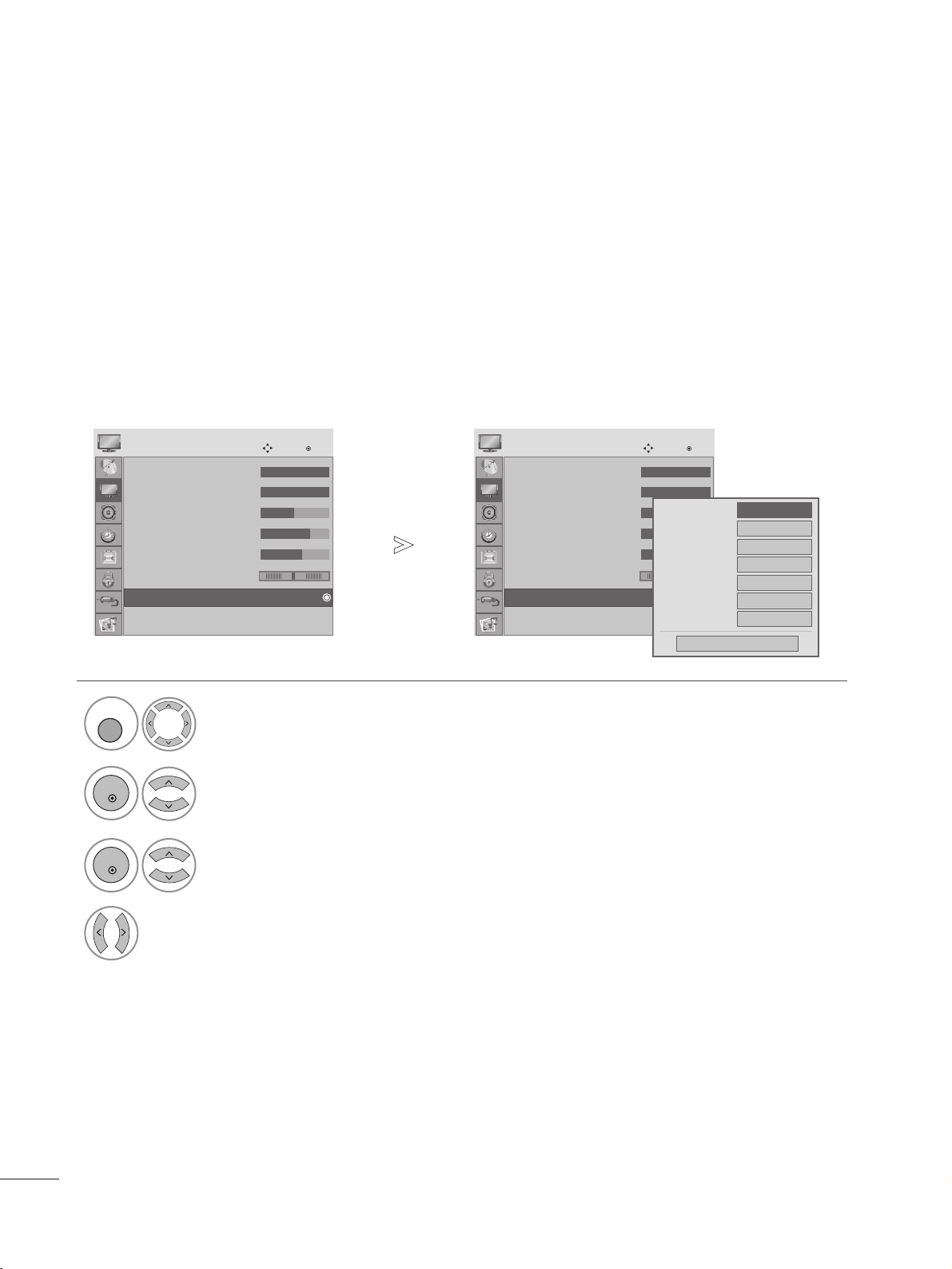
50
UPRAVLJANJE SLIKOM
Izaberite jedan od tri automatska podešenja za boju. Podesite na toplo da biste pojačali vruće boje
kao što je crvena, ili podesite na hladno da biste videli boje sa manjim intenzitetom i sa više plave
boje.
Automatsko upravljanje dubinom boja (topla/srednja/hladna)
Izaberite SLIKA.
2
Izaberite Unapređeno upravljanje.
3
Izaberite temperatura boje.
4
Izaberite hladno, srednje ili toplo.
1
• Pritisnte dugme MENU ili EXIT da biste zatvorili prozor.
• Pritisnite dugme RETURN da pređete na prethodni ekran menija.
• Pozad. osvetlj. 100
• Kontrast 100
• Osvetljenje 50
• Oštrina 70
• Boja 60
• Nijansa 0
• Unapređeno upravljanje
• Resetovanje slike
SLIKA
Pomeri
OK
• Unapređeno upravljanje
RG
D
• Pozad. osvetlj. 100
• Kontrast 100
• Osvetljenje 50
• Oštrina 70
• Boja 60
• Nijansa 0
• Unapređeno upravljanje
• Resetovanje slike
SLIKA
Pomeri
OK
• Unapređeno upravljanje
RG
D
Temperatura boje
FF
Srednje
GG
Dinamički kontrast
Visoko
Dinamička boja
Visoko
Smanjivanje šuma
Srednje
Gama
Srednje
Način filma
Isključeno
Nivo crnog
Nisko
Zatvori
MENU
OK
OK
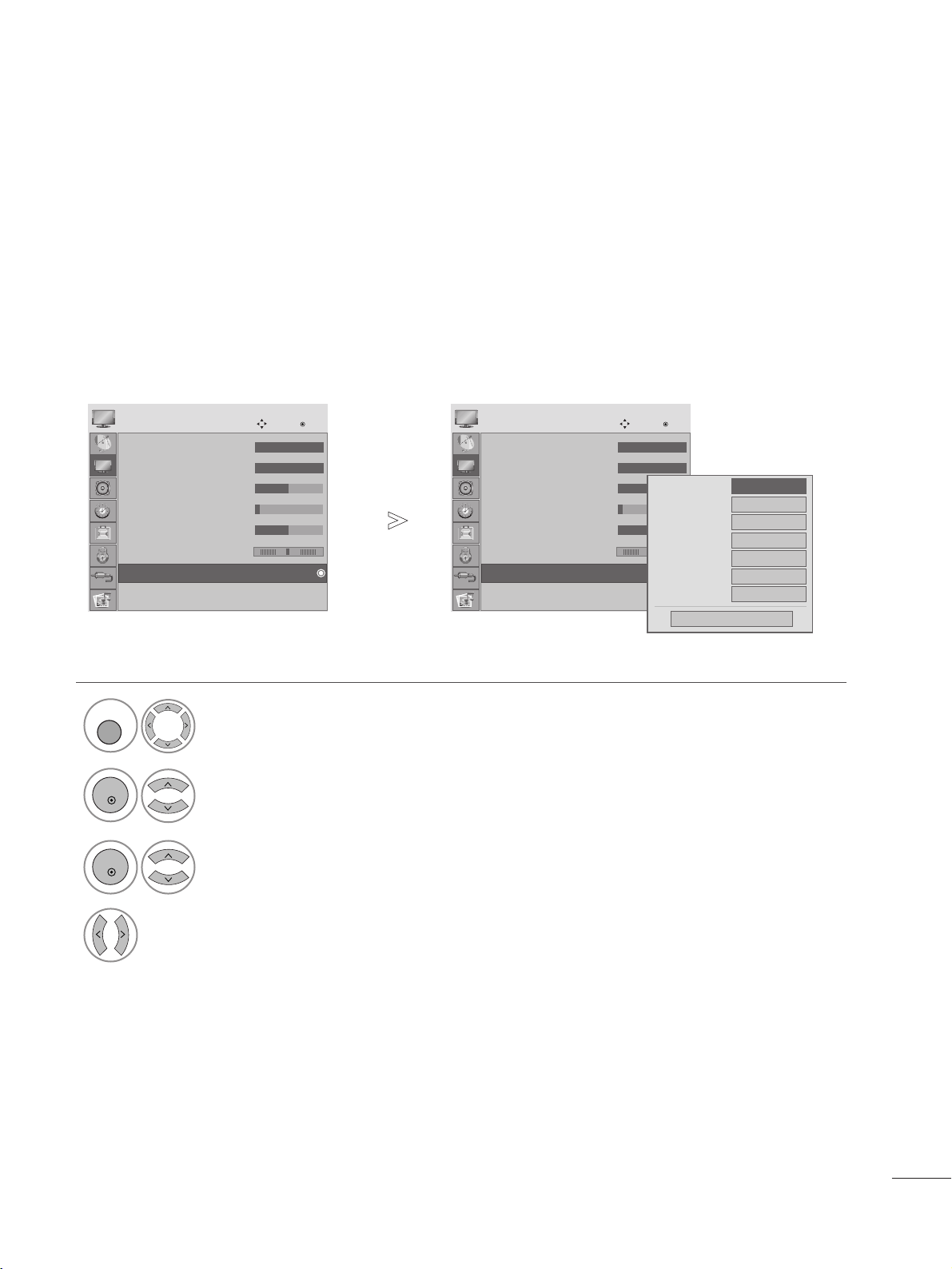
51
UPRAVLJANJE SLIKOM
Izaberite jedan od dva automatska podešenja za boju.
Automatsko upravljanje tonom boje (samo za režim 9300K/6500K)
Samo RGB,DVI režim
Napredni kontrolni meni nije aktivan kada je režim slike u sRGB.
Izaberite SLIKA.
2
Izaberite Unapređeno upravljanje.
3
Izaberite temperatura boje.
4
Izaberite 6500K ili 9300K.
1
• Pritisnte dugme MENU ili EXIT da biste zatvorili prozor.
• Pritisnite dugme RETURN da pređete na prethodni ekran menija.
• Pozad. osvetlj. 100
• Kontrast 100
• Osvetljenje 50
• Oštrina 8
• Boja 50
• Nijansa 0
• Unapređeno upravljanje
• Resetovanje slike
SLIKA
E
Pomeri
OK
• Unapređeno upravljanje
RG
D
• Pozad. osvetlj. 100
• Kontrast 100
• Osvetljenje 50
• Oštrina 8
• Boja 50
• Nijansa 0
• Unapređeno upravljanje
• Resetovanje slike
SLIKA
E
Pomeri
OK
• Unapređeno upravljanje
RG
D
Temperatura boje
FF
6500K
GG
Dinamički kontrast
Isključeno
Dinamička boja
Isključeno
Smanjivanje šuma
Isključeno
Gama
Srednje
Način filma
Isključeno
Nivo crnog
Visoko
Zatvori
MENU
OK
OK
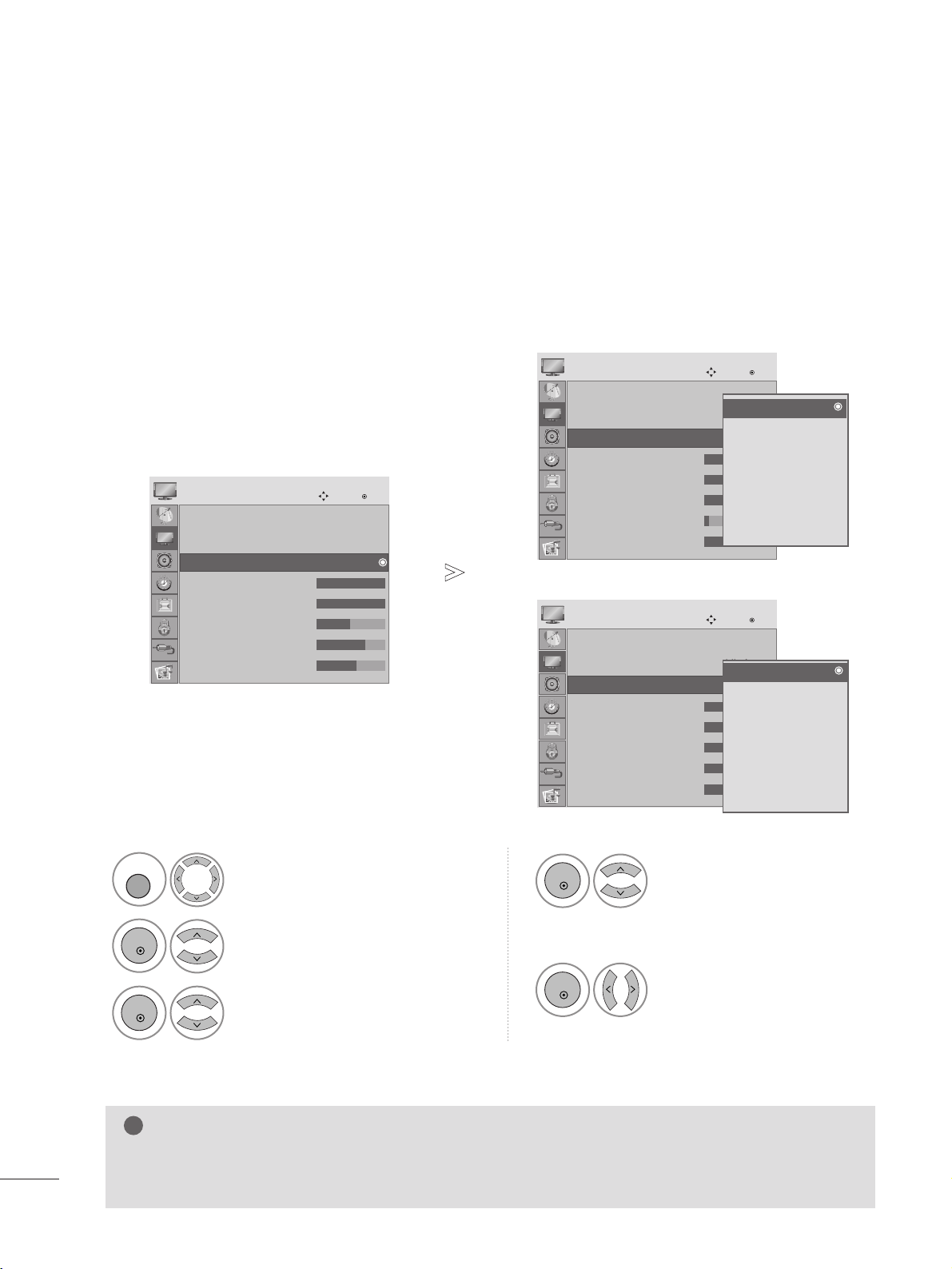
52
UPRAVLJANJE SLIKOM
RUČNO PODEŠAVANJE SLIKE
Opcija korisnika za režim slike
NAPOMENA
!
GG
Ne možete podešavati boju, oštrinu i nijansu boje u režimu RGB, DVI.
GG
Kada se selektuje Expert 1/2, onda možete da birate neku od opcija: Backlight,
Contrast, Brightness, H Sharpness, V Sharpness, Colour ili Tint.
Izaberite SLIKA.
2
Izaberite Naćin slike.
4
Izaberite Svetlo u pozadini, Kontrast,
Osvetljenje, Oštrina,
Boja ili Nijansa.
5
Napravite odgovarajuća
podešavanja.
1
3
Izaberite željenu vrednost slike.
MENU
OK
OK
OK
OK
• Pritisnte dugme MENU ili EXIT da biste zatvorili prozor.
• Pritisnite dugme RETURN da pređete na prethodni ekran menija.
<RGB,DVI režim>
<Ostali režimi>
Format Slike : 16:9
Automatsko osvetljavanje : Isključeno
Naćin slike : Živopisno(Korisnik)
• Pozad. osvetlj. 100
• Kontrast 100
• Osvetljenje 50
• Oštrina 70
• Boja 60
SLIKA
E
Pomeri
OK
Naćin slike : Živopisno(Korisnik)
Format Slike : 16:9
Automatsko osvetljavanje : Iskljućeno
Naćin slike : Živopisno(Korisnik)
• Pozad. osvetlj. 100
• Kontrast 100
• Osvetljenje 50
• Oštrina 70
• Boja 60
SLIKA
E
Pomeri
OK
Naćin slike : Živopisno(Korisnik)
Živopisno
Standardan
Bioskop
Sport
Igra
Ekspert1
Ekspert2
Živopisno(Korisnik)
Format Slike : 16:9
Automatsko osvetljavanje : Iskljućeno
Naćin slike : Standardan
• Pozad. osvetlj. 100
• Kontrast 100
• Osvetljenje 50
• Oštrina 8
• Boja 50
SLIKA
E
Pomeri
OK
Naćin slike : Standardan(Korisnik)
Standardan
sRGB
Bioskop
Sport
Igra
Ekspert1
Ekspert2
Standardan(Korisnik)
•
Svetlo u pozadini
Podešava osvetljenost LCD panela.
• Kontrast
Podešava razliku između svetlog i tamnog nivoa.
• Osvetljenje
Povećava ili smanjuje količinu bele boje u slici.
• Oštrina
Podešava nivo oštrine kod ivica između svetlih i
tamnih područja na slici.
Što je manji nivo, to je mekša slika.
• Boja
Podešava intenzitet svih boja.
• Nijansa
Podešava balans između crvene i zelene nivoe.

53
UPRAVLJANJE SLIKOM
Dinamički kontrast
Poboljšava automatski kontrast u skladu sa refleksijom osvetljaja.
Dinamička boja
Podešava automatski refleksiju boje radi reprodukcije što je moguće vernije prirodne boje.
Smanjivanje šuma
Uklanja smetnje do tačke gde ne šteti na originalnoj slici.
Gama
Više vrednosti za gamu uzrokuju slike sa više nijansi bele boje, dok niže vrednosti za gamu uzrokuju
slike visokog kontrasta.
TEHNOLOGIJA POBOLJŠAVANJE SLIKE
Izaberite SLIKA.
2
Izaberite Unapređeno upravljanje.
3
Izaberite Dinamički kontrast, Dinamička boja, Smanjivanje šuma ili Gama.
4
Izaberite vaš željeni izvor.
1
• Pritisnte dugme MENU ili EXIT da biste zatvorili prozor.
• Pritisnite dugme RETURN da pređete na prethodni ekran menija.
• Pozad. osvetlj. 100
• Kontrast 100
• Osvetljenje 50
• Oštrina 70
• Boja 60
• Nijansa 0
• Unapređeno upravljanje
• Resetovanje slike
SLIKA
Pomeri
OK
• Unapređeno upravljanje
RG
D
• Pozad. osvetlj. 100
• Kontrast 100
• Osvetljenje 50
• Oštrina 70
• Boja 60
• Nijansa 0
• Unapređeno upravljanje
• Resetovanje slike
SLIKA
Pomeri
OK
• Unapređeno upravljanje
RG
D
Temperatura boje
Srednje
Dinamički kontrast
FF
Visoko
GG
Dinamička boja
Visoko
Smanjivanje šuma
Srednje
Gama
Srednje
Način filma
Isključeno
Nivo crnog
Nisko
Zatvori
MENU
OK
OK
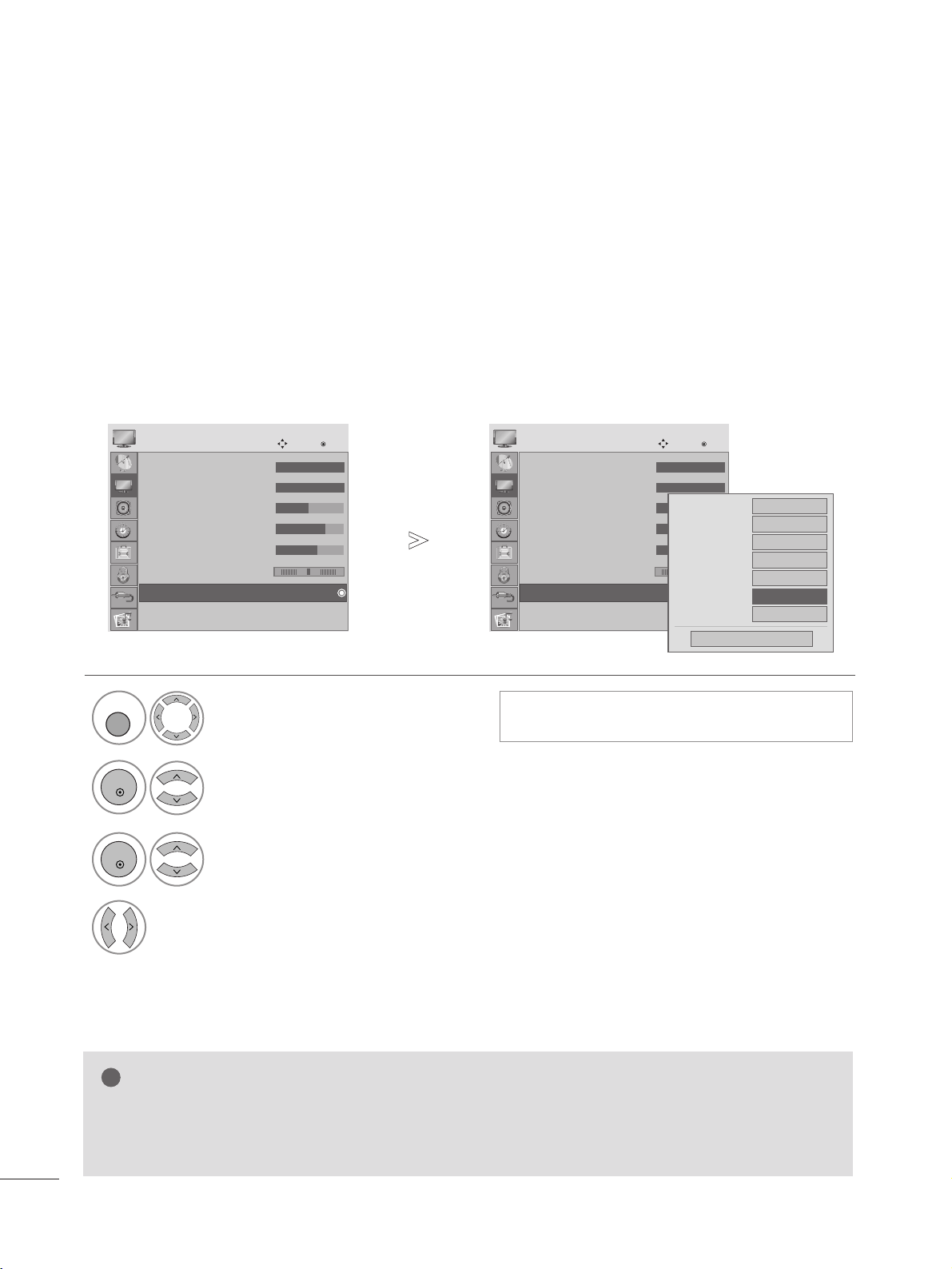
54
NAPREDNI NIVO ZATAMNJENJA
Kada gledate film ova funkcija podešava monitor za najbolji kvalitet slike.
Ova funkcija radi u sledećem režimu: AV (NTSC-M), HDMI ili komponentni režim.
Izaberite SLIKA.
2
Izaberite Unapređeno upravljanje.
3
Izaberite Nivo crnog.
4
Izaberite Nizak ili visok.
1
• Pritisnte dugme MENU ili EXIT da biste zatvorili prozor.
• Pritisnite dugme RETURN da pređete na prethodni ekran menija.
• Nizak : Refleksija ekrana se zatamnjuje.
• Visok : Refleksija ekrana se osvetljuje.
NAPOMENA
!
GG
Ako unos nije AV(NTSC-M), HDMI ili komponenta, ova funkcija je podešena na „auto“ (automatski).
GG
Ako je podešena na „auto“, korisnik ne može da je podesi direktno.
GG
Auto : Automatski prepoznaje nivo zatamnjenja ekrana i podešava ga na visoko ili nisko.
UPRAVLJANJE SLIKOM
• Pozad. osvetlj. 100
• Kontrast 100
• Osvetljenje 50
• Oštrina 70
• Boja 60
• Nijansa 0
• Unapređeno upravljanje
• Resetovanje slike
SLIKA
Pomeri
OK
• Unapređeno upravljanje
RG
D
• Pozad. osvetlj. 100
• Kontrast 100
• Osvetljenje 50
• Oštrina 70
• Boja 60
• Nijansa 0
• Unapređeno upravljanje
• Resetovanje slike
SLIKA
Pomeri
OK
• Unapređeno upravljanje
RG
D
Temperatura boje
Srednje
Dinamički kontrast
Visoko
Dinamička boja
Visoko
Smanjivanje šuma
Srednje
Gama
Srednje
Način filma
Isključeno
Nivo crnog
FF
Nisko
GG
Zatvori
MENU
OK
OK
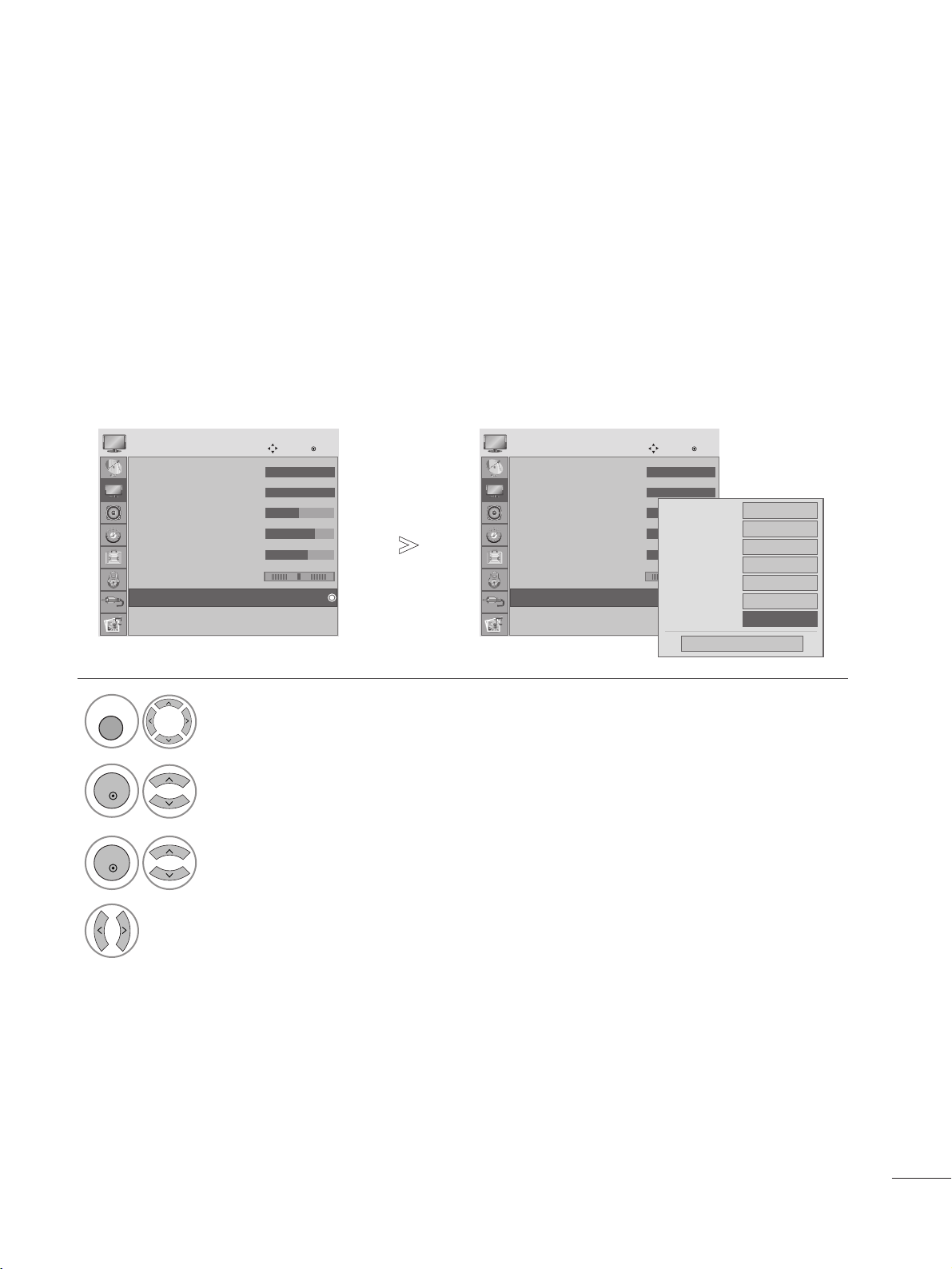
55
UPRAVLJANJE SLIKOM
Izaberite SLIKA.
2
Izaberite Unapređeno upravljanje.
3
Izaberite Način filma.
4
Izaberite Uključeno ili Isključeno.
1
NAPREDNI REŽIM ZA GLEDANJE FILMOVA
Ova funkcija služi za podešavanje proizvoda za najbolji kvalitet slike tokom gledanja filmova.
Ova karakteristika radi samo u režimu TV, AV i komponentnom režimu 480i/576i/1080i.
MENU
OK
OK
• Pritisnte dugme MENU ili EXIT da biste zatvorili prozor.
• Pritisnite dugme RETURN da pređete na prethodni ekran menija.
• Pozad. osvetlj. 100
• Kontrast 100
• Osvetljenje 50
• Oštrina 70
• Boja 60
• Nijansa 0
• Unapređeno upravljanje
• Resetovanje slike
SLIKA
Pomeri
OK
• Unapređeno upravljanje
RG
D
• Pozad. osvetlj. 100
• Kontrast 100
• Osvetljenje 50
• Oštrina 70
• Boja 60
• Nijansa 0
• Unapređeno upravljanje
• Resetovanje slike
SLIKA
Pomeri
OK
• Unapređeno upravljanje
RG
D
Temperatura boje
Srednje
Dinamički kontrast
Visoko
Dinamička boja
Visoko
Smanjivanje šuma
Srednje
Gama
Srednje
Način filma
FF
Isključeno
GG
Nivo crnog
Nisko
Zatvori

56
UPRAVLJANJE SLIKOM
Izaberite vaš željeni izvor.
Izaberite SLIKA.
Izaberite Način slike.
Izaberite Ekspertsko upravljanje.
Napravite odgovarajuće podešavanja.
Izaberite Ekspert1 ili Ekspert2.
Opcije „Expert1“ (Ekspert1) i „Expert2“ (Ekspert 2) pomoću segmentiranja kategorija obezbeđuju
dodatne kategorije koje korisnici mogu da postave kad vide da im odgovaraju, ćime se nudi optimalan
kvalitet slike.
Pošto je ovo stavka detalja za napredne video snimke kako bi se unapredili video snimci korišćenjem
posebnih snimaka, ovo možda neće biti efektivno za opšte video snimke.
Stručna kontrola slike
2
3
4
1
5
6
• Pritisnte dugme MENU ili EXIT da biste zatvorili prozor.
• Pritisnite dugme RETURN da pređete na prethodni ekran menija.
Format Slike : 16:9
Automatsko osvetljavanje : Isključeno
Naćin slike : Živopisno
• Pozad. osvetlj. 20
• Kontrast 80
• Osvetljenje 50
• H oštrina 50
• V oštrina 50
SLIKA
E
Pomeri
OK
Naćin slike : Ekspert1
• Kontrast 80
• Osvetljenje 50
• H oštrina 50
• V oštrina 50
• Boja 50
• Nijansa 0
• Ekspertsko upravljanje
• Resetovanje slike
SLIKA
Pomeri
OK
Živopisno
Standardan
Bioskop
Sport
Igra
Ekspert1
Ekspert2
Ekspert1
D
RG
• Ekspertsko upravljanje
Dinamički kontrast
FF
Isključeno
GG
Dinamička boja
Isključeno
Smanjivanje šuma
Srednje
Gama
Visoko
Način filma
SD
• Obrazac
Spoljašnje
Ravnoteza bele boje
Toplo
Nivo crnog
Isključeno
Zatvori
E
MENU
OK
OK
OK
OK

57
UPRAVLJANJE SLIKOM
Dinamički kontrast
(Isključeno/Nisko/Srednje/Visoko)
■
Podesite kontrast tako da bude na najboljem nivou u skladu sa svetlinom ekrana. Rezolucija gradacije se poboljšava tako što se svetliji delovi
dodatno posvetle, a tamniji zatamne. Ova funkcija se odnosi na
dinamički kontrast i povećava osećaj prisustva da su kontrole kontrasta
napravljene da bi se istakao efekat zatamnjena i drugih ulaznih signala.
Smanjivanje šuma
(Isključeno/Nisko/Srednje/Visoko)
■
Smanjuje šum na ekranu bez ugrožavanja kvaliteta video
snimka. Ova funkcija se takođe koristi da bi se smanjio stalan
šum i MPEG šum (Komarac/Blokiranje).
Nivo crnog
(Nisko/Visoko)
• Nisko : Refleksija ekrana se zatamnjuje.
• Visoko : Refleksija ekrana se osvetljuje.
• Automatski : Automatski prepoznaje nivo zatamnjenja ekrana i
podešava ga na visoko ili nisko.
■ Čini da tamni delovi na ekranu izgledaju tamnije.
Postavite nivo crne boje na ekranu na odgovarajući nivo.
Ova funkcija radi u sledećem režimu: AV (NTSC-M), HDMI ili
komponentni režim.
Ova funkcija omogućava da izaberete opciju „Nisko“ ili
„Visoko“ u sledećem režimu: AV(NTSC-M), HDMI ili
Component (Komponenta). U suprotnom, opcija „Nivo crnog“
postavljena je na „Automatski“.
Način filma
(Uključeno/Isključeno)
■
Čini da video snimci snimljeni u filmu izgledaju prirodnije.
Ova karakteristika radi samo u režimu TV, AV i komponentnom režimu 480i/576i/1080i.
Standard boja
(SD/HD)
Ravnoteža bele boje
(Hladno/Srednje/Toplo)
Sistem za upravljanje bojom
Gama
(Nisko/Srednje/Visoko)
■
Možete da prilagodite svetlinu tamne oblasti i nivo srednje sive
oblasti na slici.
• Nisko : Učinite da tamne i srednje sive oblasti slike postanu svetlije.
•
Srednje: Izrazite originalnu gradaciju slike.
• Visoko: Učinite da tamne i srednje sive oblasti slike postanu tamnije.
■
Izaberite međunarodni standard za spektar boja koji će biti primenjen
kada je spektar podešen na Standard (Standardni).
• SD: Povećajte preciznost boje tako što ćete podesiti izlaznu sliku tako
da je u skladu sa EBU (European Broadcasting Union – Udruženje
evropskih emisionih organizacija ) standardom za koordinate boja.
• HD: Povećajte preciznost boje tako što ćete podesiti izlaznu sliku da bi
ispunila ITU.BT-709 (High Definition Signal International Colour
Coordinate Standard – Međunarodni standard za koordinate boja koji
se koristi za signal visoke definicije).
■
Ravnoteža bele boje(Hladno/Srednje/Toplo)
• Podesite balans bele boje.
■
Pattern (Inner/Outer) (Šema (Unutrašnja/Spoljašnja))
• Odlučite da li želite da koristite opciju Internal Pattern (Unutrašnja
šema) ili External Pattern (Spoljašnja šema) kada podešavate balans
bele boje.
■
Red Gain/Green Gain/Blue Gain (Pojačavanje crvene/Pojačavanje
zelene/Pojačavanje plave)
• Podešava bilans bele boje visokog nivoa.
■
Red Offset/Green Offset/Blue Offset (Odstupanje crvene/Odstupanje
zelene/Odstupanje plave)
• Podešava bilans bele boje niskog nivoa.
■
Colour (Red/Green/Blue/Yellow/Cyan/Magenta) (Boja
(Crvena/Zelena/Plava/Žuta/Cijan/Magenta))
• Podesite zasićenost bojom po oblastima.
■
Tint (Red/Green/Blue/Yellow/Cyan/Magenta) (Nijansa
(Crvena/Zelena/Plava/Žuta/Cijan/Magenta))
• Podesite nijansu boje po oblastima.

58
UPRAVLJANJE SLIKOM
RESETOVANJE SLIKE
Podešavanje izabranog režima slike se ovim vraća nazad u fabričkom podešenju.
Izaberite SLIKA.
2
Izaberite Resetovanje slike.
3
Postavlja u početak podešenu vrednost.
1
• Pritisnte dugme MENU ili EXIT da biste zatvorili prozor.
• Pritisnite dugme RETURN da pređete na prethodni ekran menija.
• Pozad. osvetlj. 100
• Kontrast 100
• Osvetljenje 50
• Oštrina 70
• Boja 60
• Nijansa 0
• Unapređeno upravljanje
• Resetovanje slike
SLIKA
Pomeri
OK
• Resetovanje slike
RG
D
• Pozad. osvetlj. 100
• Kontrast 100
• Osvetljenje 50
• Oštrina 70
• Boja 60
• Nijansa 0
• Unapređeno upravljanje
• Resetovanje slike
SLIKA
Pomeri
OK
• Resetovanje slike
RG
D
Resetovanje video konfiguracije…
i
MENU
OK
OK

59
UPRAVLJANJE SLIKOM
Da biste gledali normalnu sliku, izjednačite rezoluciju RGB režima i izbor PC režima.
Ova funkcija radi u sledećem režimu: RGB[PC] režim.
Izbor rezolucije
1
Izaberite SLIKA.
2
Izaberite EKRAN.
3
Izaberite Rezolucija.
4
Izaberite željenu rezoluciju.
• Kontrast 100
• Osvetljenje 50
• Oštrina 50
• Boja 50
• Osenćenje 0 •
• Unapređeno upravljanje
• Resetovanje slike
• Ekran
SLIKA
Pre.
OK
D
Ekran
1024 x 768
1280 x 768
1360 x 768
1366 x 768
Autom. konfig.
EKRAN
Pre.
Rezolucija
G
Pozicija
Velićina
Faza
Poništi
Pret.
RETURN
1024 x 768
1280 x 768
1360 x 768
1366 x 768
Autom. konfig.
EKRAN
Pre.
Rezolucija
G
Pozicija
Velićina
Faza
Poništi
Pret.
RETURN
1400 x 1050
1680 x 1050
Autom. konfig.
EKRAN
Pre.
Rezolucija
G
Pozicija
Velićina
Faza
Poništi
Pret.
RETURN
1280 x 960
1400 x 900
1600 x 900
Autom. konfig.
EKRAN
Pre.
Rezolucija
G
Pozicija
Velićina
Faza
Poništi
Pret.
RETURN
• Pritisnte dugme MENU ili EXIT da biste zatvorili prozor.
• Pritisnite dugme RETURN da pređete na prethodni ekran menija.
RG
<<MM11 9966 22DD :: 77 6688 >> <<MM22 0066 22DD//MM22 2266 22DD//MM 22336622DD//MM 22776622DD :: 776688>>
<<MM222266 22DD//MM223366 22DD//MM227766 22DD :: 11 0055 00>>
<<MM220066 22DD//MM222266 22DD//MM223366 22DD//MM227766 22DD :: 9900 00>>
KONFIGURACIJA EKRANA ZA REŽIM RADA LIčNI RAčUNAR
MENU
OK
OK

60
UPRAVLJANJE SLIKOM
1
Automatski podešava poziciju slike i umanjuje nestabilnost slike. Nakon podešavanja, ako je slika i dalje
nepravilna, onda Vaš monitor radi ispravno ali mu trebaju dodatna podešavanja.
Automatsko konfigurisanje
Ovo funkcija služi za automatsku konfiguraciju Položaj, Časovnik i Faza na ekranu. Prikazana slika biće
nestabilna nekoliko sekundi dok je u toku automatska konfiguracija.
Automatska konfiguracija (samo za RGB [PC] režim)
• Ako je pozicija slike i dalje nepravilna,
onda pokušajte opet sa automatskim
podešavanjem.
• Ako sliku treba ponovo podešavati nakon
automatskog podešavanja u RGB (PC)
režimu, onda možete podesiti Pozic iju,
Veličinu ili Fazu.
Izaberite SLIKA.
2
Izaberite EKRAN.
3
Izaberite Autom. konfig.
• Kontrast 100
• Osvetljenje 50
• Oštrina 50
• Boja 50
• Osenćenje 0 •
• Unapređeno upravljanje
• Resetovanje slike
• Ekran
SLIKA
Pre.
OK
D
Ekran
Podesiti
Autom. konfig.
G
EKRAN
Pre.
Rezolucija
Pozicija
Velićina
Faza
Poništi
Pret.
RETURN
5
Pokreni Autom. konfig.
OK
4
Izaberite Da.
OK
• Pritisnte dugme MENU ili EXIT da biste zatvorili prozor.
• Pritisnite dugme RETURN da pređete na prethodni ekran menija.
1. Korišćenje OSD-a
RG
Yes No
MENU
OK
OK

61
UPRAVLJANJE SLIKOM
• Ako ne želite automatsku konfig-
uraciju, onda nemojte pritiskati
OK
2. Korišćenje OK (daljinski upravljač ili kontrolni taster)
Auto u toku
1
Pritisnite
OK.
Pritisnite
OK.
<1920 x 1080 rezolucija>
<Ostala rezolucija>
OK
2
Ova funkcija je na raspolaganju samo za RGB signale.
Auto u toku
Za optimalnu
promenu rezolucije od 1920 x 1080
Autom konfig.
GG
(OK)
<M2262D/M2362D/M2762D>
Auto u toku
Pritisnite
OK.
<1360 x 768 rezolucija>
<Ostala rezolucija>
2
Auto u toku
Za optimalnu
promenu rezolucije od 1360 x 768
<M1962D>
Auto u toku
Pritisnite
OK.
<1600 x 900 rezolucija>
<Ostala rezolucija>
2
Auto u toku
Za optimalnu
promenu rezolucije od 1600 x 900
<M2062D>
OK
OK
OK
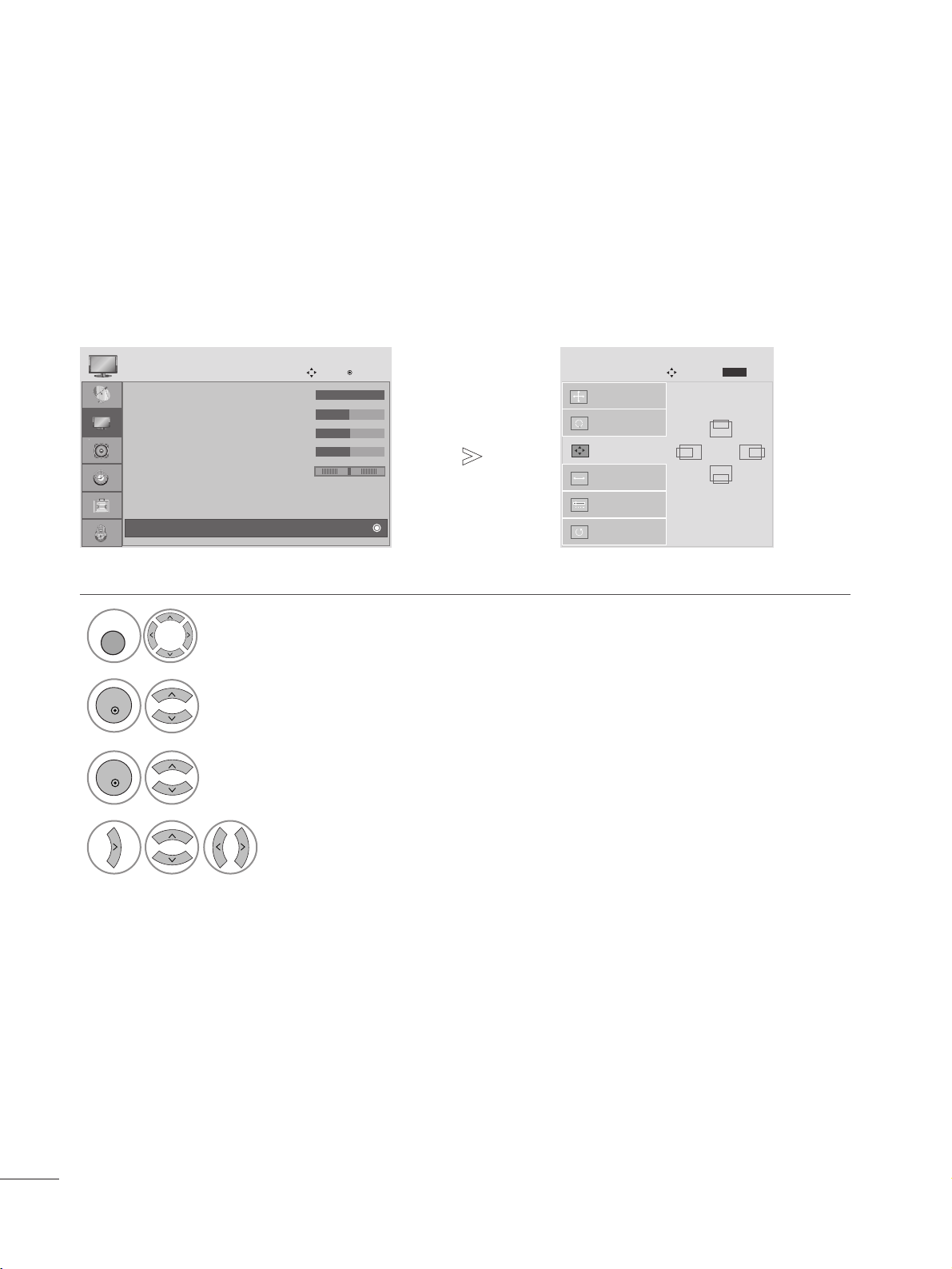
62
UPRAVLJANJE SLIKOM
• Pritisnte dugme MENU ili EXIT da biste zatvorili prozor.
• Pritisnite dugme RETURN da pređete na prethodni ekran menija.
Ukoliko slika nije jasna nakon automatskog podešavanja i posebno ako slova i dalje podrhtavaju,
onda ručno podesite fazu slike.
Ova funkcija radi u sledećem režimu: RGB[PC].
Podešavanja za poziciju, veličinu i fazu ekrana
1
Izaberite SLIKA.
2
Izaberite EKRAN.
3
Izaberite Pozcija, Veličina ili Faza.
4
Napravite odgovarajuća podešavanja.
• Kontrast 100
• Osvetljenje 50
• Oštrina 50
• Boja 50
• Osenćenje 0
• Unapređeno upravljanje
• Resetovanje slike
• Ekran
SLIKA
Pre.
OK
D
Ekran
Autom. konfig.
EKRAN
Pre.
Rezolucija
Pozicija
G
Velićina
Faza
Poništi
GF
D
E
Pret.
RETURN
RG
MENU
OK
OK
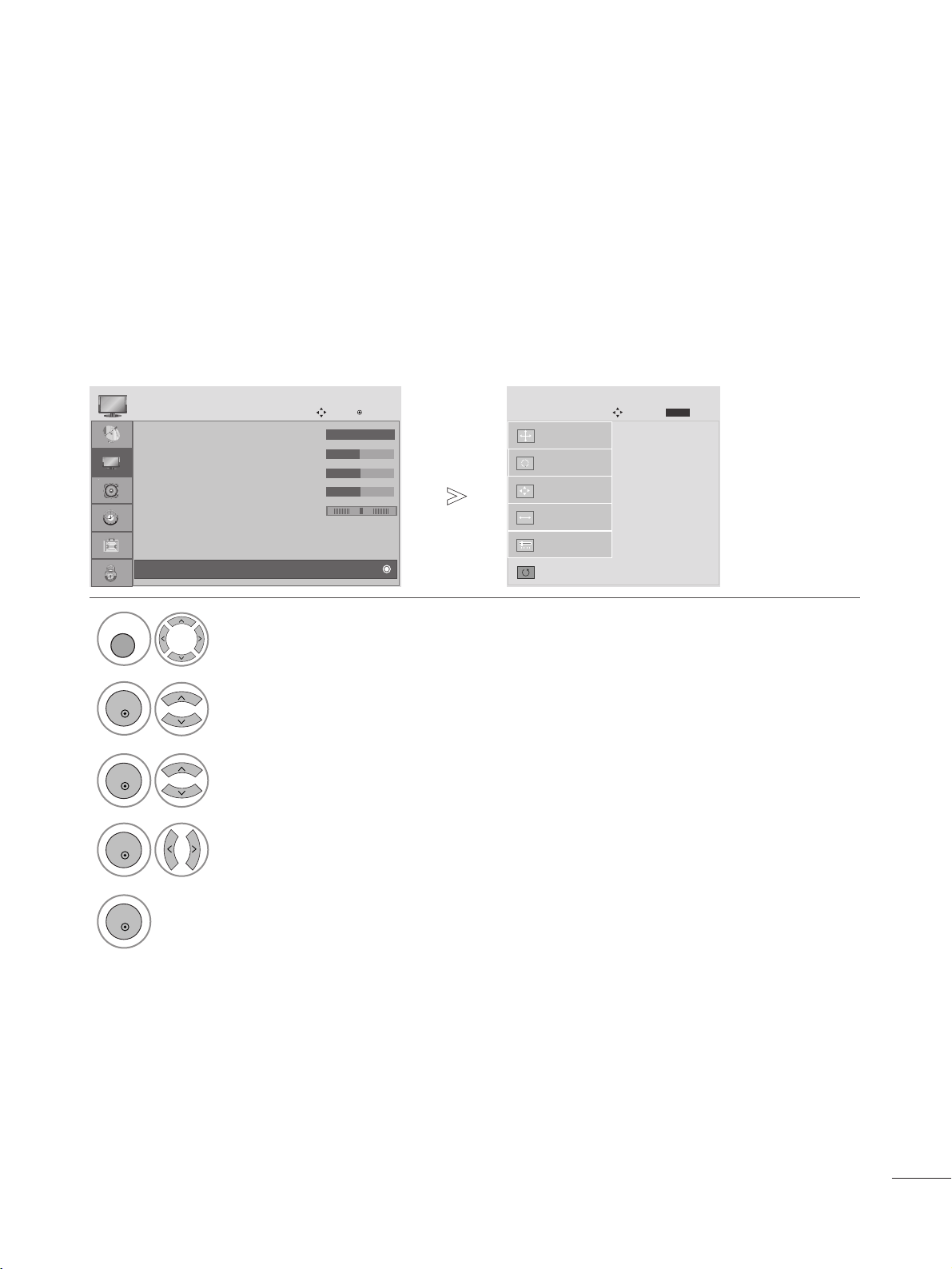
63
UPRAVLJANJE SLIKOM
Vraća natrag na fabrička unapred definisana podešenja za poziciju, veličinu i fazu.
Ova funkcija radi u sledećem režimu: RGB[PC].
Resetovanje ekrana
1
Izaberite SLIKA.
2
Izaberite EKRAN.
3
Izaberite Poništi.
5
Pokrenite resetovanje.
• Kontrast 100
• Osvetljenje 50
• Oštrina 50
• Boja 50
• Osenćenje 0 •
• Unapređeno upravljanje
• Resetovanje slike
• Ekran
SLIKA
Pre.
OK
D
Ekran
Podesiti
Autom. konfig.
EKRAN
Pre.
Pret.
RETURN
Rezolucija
Pozicija
Velićina
Faza
Poništi
G
MENU
OK
OK
OK
4
Izaberite Da.
OK
• Pritisnte dugme MENU ili EXIT da biste zatvorili prozor.
• Pritisnite dugme RETURN da pređete na prethodni ekran menija.
RG
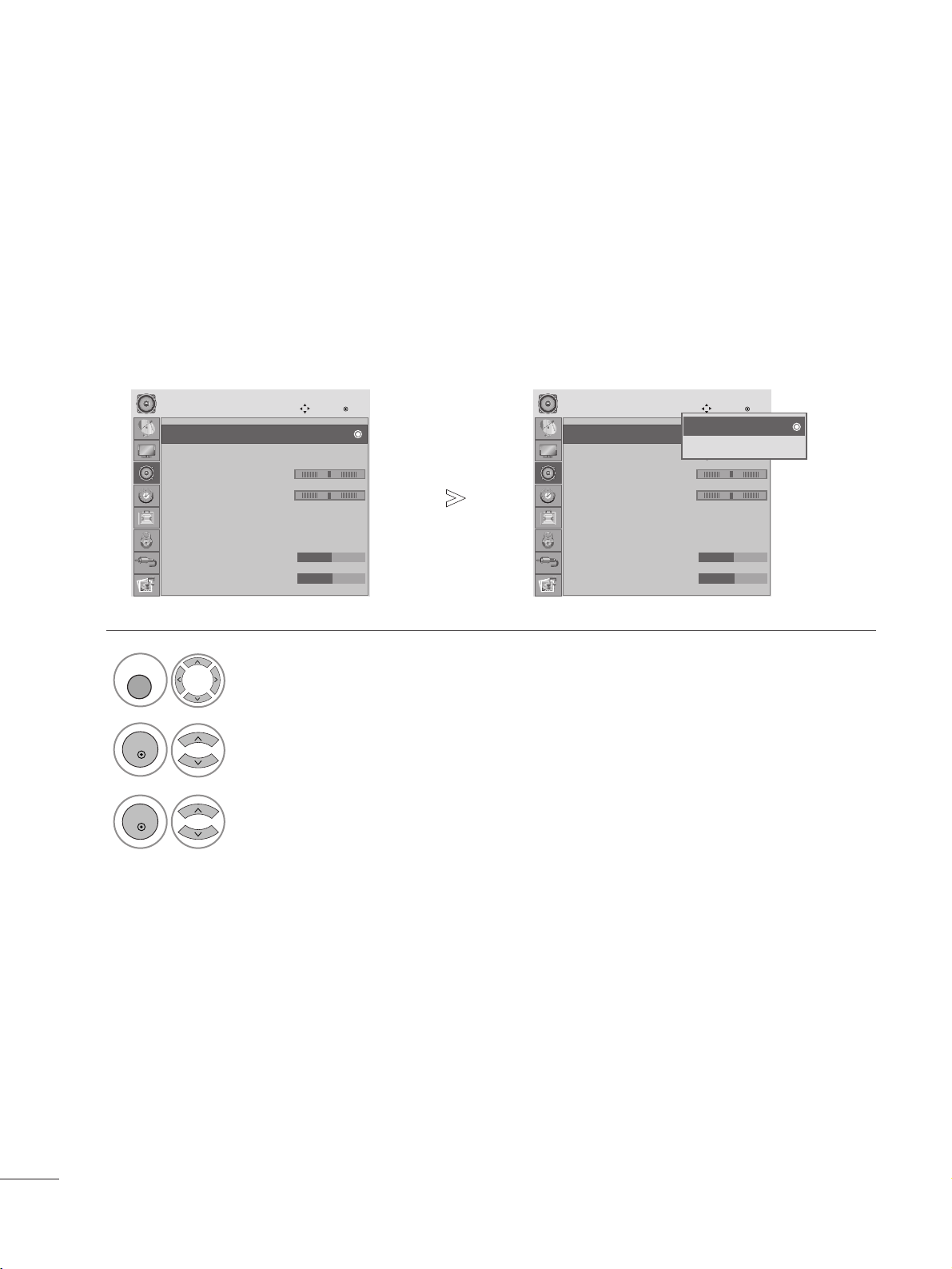
64
UPRAVLJANJE ZVUKOM I JEZIKOM
Izjednačivač automatske glasnoće automatski ostaje na istom nivou kada menjate programe.
Pošto svaka radio stanica ima svoje uslove za signal, možda će biti potrebno podešavanje jačine
zvuka svaki put kada se kanal promeni. Ova funkcija omogućava korisnicima da uživaju u
stabilnim nivoima jačine zvuka tako što će načiniti automatska prilagođavanja za svaki program.
AUTOMATSKI IZJEDNAČIVAČ GLASNOĆE
Izaberite ZVUK.
2
Izaberite Automatska glasnoća.
3
Izaberite Uključeno ili Isključeno.
1
• Pritisnte dugme MENU ili EXIT da biste zatvorili prozor.
• Pritisnite dugme RETURN da pređete na prethodni ekran menija.
Automatska glasnoća : Isključeno
Razgovetan glas II : Isključeno
• Nivo 3
Balans 0
Način zvuka : Standardan
• SRS TruSurround HD : Isključeno
• Visoki tonovi 50
• Bas 50
ZVUK
-+
LR
E
Pomeri
OK
Automatska glasnoća : Isključeno
Automatska glasnoća : Isključeno
Razgovetan glas II : Isključeno
• Nivo 3
Balans 0
Način zvuka : Standardan
• SRS TruSurround HD : Isključeno
• Visoki tonovi 50
• Bas 50
ZVUK
-+
LR
E
Pomeri
OK
Automatska glasnoća : Isključeno
Iskljućeno
Ukljućeno
Iskljućeno
MENU
OK
OK

65
• Pritisnte dugme MENU ili EXIT da biste zatvorili prozor.
• Pritisnite dugme RETURN da pređete na prethodni ekran menija.
UPRAVLJANJE ZVUKOM I JEZIKOM
Ova funkcija pomaže da korisnik bolje čuje ljudski glas tako što odvaja opseg ljudskog
glasa od drugih zvukova.
Izaberite Clear Voice II (Jasan glas II)
Izaberite ZVUK.
2
Izaberite Razgovetan glas II.
3
Izaberite Uključeno ili Isključeno.
1
• Izaberite nivoe od „-6“ do „+6“.
Izaberite željeni Nivo.
Kada je Uključeno opcija Razgovetan glas II,
4
Automatska glasnoća : Isključeno
Razgovetan glas II : Isključeno
• Nivo 3
Balans 0
Način zvuka : Standardan
• SRS TruSurround HD : Isključeno
• Visoki tonovi 50
• Bas 50
ZVUK
-+
LR
E
Pomeri
OK
Razgovetan glas II : Isključeno
Automatska glasnoća : Isključeno
Razgovetan glas II : Isključeno
• Nivo 3
Balans 0
Način zvuka : Standardan
• SRS TruSurround HD : Isključeno
• Visoki tonovi 50
• Bas 50
ZVUK
-+
LR
E
Pomeri
OK
Razgovetan glas II : Isključeno
Iskljućeno
Ukljućeno
Iskljućeno
MENU
OK
OK
OK

66
UPRAVLJANJE ZVUKOM I JEZIKOM
Možete podesiti balans zvuka na zvučnicima do željenog ivoa.
BALANS
Izaberite ZVUK.
2
Izaberite Balans.
1
3
Napravite željena podešavanja.
MENU
OK
OK
• Pritisnte dugme MENU ili EXIT da biste zatvorili prozor.
• Pritisnite dugme RETURN da pređete na prethodni ekran menija.
Automatska glasnoća : Isključeno
Razgovetan glas II : Isključeno
• Nivo 3
Balans 0
Način zvuka : Standardan
• SRS TruSurround HD : Isključeno
• Visoki tonovi 50
• Bas 50
ZVUK
-+
LR
E
Pomeri
OK
Balans 0
LR
Automatska glasnoća : Isključeno
Razgovetan glas II : Isključeno
• Nivo 3
Balans 0
Način zvuka : Standardan
• SRS TruSurround HD : Isključeno
• Visoki tonovi 50
• Bas 50
ZVUK
-+
LR
E
Pomeri
OK
Balans 0
LR
Zatvori
•
Balans
0
LR
FF GG
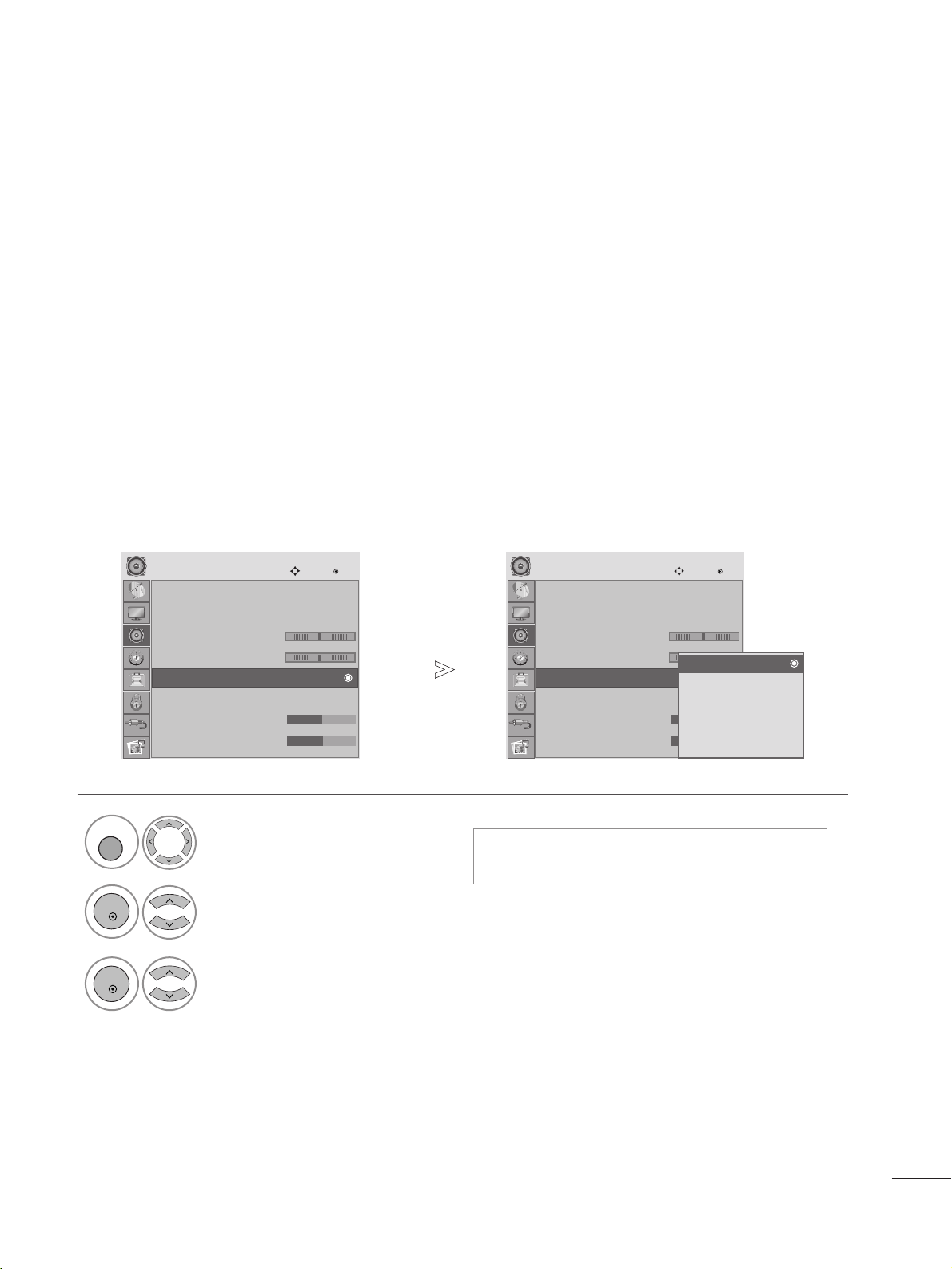
67
UPRAVLJANJE ZVUKOM I JEZIKOM
UNAPRED POSTAVLJENA PODEŠENJA ZVUKA - REŽIM ZVUK
Izaberite ZVUK.
2
Izaberite Način zvuka.
3
Izaberite Standard, Muzika, Bioskop, Sport ili Igra.
1
Možete da odaberete neku od zvučnih postavki; Standard, Music, Cinema, Sport i Game, a takođe
možete da podesite Treble i Bass.
Režim rada zvuk vam omogućava da uživate u najboljem zvuku bez specijalnih podešavanja pošto TV
podešava prikladnu opciju zvuka zasnovanu na sadržaj programa.
Standard, Muzika, Biroskop, Sport i Igre su fabrièki unapred definisani radi optimalnog kvaliteta zvuka.
Standardan Nudi zvuk standardnog kvaliteta.
Muzika Optimizuje zvuk za slušanje muzike.
Bioskop Optimizuje zvuk za gledanje filmova.
Sport Optimizuje zvuk za gledanje sportskih događaja.
Igra Optimizuje zvuk za igranje igara.
• Pritisnte dugme MENU ili EXIT da biste zatvorili prozor.
• Pritisnite dugme RETURN da pređete na prethodni ekran menija.
Automatska glasnoća : Isključeno
Razgovetan glas II : Isključeno
• Nivo 3
Balans 0
Način zvuka : Standardan
• SRS TruSurround HD : Isključeno
• Visoki tonovi 50
• Bas 50
ZVUK
-+
LR
E
Pomeri
OK
Način zvuka : Standardan
Automatska glasnoća : Isključeno
Razgovetan glas II : Isključeno
• Nivo 3
Balans 0
Način zvuka : Standardan
• SRS TruSurround HD : Isključeno
• Visoki tonovi 50
• Bas 50
ZVUK
-+
LR
E
Pomeri
OK
Način zvuka : Standardan
Standardan
Muzika
Bioskop
Sport
Igra
Standardan
•
Ako izaberete Brzi meni, onda karakteristika
Na
č
in zvuka
neće raditi.
MENU
OK
OK
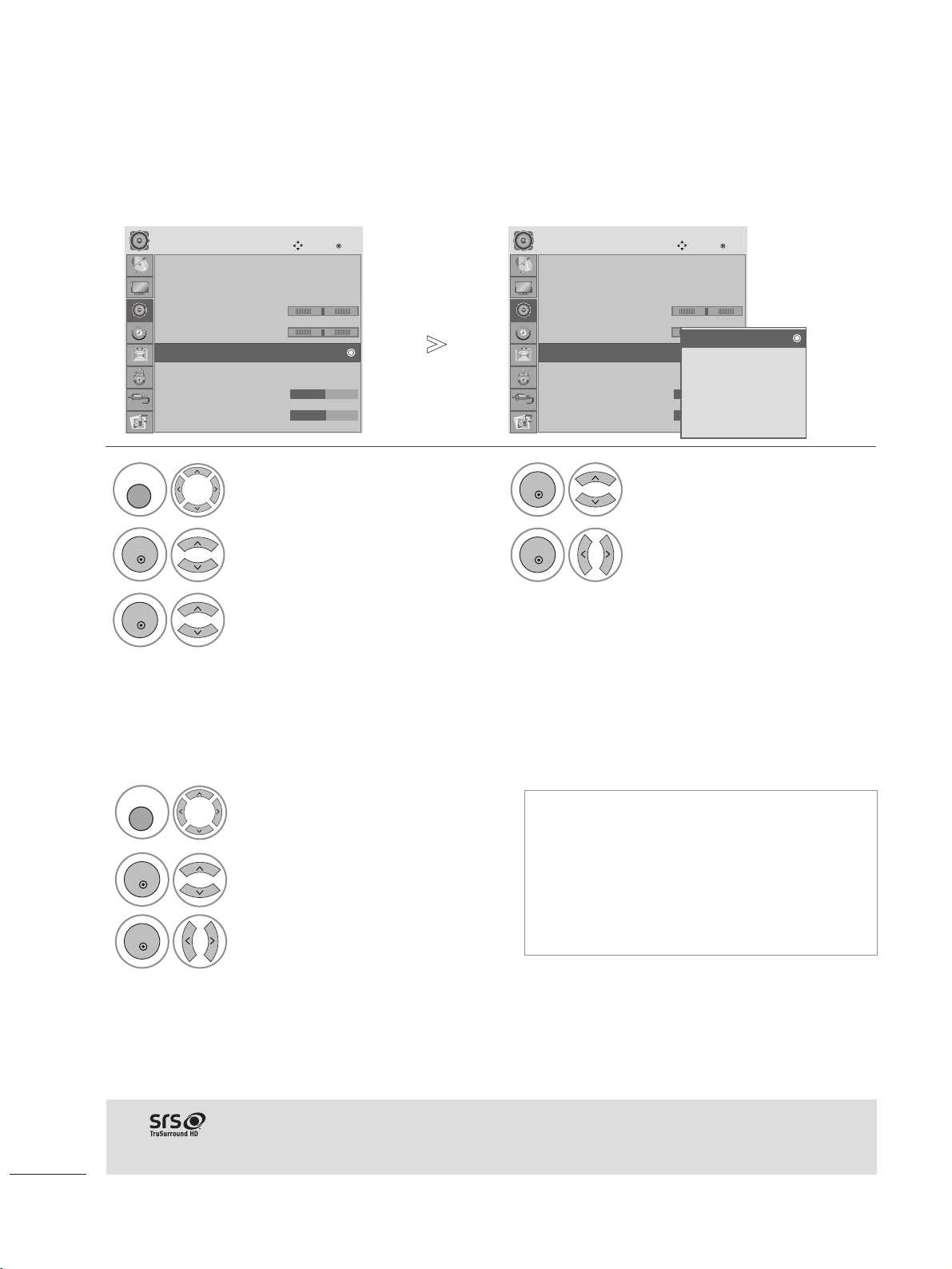
68
UPRAVLJANJE ZVUKOM I JEZIKOM
PODEŠAVANJE PODEŠENJA ZVUKA - REŽIM KORISNIK
Izaberite ZVUK.
2
Izaberite Način zvuka.
3
Izaberite Standard, Muzika, Bioskop, Sport ili Igra.
Podesite željeni nivo zvuka.
1
4
Izaberite Visoki tonovi, Bas.
MENU
OK
OK
OK
5
• Pritisnte dugme MENU ili EXIT da biste zatvorili prozor.
• Pritisnite dugme RETURN da pređete na prethodni ekran menija.
GG
su zaštitni znaci kompanije SRS Labs, Inc.
GG
Tehnologija TruSurround HD su registrovani pod licencom SRS Labs, Inc.
3
SRS TRUSURROUND HD
Izaberite ZVUK.
Izaberite SRS TruSurround HD.
Izaberite Uključeno ili Isključeno.
1
2
• SRS TruSurround HD
::
TruSurround HD je
patentirana SRS tehnologija koja rešava
probleme reprodukovanja 5.1 sadržaja sa
više kanala preko dva zvučnika.
• Kada je SRS TruSurround HD u uključenom
stanju ‘On’. Treble, Bass su fiksirani na 50 i
deaktivirani.
Izaberite ovu opciju da bi zvučalo realno.
Automatska glasnoća : Isključeno
Razgovetan glas II : Isključeno
• Nivo 3
Balans 0
Način zvuka : Standardan
• SRS TruSurround HD : Isključeno
• Visoki tonovi 50
• Bas 50
ZVUK
-+
LR
E
Pomeri
OK
Način zvuka : Standardan(Korisnik)
Automatska glasnoća : Isključeno
Razgovetan glas II : Isključeno
• Nivo 3
Balans 0
Način zvuka : Standardan
• SRS TruSurround HD : Isključeno
• Visoki tonovi 50
• Bas 50
ZVUK
-+
LR
E
Pomeri
OK
Način zvuka : Standardan(Korisnik)
Standardan
Muzika
Bioskop
Sport
Igra
Standardan(Korisnik)
OK
MENU
OK
OK
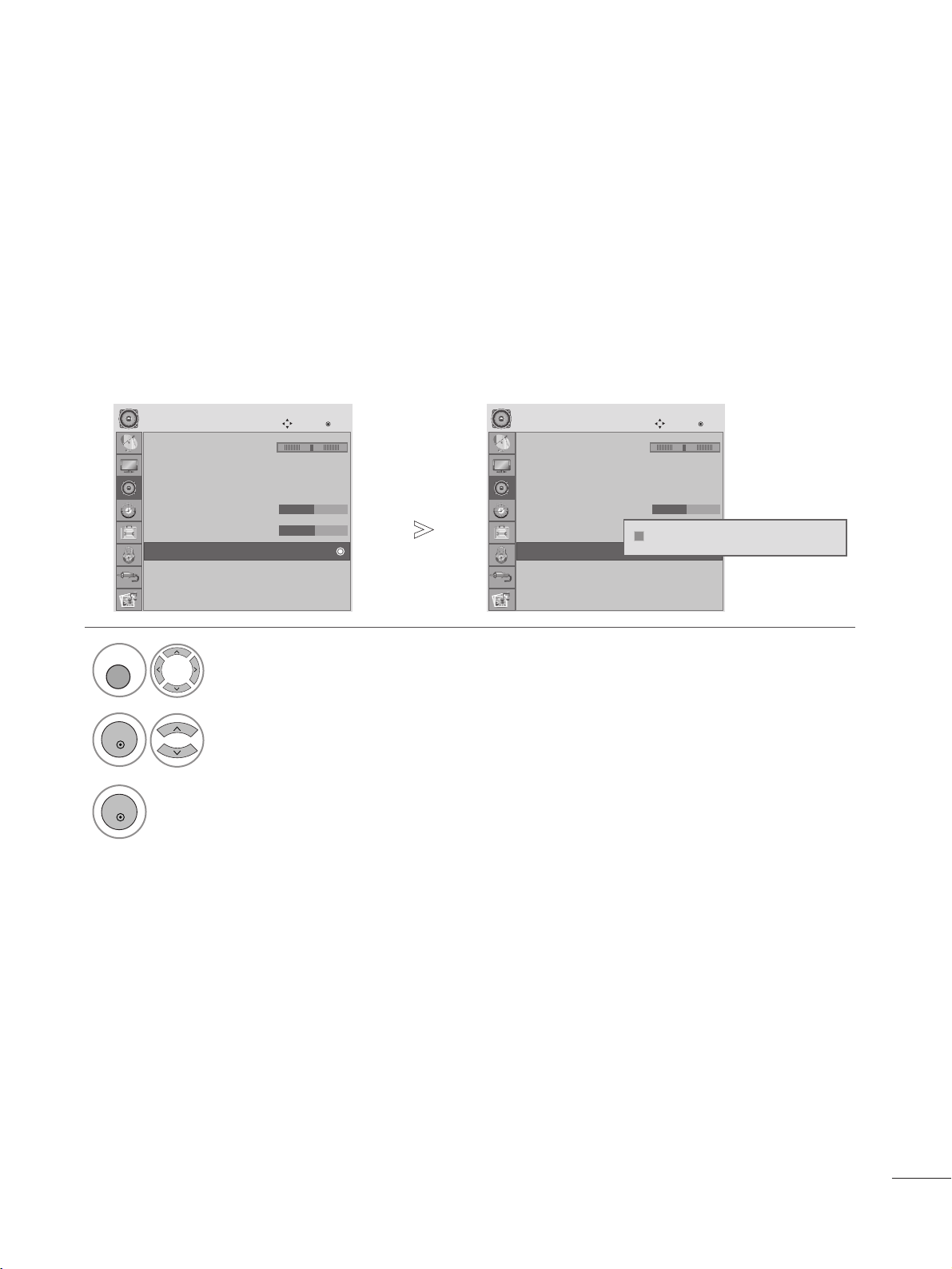
69
UPRAVLJANJE ZVUKOM I JEZIKOM
RESETOVANJE AUDIO SIGNALA
Podešavanje izabranog režima zvuka se ovim vraća nazad u fabričkom podešenju.
Izaberite ZVUK.
2
Izaberite Poništi.
3
Postavlja u početak podešenu vrednost.
1
• Pritisnte dugme MENU ili EXIT da biste zatvorili prozor.
• Pritisnite dugme RETURN da pređete na prethodni ekran menija.
Balans 0
Način zvuka : Standardan
• SRS TruSurround HD : Isključeno
• Visoki tonovi 50
• Bas 50
• Poništi
Digitalni audio izlaz : PCM
TV zvučnik : Uključeno
ZVUK
LR
E
Pomeri
OK
• Poništi
Balans 0
Način zvuka : Standardan
• SRS TruSurround HD : Isključeno
• Visoki tonovi 50
• Bas 50
• Poništi
Digitalni audio izlaz : PCM
TV zvučnik : Uključeno
ZVUK
LR
E
Pomeri
OK
• Poništi
Vraćanje početne konfiguracije modusa zvuka...
i
D
D
MENU
OK
OK
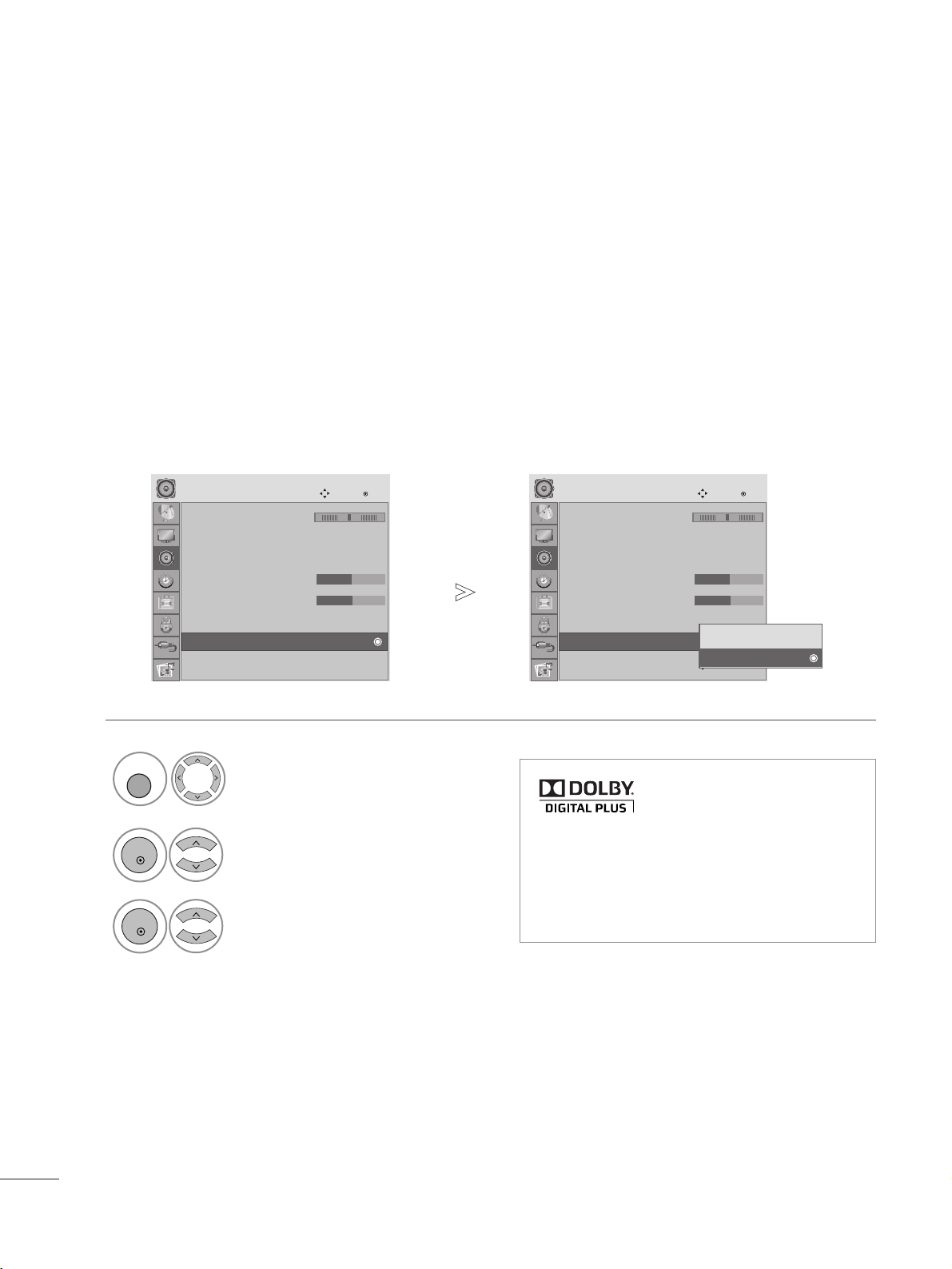
70
UPRAVLJANJE ZVUKOM I JEZIKOM
• Pritisnte dugme MENU ili EXIT da biste zatvorili prozor.
• Pritisnite dugme RETURN da pređete na prethodni ekran menija.
IZABIRANJE DIGITALNOG AUDIO IZLAZA
Izaberite ZVUK.
Izaberite Digitalni. audio izlaz.
3
Izaberite Automatski ili PCM.
1
2
Proizvedeno po licenci Dolby
Laboratories. “ Dolby “i dvostruka
D simbola su zašti˛ene marke
firme Dolby Laboratories.
* Postoji mogućnost u režimu HDMI, da neki
DVD plejeri ne daju SPDIF zvuk. Tada podesite izlaz digitalnog audio signala od DVD plejera na PCM.
Balans 0
Način zvuka : Standardan
• SRS TruSurround HD : Isključeno
• Visoki tonovi 50
• Bas 50
• Poništi
Digitalni audio izlaz : PCM
TV zvučnik : Uključeno
ZVUK
LR
E
Pomeri
OK
Digitalni audio izlaz : PCM
Balans 0
Način zvuka : Standardan
• SRS TruSurround HD : Isključeno
• Visoki tonovi 50
• Bas 50
• Poništi
Digitalni audio izlaz : PCM
TV zvučnik : Uključeno
ZVUK
LR
E
Pomeri
OK
Digitalni audio izlaz : PCM
Automatski
PCM
PCM
DD
Ova funkcija vam omogućava da izaberete vaš prioritetni digitalni audio izlaz.
TV može samo da emituje DOLBY Digital ako je kanal emitovan sa Dolby Digital audio signalom.
Kada je dostupan Dolby digital, biranje opcije Auto u meniju Digital Audio Out (Digitalni audio izlaz) postaviće
SPDIF(Sony Philips Digital InterFace) izlaz na Dolby Digital.
Ako je izabran Auto u meniju digitalnog audio izlaza kada dolby digital nije dostupan, SPDIF izlaz će biti PCM(Pulsecode modulation - Modulacija puls koda).
Čak i kada su obe funkcije Auto i Audio jezik konfigurisani u kanalu koji emituje Dolby Digital audio
signal, samo će biti reprodukovan Dolby Digital signal.
Ako konvertor brzine semplovanja na ovom čipu ne podržava 44,1 do 48 kHz, ovaj sadržaj bi uvek
trebalo da daje stereo PCM na digitalnom izlazu.
MENU
OK
OK
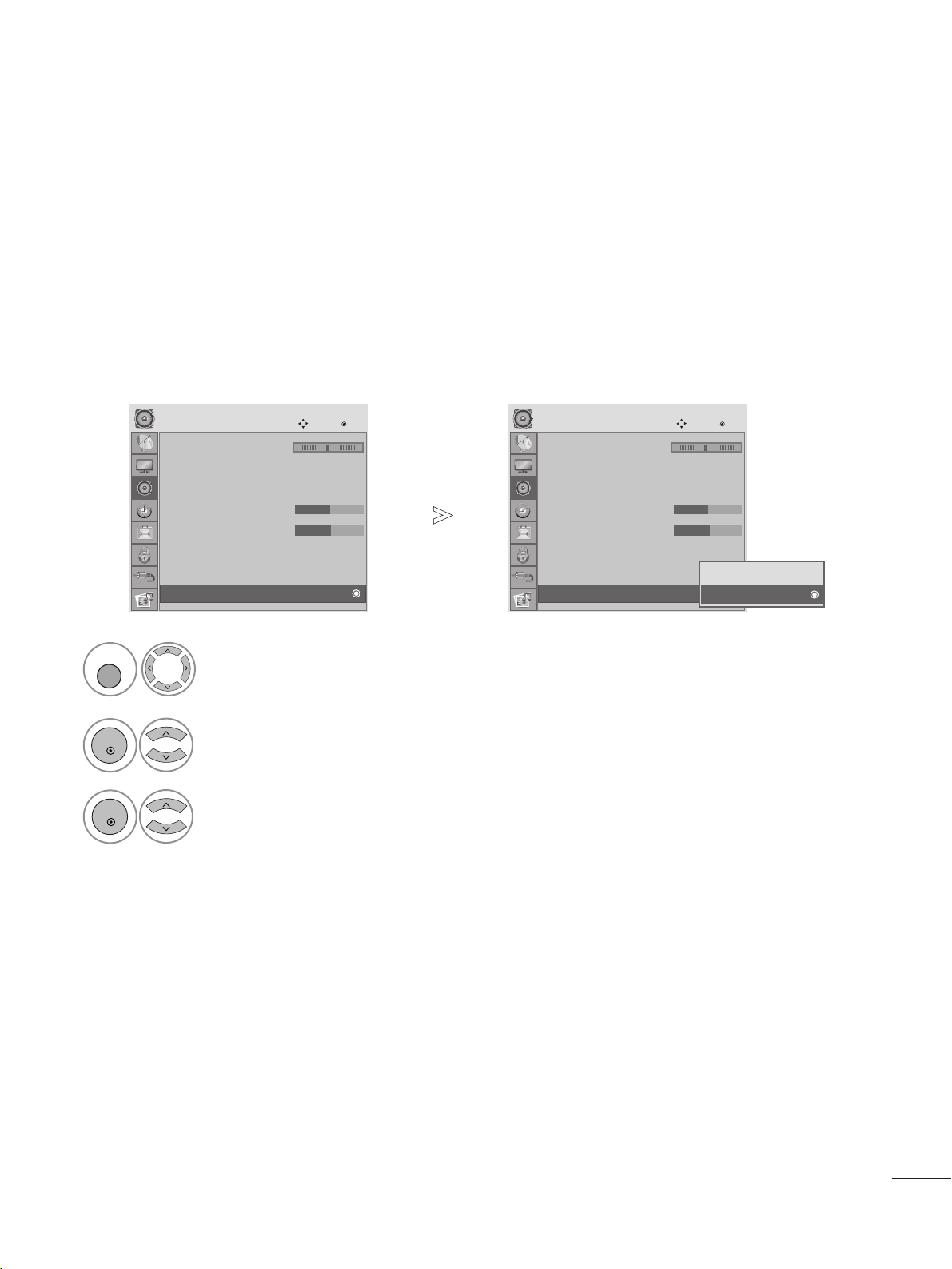
71
UPRAVLJANJE ZVUKOM I JEZIKOM
• Pritisnte dugme MENU ili EXIT da biste zatvorili prozor.
• Pritisnite dugme RETURN da pređete na prethodni ekran menija.
KONFIGURACIJA UKLJ./ISKJ. TV ZVUÈNIKA
Možete podesiti status internih zvuènika.
U režimu KOMPONENT i AV3, TV zvuènici mogu da rade èak i kada nema video signala.
Ako želite da koristite eksterni Hi-Fi sistem, onda iskljuèite interne zvuènike TV-a.
Izaberite ZVUK.
Izaberite TV zvuènik.
3
Izaberite Ukljuèeno ili Iskljuèeno.
1
2
Balans 0
Način zvuka : Standardan
• SRS TruSurround HD : Isključeno
• Visoki tonovi 50
• Bas 50
• Poništi
Digitalni audio izlaz : PCM
TV zvučnik : Uključeno
ZVUK
LR
E
Pomeri
OK
TV zvučnik : Uključeno
Balans 0
Način zvuka : Standardan
• SRS TruSurround HD : Isključeno
• Visoki tonovi 50
• Bas 50
• Poništi
Digitalni audio izlaz : PCM
TV zvučnik : Uključeno
ZVUK
LR
E
Pomeri
OK
TV zvučnik : Uključeno
lskjućeno
On
Ukljućeno
D D
MENU
OK
OK

72
UPRAVLJANJE ZVUKOM I JEZIKOM
Audio description (Audio opis)
(SAMO U DIGITALNOM REŽIMU)
Ova funkcija je za slepe osobe i pruža audio snimak sa objašnjenjem trenutne situacije u TV programu, pored osnovne
audio funkcije.
Kada je selektovana opcija Audio Description On, osnovni audio i Audio Description su obezbeđeni
samo za one programe koji sadrže Audio Description.
Kada je Main Audio (glavni audio format) AAC ili Dolby Digital Plus Audio, opcija „Audio Description“ (Zvučni opis) nije
podržana.
Izaberite ZVUK.
Izaberite opciju Audio opis.
3
Izaberite Uključeno ili Isključeno.
1
2
Izaberite željenu jačinu zvuka.
Kada je Uključeno opcija Audio opis,
4
• SRS TruSurround HD : Isključeno
• Visoki tonovi 50
• Bas 50
• Poništi
Digitalni audio izlaz : PCM
TV zvučnik : Uključeno
Audio opis : Uključeno
• Jačina 50
ZVUK
Pomeri
OK
Audio opis : Uključeno
D
• SRS TruSurround HD : Isključeno
• Visoki tonovi 50
• Bas 50
• Poništi
Digitalni audio izlaz : PCM
TV zvučnik : Uključeno
Audio opis : Uključeno
• Jačina 50
ZVUK
Pomeri
OK
Audio opis : Uključeno
D
lskjućeno
On
Ukljućeno
• Pritisnte dugme MENU ili EXIT da biste zatvorili prozor.
• Pritisnite dugme RETURN da pređete na prethodni ekran menija.
MENU
OK
OK
OK

73
UPRAVLJANJE ZVUKOM I JEZIKOM
I/II
AA
Izbor mono zvuka
Ako je stereo signal slab u prijemu, onda možete da prebacite zvuk na mono. U mono prijemu,
jasnoća zvuka je poboljšana.
AA
Izbor jezika kod emitovanja sa dvostrukim jezicima
Ako je prijem nekog programa na dva jezika (dvostruki jezici), onda možete da prebacite na DUAL I,
DUAL II ili DUAL I+II.
DUAL I Šalje primarni jezik emitovanja prema zvučnike.
DUAL II Šalje sekundarni jezik emitovanja prema zvučnike.
DUAL I+II Šalje odvojeni jezik na svaki zvučnik.
Emitovanje
Mono
Stereo
Dual
Prikaz na ekranu
MONO
STEREO
DUAL I, DUAL II, DUAL I+II
Stereo/Dual prijem (samo u analognom režimu)
Kada odaberete neki program, informacije o zvuku se pojavljuju nakon što nestane broj programa i
naziv stanice.
Izaberite izlaz zvuka.
I/II

74
UPRAVLJANJE ZVUKOM I JEZIKOM
NICAM prijem (samo u analognom režimu).
Ako je NICAM mono na prijemu, možete izabrati NICAM MONO ili FM MONO.
Ako je NICAM STEREO na prijemu, možete izabrati NICAM STEREO ili FM MONO.
Ako je stereo signal slab, prebacite na FM MONO.
Ako je NICAM DUAL na prijemu, možete izabrati NICAM DUAL I, NICAM DUAL II ili
NICAM DUAL I+II ili FM MONO.
Ako je monitor opremljen sa prijemnikom za prijem NICAM signala, onda možete primiti
digitalni zvuk visokog kvaliteta NICAM.
Izlaz zvuka se može izabrati u skladu sa vrstom primljenog emitovanja pomoću uzastopnog pritiskanja na taster I/I I.
Izbor izlaz zvuka za zvučnike
U AV, Component, RGB, HDMI i DVI modu možete da selektujete izlaz zvuka za levi i
desni zvučnik.
Pritiskajte uzastopno taster I/I I da biste izabrali izlaz zvuka.
L+R - Audio signal iz audio L ulaza je poslat levom zvučniku a audio signal od audio R
ulaza je poslat desnom zvučniku.
L+L - Audio signal od audio L ulaza je poslat levim i desnim zvučnicima.
R+R - Audio signal od audio R ulaza je poslat levim i desnim zvučnicima.
1
2
3

75
PODEŠAVANJE VREMENA
Časovnik se podešava automatski kada je u pitanju prijem digitalnog signala. (Možete ručno podešavati
časovnik samo ako monitor nema prijem DTV signala.)
Vreme morate tačno da podesite pre korišćenja funkcije za vreme Uključeno/Isključeno.
Kada izaberete grad Vremenske zone, onda je vreme na TV-u podešeno u odnosu na poravnjavanje
informacije zasnovane na Vremenskoj zoni i GMT (grinič srednje vreme) koje se primaju zajedno sa
emitovanim signalom i vreme je automatski podešeno pomoću digitalnog signala.
Kada se sat postavi na režim „DTV“, ne možete da promenite vreme, ali ako se ime grada u opciji „Time Zone“
(Vremenska zona) promeni na pomak, možete da promenite vreme za 1 čas.
PODEŠAVANJE ČASOVNIKA
Izaberite VREME.
2
Izaberite Časovnik.
1
3
Izaberite ili godinu, datum ili opciju vreme.
4
Podesite godinu, datum, i opciju vremena.
MENU
OK
OK
• Pritisnte dugme MENU ili EXIT da biste zatvorili prozor.
• Pritisnite dugme RETURN da pređete na prethodni ekran menija.
Časovnik
Vreme isključivanja : Isključeno
Vreme uključivanja : Isključeno
Sleep tajmer : Isključeno
Automatsko isključenje : Uključeno
VREME
Pomeri
OK
Časovnik
Časovnik
Vreme isključivanja : Isključeno
Vreme uključivanja : Isključeno
Sleep tajmer : Isključeno
Automatsko isključenje : Uključeno
VREME
Pomeri
OK
Časovnik
Datum
01
Mesec
Jan.
Godina
2008
Sat
00
Minuta
00
Vremen.zona
London
GMT
Zatvori

76
PODEŠAVANJE VREMENA
Funkcija vreme isključivanja automatski prebacuje monitor u režim mirovanja prema unapred definisanom vremenu.
Dva časa nakon što je ukljucivanje monitora postavljeno putem funkcije Na vreme, automatski će se
vratiti na način isključeno osim ako se ne pritisne dugme.
Funkcija vreme isključivanja poništava funkciju Na vreme ako su obe podešene na isto vreme.
Monitor mora da je u režimu mirovanja da bi funkcija Na vreme radila.
PODEŠAVANJE ZA AUTOMATSKO UKLJUČIVANJE./ISKLJUČIVANJE TAJMERA
Izaberite VREME.
2
Izaberite Vreme isključivanja ili
Vreme uključivanja
1
3
Izaberite Ponavljanje.
5
Podesite sat.
6
Podesite minute.
4
Izaberite Isključeno, Jendom, Dnevno,
Pon ~ Pet, Pon,~ Sub, Sub ~ Ned ili Ned.
MENU
OK
OK
• Pritisnte dugme MENU ili EXIT da biste zatvorili prozor.
• Pritisnite dugme RETURN da pređete na prethodni ekran menija.
Časovnik
Vreme isključivanja : Isključeno
Vreme uključivanja : Isključeno
Sleep tajmer : Isključeno
Automatsko isključenje : Uključeno
VREME
Pomeri
OK
Vreme uključivanja : Isključeno
Časovnik
Vreme isključivanja : Isključeno
Vreme uključivanja : Isključeno
Sleep tajmer : Isključeno
Automatsko isključenje : Uključeno
VREME
Pomeri
OK
Vreme uključivanja : Iskljućeno
Ponavljanje
FF
Isključeno
GG
Sat
00
Minut
00
Način
DTV
Program
800
Jačina
30
Zatvori
01/Jan. 2008 00:01
•
Da poništite funkciju Vreme isključivanja ili
Vreme uključivanja, izaberite isključeno.
•
Samo za funkcju Vreme uključivanja
Izaberite Način (režim).
Izaberite TV, DTV, Radio, AV1,
AV2, AV3, Komponenta, RGB,
HDMI1, HDMI2 ili DVI
Podesite Program.
Podesite nivo glasnoće
kada se uključuje.
1
2
3
4
OK

77
PODEŠAVANJE VREMENA
Ako je monitor uključen i nema ulaznog signala, onda će se automatski isključiti nakon 15 minuta.
PODEŠAVANJE AUTOMATSKOG ISKLJUČIVANJA
Izaberite VREME.
2
Izaberite Automatsko isključenje.
1
3
Izaberite Uključeno ili Isključeno.
MENU
OK
OK
• Pritisnte dugme MENU ili EXIT da biste zatvorili prozor.
• Pritisnite dugme RETURN da pređete na prethodni ekran menija.
Časovnik
Vreme isključivanja : Isključeno
Vreme uključivanja : Isključeno
Sleep tajmer : Isključeno
Automatsko isključenje : Uključeno
VREME
Pomeri
OK
Automatsko isključenje : Uključeno
Časovnik
Vreme isključivanja : Isključeno
Vreme uključivanja : Isključeno
Sleep tajmer : Isključeno
Automatsko isključenje : Uključeno
VREME
Pomeri
OK
Automatsko isključenje : Ukljućeno
Isključeno
Ukljućeno
Uključeno
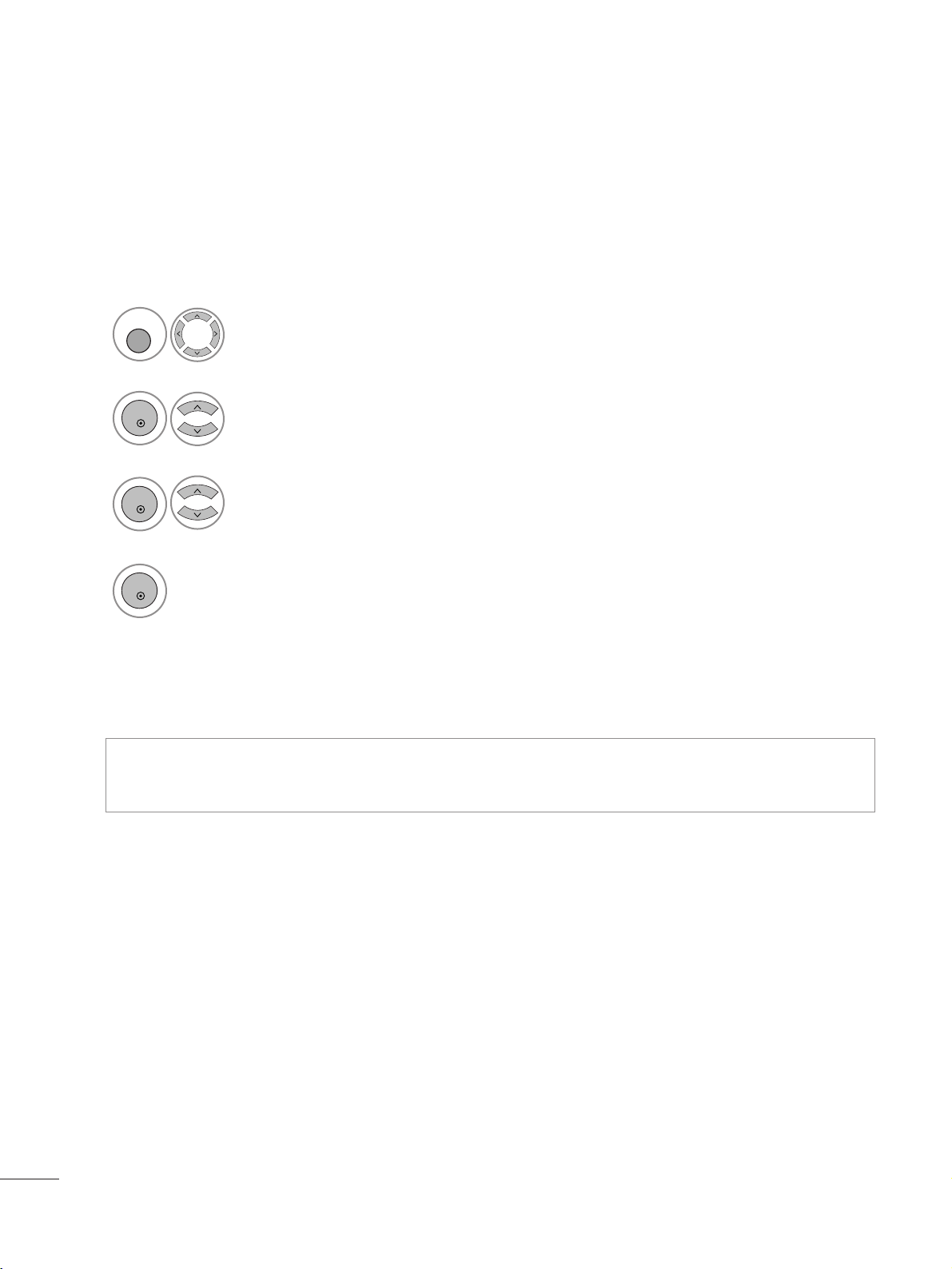
78
PODEŠAVANJE VREMENA
Ne morate da se setite da ugasite monitor pre nego što krenete na spavanje.
Tajmer za isključivanje automatski isključuje uređaj po isteku podešenog vremena.
PODEŠAVANJE SLEEP TAJMERA
• Kada isključujete monitor, onda je unapred podešeno vreme sleep poništeno.
• Takođe možete podesiti Sleep Tajmer u meniju za “Q,menu”.
• Prilikom ulaska u DPM (Sleep mode), može se otkazati vrednost postavke vremena za gašenje pri uspavljivanju.
Izaberite VREME.
2
3
4
Potvrdite.
MENU
OK
OK
OK
Izaberite Sleep tajmer.
Izaberite Isključeno, 10, 20, 30, 60, 90, 120, 180 ili 240 min.

79
PODEŠAVANJE OPCIJA
IZBOR JEZIKA / DRŽAVE ZA MENI NA EKRANU
Instalacijski vodič menija se pojavljuje na ekranu TV-a kada je prvi put uključen.
* Ako želite da promenite izbor za jezik / državu
NAPOMENA
!
GG
Ako ne završite sa konfiguracijom Instalacijskog vodiča pritiskom na IZLAZ ili vam vreme istekne
na OSD (prikaz menija na ekranu), meni za instalaciju biće konstantno prikazivan kada
uključujete monitor dok ne završite njegovu konfiguraciju.
GG
Ako izaberete pogrešnu državu, teletekst se možda neće pravilno pojaviti i mogu se dogoditi neki
problemi za vreme rada teleteksta.
GG
Funkcija dekodera se možda ne može primeniti u zavisnosti od prilika emitovanja države.
GG
Kontrolni tasteri za DTV režim možda neće raditi u zavisnosti od prilika emitovanja države.
GG
U državama gde propisi o digitalnom emitovanju nisu utvrđeni, neke DTV funkcije možda neće
raditi u zavisnosti od prilika digitalnog emitovanja.
Izaberite vaš željeni jezik.
2
Izaberite vašu državu.
1
Izaberite OPCIJA.
2
Izaberite meni za jezik ili državu.
1
3
Izaberite vaš željeni jezik ili državu.
4
Pritisnite Spremi.
OK
OK
MENU
OK
OK
OK
• Pritisnte dugme MENU ili EXIT da biste zatvorili prozor.
• Pritisnite dugme RETURN da pređete na prethodni ekran menija.
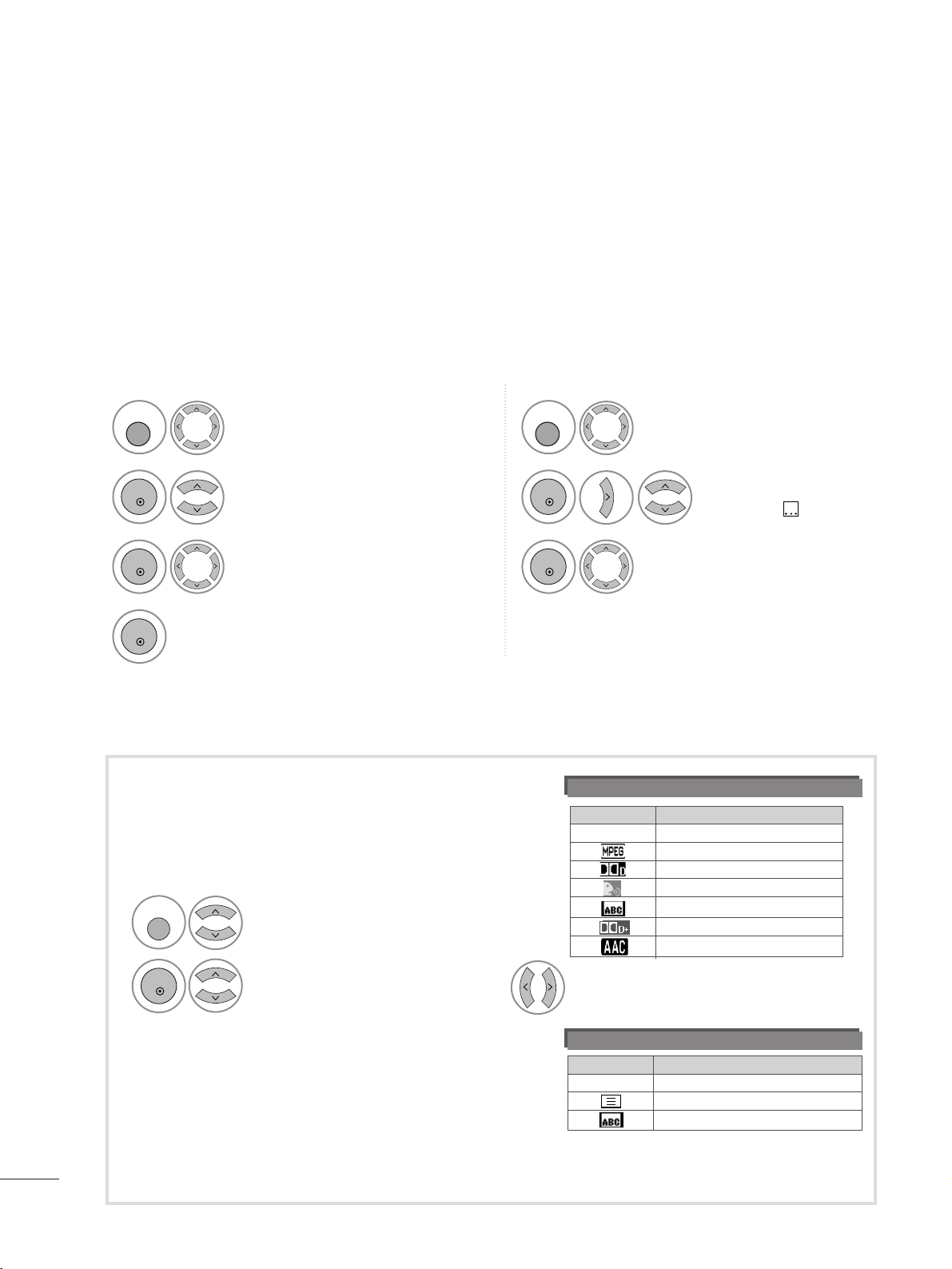
80
PODEŠAVANJE OPCIJA
Audio funkcija omogućava izbor prioritetnog jezika.
Ako se ne emituju podaci jezika izabranog jezika, onda će biti reprodukovan unapred definisani
jezik audio signala.
Koristite funkciju titlova kada se emituju dva ili više jezika za titl. Ako se ne emituju podaci titlova
izabranog jezika, onda će biti prikazan unapred definisani jezik titlova.
Ako jezici koje ste izabrali kao primarne za jezik audio signala i jezik titlova nisu podržani, onda
možete izabrati jezik u sekundarnoj katergoriji.
IZBOR JEZIKA (SAMO U DIGITALNOM REŽIMU)
Izaberite OPCIJA.
2
Izaberite jezik audio signala,
jezik titla.
1
3
Izaberite vaš željeni jezik.
4
Pritisnite Spremi.
MENU
OK
OK
OK
Izaberite OPCIJA.
2
Izaberite Za gluvoneme
()
.
1
3
Izaberite Uključeno ili
Isključeno.
MENU
OK
OK
• Pritisnte dugme MENU ili EXIT da biste zatvorili prozor.
• Pritisnite dugme RETURN da pređete na prethodni ekran menija.
< Izbor jezika audio signala >
G
Kada se emituju dva ili više jezika audio signala,
onda možete izabrati jezik audio signala.
G
Kada je primljen Dolby Digital ili Dolby Digital PLUS,
ne možete da izaberete L+R, L+L ili R+R.
- Audio signali/titlovi se mogu emitovati/prikazati u jednostavnijem obliku sa 1 do 3 karaktera od strane
dobavljača usluga.
- Kada izaberete dopunski audio signal (audio signal za “osobe sa oštećenim vidom/sluhom”) onda TV može
ispuštati deo glavnog audio signala.
OSD Informacije o jeziku audio signala
< Izbor jezika titla >
G
Kada se emituju dva ili više titlova jezika, onda
možete izabrati jezik titlova sa tasterom SUBTITLE
na daljinskom upravljaču.
G
Pritisnite taster
D E
da izaberete jezik titlova.
Informacije o jeziku audio signala
Status
Nema podataka
Teletekst Titl
Titl za “nagluve osobe”
Ekran
N.A
Status
Nema podataka
MPEG Audio
Dolby Digital Audio
Audio signal za “osobe sa oštećenim vidom”
Audio signal za “osobe sa oštećenim sluhom”
Dolby Digital Plus Audio
AAC Audio
Ekran
N.A
Izaberite Zvuk.
Izaberite jezik audio signala.
Izaberite L+R, L+L ili R+R.
1
Q. MENU
23
OK
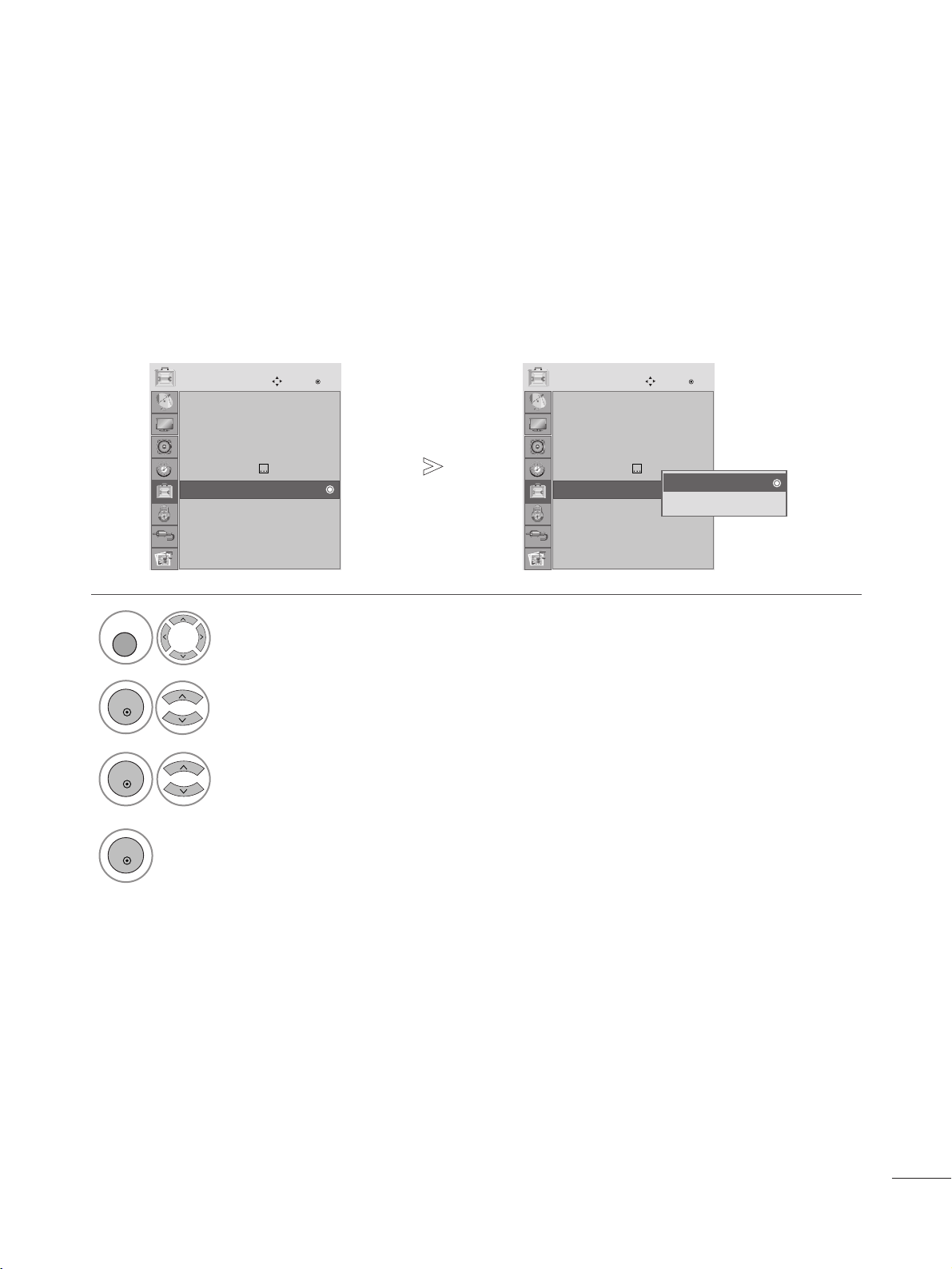
81
PODEŠAVANJE OPCIJA
(Ovaj meni je omogućen samo u Irskoj. )
Ova funkcija korisnicima omogućava da biraju između opcija MHEG(Digitalni teletekst) i Teletext ako
obe postoje istovremeno.
Ako postoji samo jedna, omogućava se MHEG ili Teletext bez obzira na izabranu opciju.
DATA SERVICE (USLUGA ZA PODATKE)
Izaberite OPCIJA.
2
Izaberite Data Service.
3
Izaberite MHEG ili Teletext.
4
Pritisnite Spremi.
1
• Pritisnte dugme MENU ili EXIT da biste zatvorili prozor.
• Pritisnite dugme RETURN da pređete na prethodni ekran menija.
Jezik menija(Language) : Srpski
Jezik za zvuk : Engleski
Jezik titla : Engleski
Za gluvoneme ( ) : Isključeno
Data Service : MHEG
Država : UK
Ulazna oznaka
Zaključavanje tastera : Isključeno
OPCIJA
E
Pomeri
OK
Data Service : MHEG
Jezik menija(Language) : Srpski
Jezik za zvuk : Engleski
Jezik titla : Engleski
Za gluvoneme ( ) : Isključeno
Data Service : MHEG
Država : UK
Ulazna oznaka
Zaključavanje tastera : Isključeno
OPCIJA
E
Pomeri
OK
Data Service : MHEG
MHEG
Tele text
MHEG
MENU
OK
OK
OK
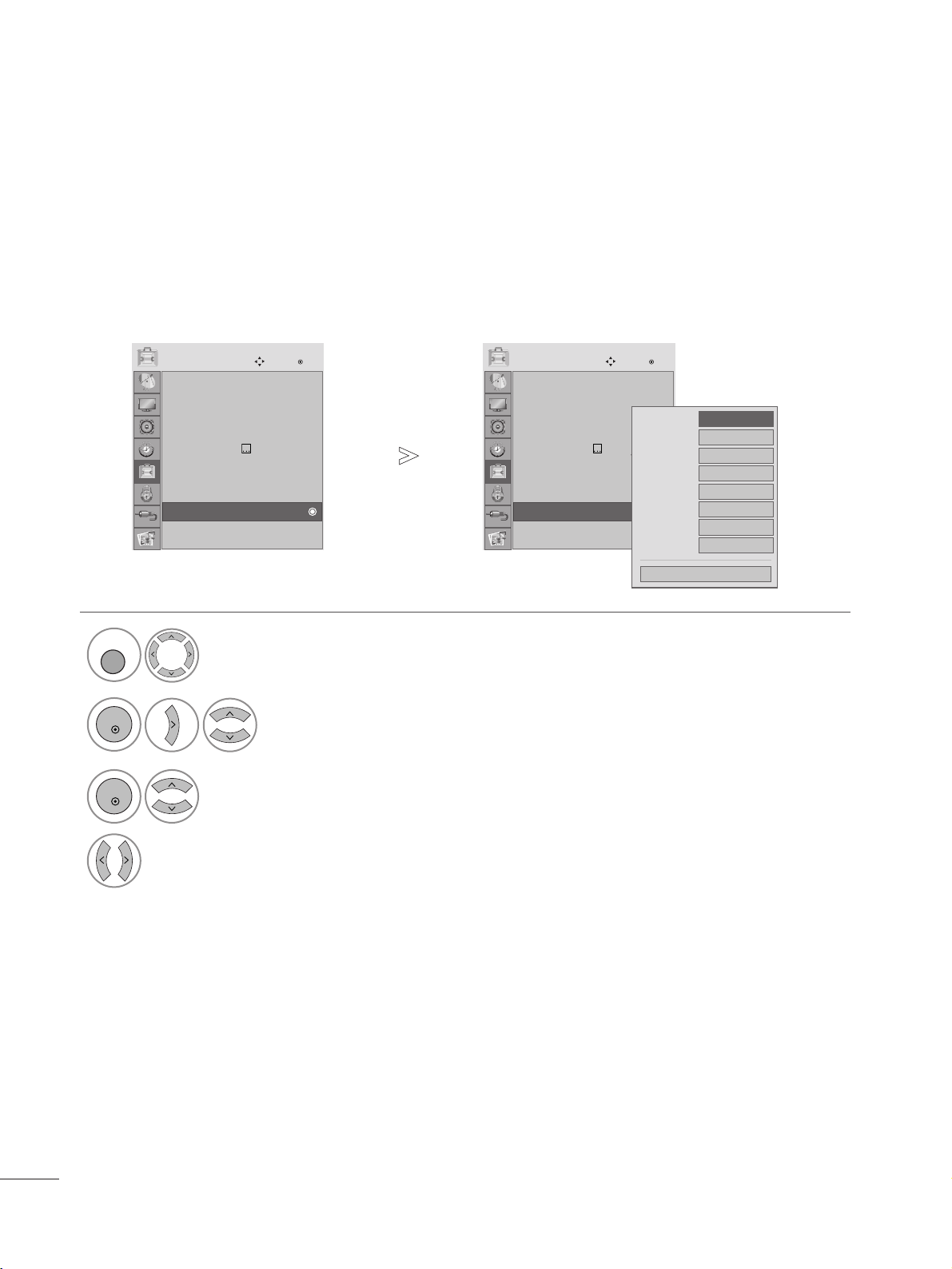
82
PODEŠAVANJE OPCIJA
Vrši izbor oznake za svaku ulaznu oznaku.
ULAZNA OZNAKA
Izaberite OPCIJA.
2
Izaberite Ulazna oznaka.
3
Izaberite izvor.
4
Izaberite oznaku.
1
• Pritisnte dugme MENU ili EXIT da biste zatvorili prozor.
• Pritisnite dugme RETURN da pređete na prethodni ekran menija.
Jezik menija(Language) : Srpski
Jezik za zvuk : Engleski
Jezik titla : Engleski
Za gluvoneme ( ) : Isključeno
Data Service : MHEG
Država : UK
Ulazna oznaka
Zaključavanje tastera : Isključeno
OPCIJA
E
Pomeri
OK
Ulazna oznaka
Jezik menija(Language) : Srpski
Jezik za zvuk : Engleski
Jezik titla : Engleski
Za gluvoneme ( ) : Iskljućeno
Data Service : MHEG
Država : UK
Ulazna oznaka
Zaključavanje tastera : Iskljućeno
OPCIJA
E
Pomeri
OK
Ulazna oznaka
RGB
HDMI 1
HDMI 2
DVI
AV1
AV2
AV3
Komponenta
Zatvori
MENU
OK
OK
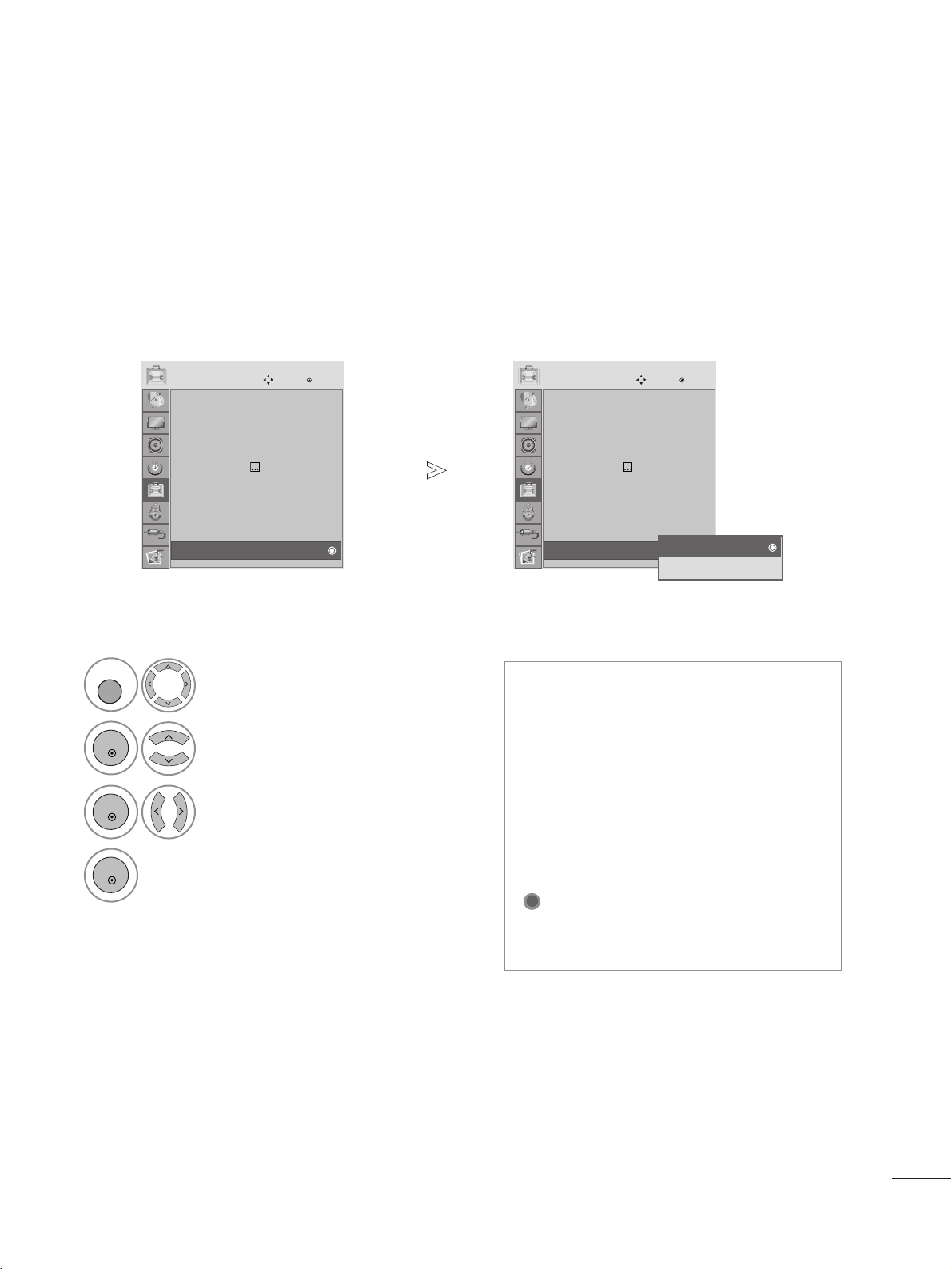
83
PODEŠAVANJE OPCIJA
Možete podesiti monitor na taj način da je potreban daljinski upravljač za njegovo upravljanje.
Ova funkcija se može upotrebiti da spreči neovlašćeno gledanje.
ZAKLJUČAVANJE TASTERA
Izaberite OPCIJA.
2
Izaberite Zaključavanje tastatura.
3
Izaberite Uključeno ili Isključeno.
4
Pritisnite Spremi.
1
• Pritisnte dugme MENU ili EXIT da biste zatvorili prozor.
• Pritisnite dugme RETURN da pređete na prethodni ekran menija.
Jezik menija(Language) : Srpski
Jezik za zvuk : Engleski
Jezik titla : Engleski
Za gluvoneme ( ) : Isključeno
Data Service : MHEG
Država : UK
Ulazna oznaka
Zakljućavanje tastera : Iskljućeno
OPCIJA
E
Pomeri
OK
Zaključavanje tastera : Isključeno
Jezik menija(Language) : Srpski
Jezik za zvuk : Engleski
Jezik titla : Engleski
Za gluvoneme ( ) : Isključeno
Data Service : MHEG
Država : UK
Ulazna oznaka
Zakljućavanje tastera : Iskljućeno
OPCIJA
E
Pomeri
OK
Zaključavanje tastera : Iskljućeno
Iskljućeno
Uključeno
Isključeno
•
Postavi ID uređaja : Isključeno
Kada je opcija Key Lock (Zaključavanje tastera)
postavljena na „On (Uključeno)“, ako je TV isključen,
pritisnite INPUT, P
D
iliEdugme na TV-u ili POWER
(NAPAJANJE) dugmad na daljinskom upravljaču da
biste uključili aparat.
Postavi ID uređaja : Uključeno
Ako je zaključavanje tastera ‘Uključeno’ a TV
je isključen, pritisnite dugme INPUT, P
D
ili
E
na TV-u ili pritisnite dugme TV ili POWER,
INPUT, P
+ -
ili BROJ na daljinskom upravl-
jaču.
•
Ako je Zaključana tastatura uključeno, pojaviće
se prikaz ’
Zaključana tastatura ’ na ekranu ako je pritisnut bilo koji taster na prednjoj ploči dok gledate TV.
(osim dugmeta
rr
/ I)
X
MENU
OK
OK
OK
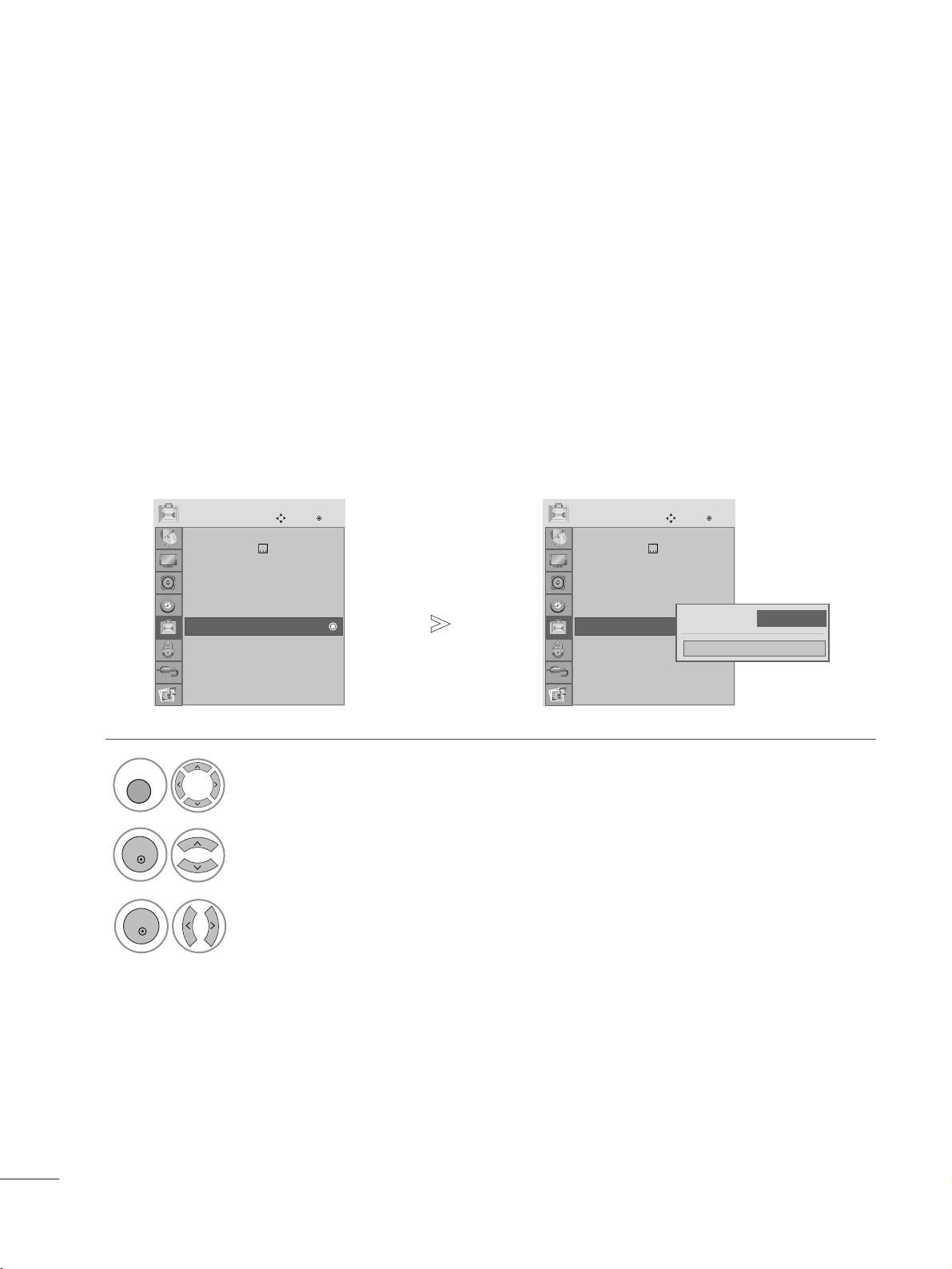
84
PODEŠAVANJE OPCIJA
• Pritisnte dugme MENU ili EXIT da biste zatvorili prozor.
• Pritisnite dugme RETURN da pređete na prethodni ekran menija.
Odaberite da li je uključen (on) ili isključen (off).
Power indicator On (Uključeno napajanje)
- Normal Mode (normalni mod): Plava LED dioda uključena.
- Off Mode (isključeno stanje) : Isključena LED dioda
- DPM Mode : Treperi ćilibar žuta LED dioda
Power indicator Of f (Isključeno napajanje)
- Normal Mode (normalni mod): Plava LED dioda je isključena.
- Off Mode (isključeno stanje) : Isključena LED dioda
- DPM Mode : Treperi ćilibar žuta LED dioda
INDIKATOR NAPAJANJA
1
Selektujte OPTION
2
Selektujte Power Indicator
MENU
OK
Za gluvoneme ( ) : Isključeno
Država : UK
Ulazna oznaka
Zaključ. tastera : Isključeno
Postavi ID : 1
Indikator rada
DDC CI
Fabrićki reset.
OPCIJA
Pre.
OK
Indikator rada
Za gluvoneme ( ) : Isključeno
Država : UK
Ulazna oznaka
Zaključ. tastera : Isključeno
Postavi ID : 1
Indikator rada
DDC CI
Fabrićki reset.
OPCIJA
Pre.
OK
Indikator rada
3
Selektujte On ili Off
OK
F
Uključeno
G
Zatvori
Lampica napajanja strujom
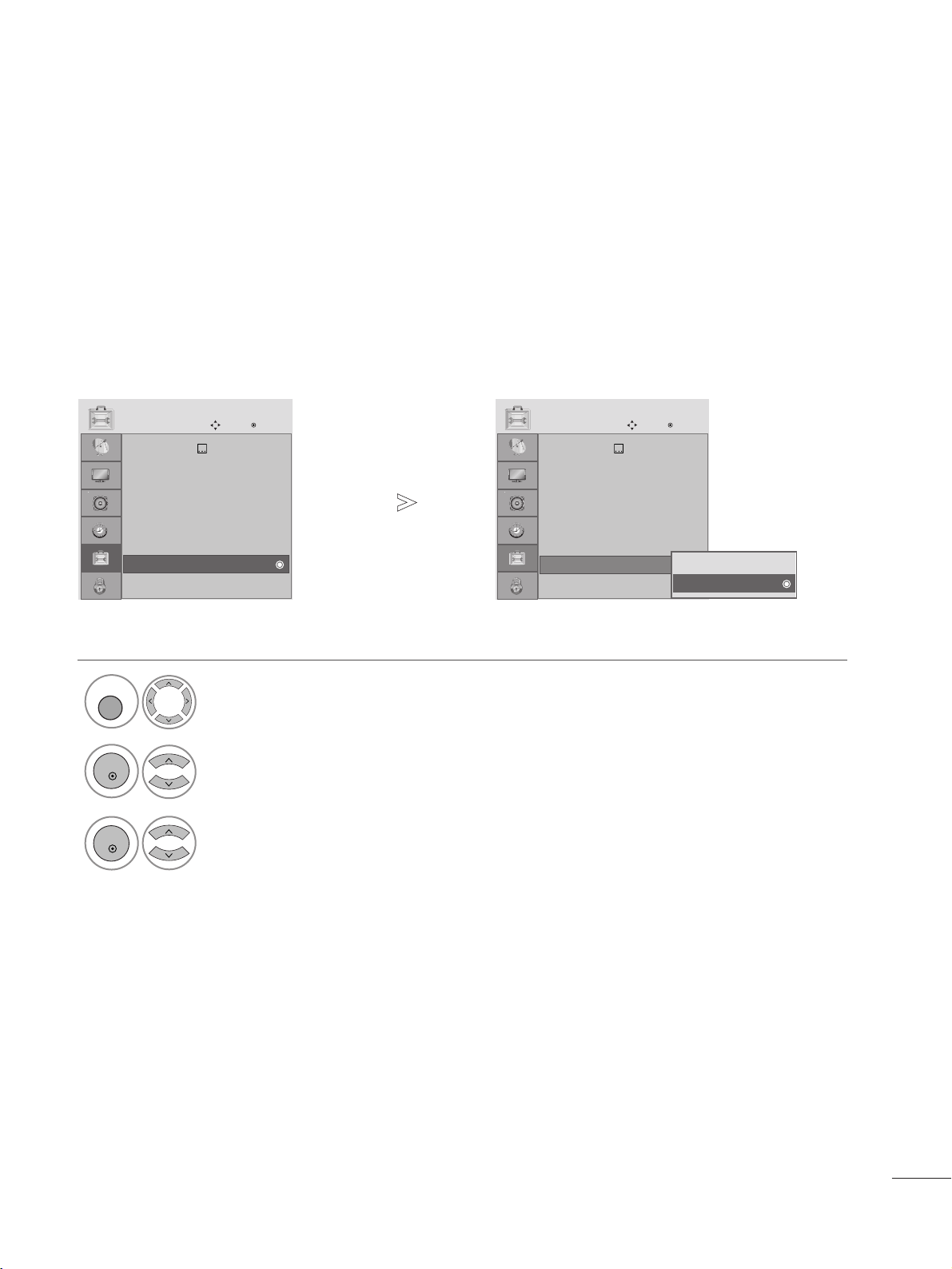
85
PODEŠAVANJE OPCIJA
Za gluvoneme ( ) : Iskljućeno
Država : UK
Ulazna oznaka
Zaključ. tastera : Iskljućeno
Postavi ID : 1
Indikator rada
DDC CI
Fabrički reset.
OPCIJA
Pre.
OK
D
DDC CI :
Uključeno
DDC/CI (komandni interfejs kanala za prenos podataka ekrana) je komunikacioni protokol za komunikaciju između računara i monitora
DDC/CI omogućava podešavanje i konfigurisanje detaljnih funkcija na računaru umesto na OSD-u
monitora.
Monitor može da se podesi preko računara tako što se uspostavi veza između računara i monitora
kad je DDC/CI UKLJUČENO, dok monitor ne može da se podesi preko računara kad je DDC/CI
ISKLJUČENO zato što je tada isključena komunikacija između računara i monitora.
DDC CI(Samo RGB, DVI režim)
1
Izaberite OPCIJA.
2
Izaberite DDC CI.
Izaberite Uključeno ili Isključeno.
3
Za gluvoneme ( ) : Isključeno
Država : UK
Ulazna oznaka
Zaključ. tastera : Isključeno
Postavi ID : 1
Indikator rada
DDC CI
Fabrićki reset.
OPCIJA
Pre.
OK
D
DDC CI :
Uključeno
• Pritisnte dugme MENU ili EXIT da biste zatvorili prozor.
• Pritisnite dugme RETURN da pređete na prethodni ekran menija.
Isključeno
Ukljućeno
Uključeno
MENU
OK
OK
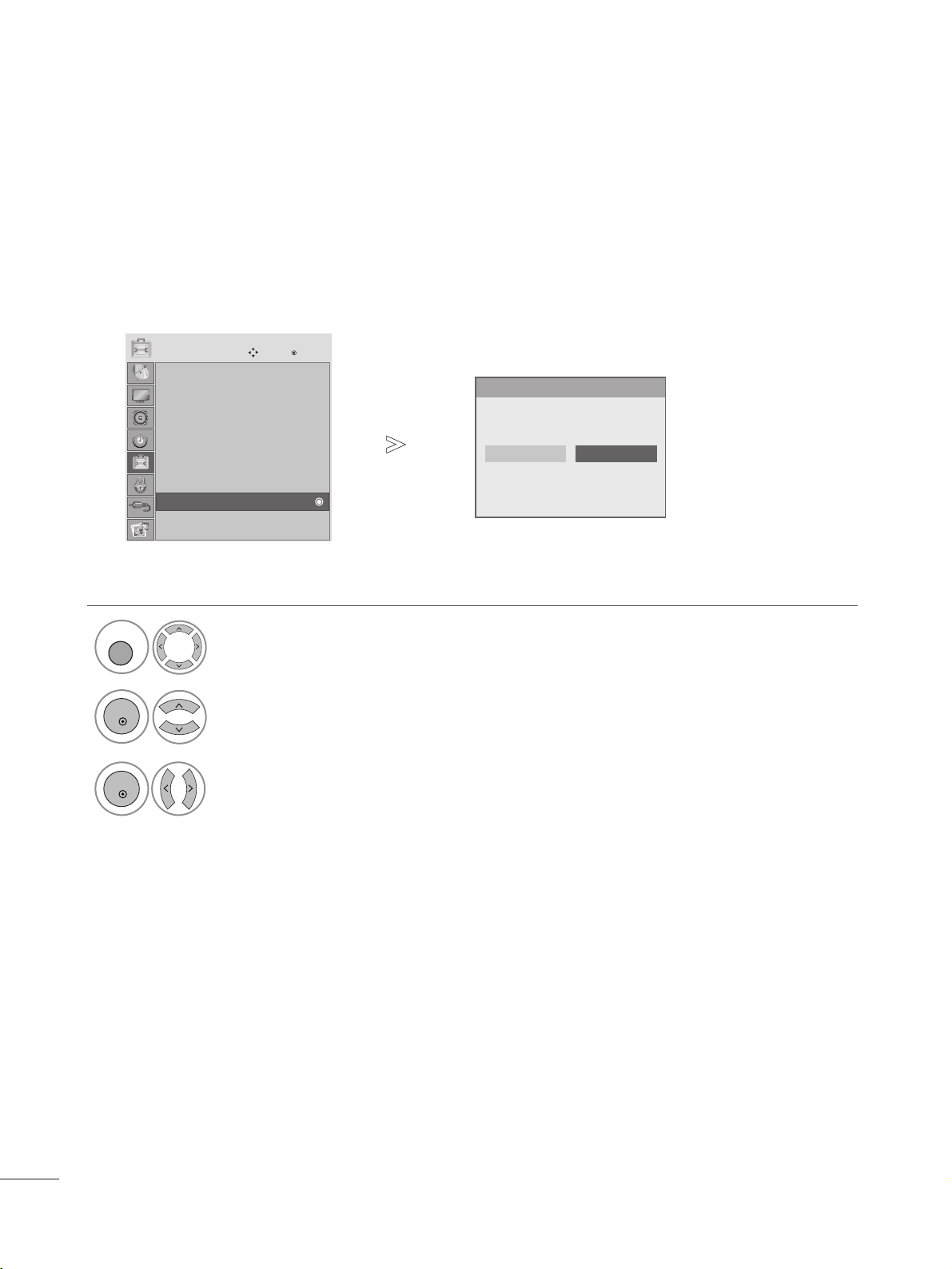
86
PODEŠAVANJE OPCIJA
Preporučujemo podešavanje TV-a na režim „Kućna upotreba“ da biste dobili najbolju sliku u kućnom
okruženju.
Režim „Demo za prodavnice“ je optimalno podešavanje za prikazivanje u prodavnicama.
Postavke režima
1
Izaberite OPCIJA.
2
Izaberite Postavke režima.
Izaberite Demo za prod. ili Kućna uporeba.
3
• Pritisnte dugme MENU ili EXIT da biste zatvorili prozor.
• Pritisnite dugme RETURN da pređete na prethodni ekran menija.
Država : UK
Ulazna oznaka
Zaključavanje tastera : Isključeno
Postavi ID uređaja : Isključeno
Indikator rada
DDC CI : Uključeno
Postavke režima :Kućna upotreba
Vraćanje na fabričke postavke
OPCIJA
Pomeri
OK
Postavke režima :Kućna upotreba
D
Izbor okruženja.
Izaberite režim podešenja.
Demo za prod. Kućna uporeba
Izaberite [Kućna upotreba] da biste ovaj TV koristili u kući.
Da biste ovaj TV koristili u prodavnici, izaberite [Demo za
prodavnice].
Postavke režima
MENU
OK
OK

87
PODEŠAVANJE OPCIJA
Ova funkcija radi u trenutnom režimu.
Da postavite u početak podešenu vrednost.
Kada je u meniju Zaključaj sistem “Uključen”, pojaviće se poruka za unos lozinke.
Inicijalizacija
(vraćanja natrag u fabričkom podešenju)
1
Izaberite OPCIJA.
2
Izaberite Vraćanje na fabričke postavke.
3
• Pritisnte dugme MENU ili EXIT da biste zatvorili prozor.
• Pritisnite dugme RETURN da pređete na prethodni ekran menija.
Država : UK
Ulazna oznaka
Zaključavanje tastera : Isključeno
Postavi ID uređaja : Isključeno
Indikator rada
DDC CI : Uključeno
Postavke režima :Kućna upotreba
Vraćanje na fabričke postavke
OPCIJA
Pomeri
OK
Vraćanje na fabričke postavke
D
Država : UK
Ulazna oznaka
Zaključavanje tastera : Isključeno
Postavi ID uređaja : Isključeno
Indikator rada
DDC CI : Uključeno
Postavke režima :Kućna upotreba
Vraćanje na fabričke postavke
OPCIJA
Pomeri
OK
Vraćanje na fabričke postavke
D
Da
Ne
Sve početne korisničke postavke i postavke
kanala biće vraćene. Želite li ipak nastaviti?
MENU
OK
OK

88
RODITELJSKI NADZOR / KONTROLA SADRŽAJA
PODEŠAVANJE LOZINKE I ZAKLJUČAVANJE SISTEMA
Unesite lozinku, pritisnite ‘0’, ‘0’, ‘0’, ‘0’ na daljinskom upravljaču.
Revitalizujte funkcije Block Programme, Parental Guidance i Input Block.
Izaberite ZAKLJUČAJ.
2
Izaberite Zaključav. sistema.
3
Izaberite Uključeno.
4
Podesite lozinku.
5
Unesite lozinku od 4 cifara.
Uverite se da ste zapamtili broj!
Ponov unesite novu lozinku radi potvrde.
1
• Ako zaboravite vašu lozinku, pritisnite ‘7’,
‘7’, ‘7’, ‘7’ na daljinskom upravljaču.
• Ako se selektuje On, onda rade funkcije
Block Programme, Parental Guidance i
Input Block.
• Pritisnte dugme MENU ili EXIT da biste zatvorili prozor.
• Pritisnite dugme RETURN da pređete na prethodni ekran menija.
Zakljućav. sistema : Iskljućeno
Postavi lozinku
Blokirati program
Roditeljski nadzor : Isključeno
Blokiran ulaz
ZAKLJUČAJ
Pomeri
OK
Zaključav. sistema : Isključeno
Zakljućav. sistema : Iskljućeno
Postavi lozinku
Blokirati program
Roditeljski nadzor : Isključeno
Blokiran ulaz
ZAKLJUČAJ
Pomeri
OK
Zaključav. sistema : Iskljućeno
Iskljućeno
Uključeno
Isključeno
MENU
OK
OK
OK OK
123
456
7809

89
RODITELJSKI NADZOR / KONTROLA SADRŽAJA
BLOKIRANJE PROGRAMA
Ova funkcija blokira bilo koji program koji ne želite da gledate ili ne želite da gledaju vaša deca.
Ova funkcija je na raspolaganju u Zaključavnje sistem "Uključen”.
Unesite lozinku da biste gledali blokirani program.
Izaberite ZAKLJUČAJ.
2
Izaberite program za blokiranje.
1
3
Unesite program za blokiranje.
4
Izaberite program koji treba da zaključate.
MENU
GREEN
GREEN
• Pritisnte dugme MENU ili EXIT da biste zatvorili prozor.
• Pritisnite dugme RETURN da pređete na prethodni ekran menija.
Zaključav. sistema : Isključeno
Postavi lozinku
Blokirati program
Roditeljski nadzor : Isključeno
Blokiran ulaz
ZAKLJUČAJ
Pomeri
OK
Blokirati program
YLE TV11
Promena programa
Promena stranice
P
DTV Radio TV
1 YLE TV1 2 YLE TV2
4 TV4 Stockholm
5 YLE FST
6 CNN 8 YLE24
9 YLE Teema 14 TV4 Film
24 TV4 Fakta 50 TV400
Navigacija
Prethodni
RETURN
Blokirati/Odblokirati
OK
OK

90
RODITELJSKI NADZOR / KONTROLA SADRŽAJA
Ova funkcija radi u skladu sa informacijama emitovanim od strane stanice. Radi toga ako signal nosi
netačne informacije, onda ova funkcija neće raditi.
Potrebna je lozinka da pristupite ovo meniju.
Ovaj monitor je programiran da upamti zadnju podešenu opciju čak iako isključite monitor.
Sprečava deca da gledaju određene TV programe za odrasle, u skladu sa podešenom kontrolom
sadržaja.
Unesite lozinku da biste gledali ocenjen program.
RODITELJSKI NADZOR
(SAMO U DIGITALNOM REŽIMU)
Izaberite ZAKLJUČAJ.
2
Izaberite Roditeljski nadzor.
3
Make appropriate adjustments.
4
Pritisnite Spremi.
1
• Pritisnte dugme MENU ili EXIT da biste zatvorili prozor.
• Pritisnite dugme RETURN da pređete na prethodni ekran menija.
Zaključav. sistema : Isključeno
Postavi lozinku
Blokirati program
Roditeljski nadzor : Iskljućeno
Blokiran ulaz
ZAKLJUČAJ
Pomeri
OK
Roditeljski nadzor : Isključeno
Zaključav. sistema : Isključeno
Postavi lozinku
Blokirati program
Roditeljski nadzor : Iskljućeno
Blokiran ulaz
ZAKLJUČAJ
Pomeri
OK
Roditeljski nadzor : Isključeno
FF
Isključeno
GG
Zatvori
MENU
OK
OK
OK

91
RODITELJSKI NADZOR / KONTROLA SADRŽAJA
• Pritisnte dugme MENU ili EXIT da biste zatvorili prozor.
• Pritisnite dugme RETURN da pređete na prethodni ekran menija.
Omogućava da blokirate ulaz.
Input block (Blokiranje ulaza)
Izaberite ZAKLJUČAJ.
2
Izaberite opciju Blokiran ulaz.
3
Izaberite izvor.
4
Izaberite Uključeno ili Isključeno.
1
Zaključav. sistema : Isključeno
Postavi lozinku
Blokirati program
Roditeljski nadzor : Isključeno
Blokiran ulaz
ZAKLJUČAJ
Pomeri
OK
Blokiran ulaz
Zaključav. sistema : Isključeno
Postavi lozinku
Blokirati program
Roditeljski nadzor : Iskljućeno
Blokiran ulaz
ZAKLJUČAJ
Pomeri
OK
Blokiran ulaz
RGB
Isključeno
HDMI 1
Isključeno
HDMI 2
Isključeno
DVI
Isključeno
AV1
F
Isključeno
G
AV2
Isključeno
AV3
Isključeno
Komponenta
Isključeno
Zatvori
MENU
OK
OK
OK

92
UPOTREBA USB UREĐAJA
Mere opreza prilikom upotrebe USB uređaja
GG
Prepoznaje se samo USB memorijski uređaj.
GG
Ako je USB uređaj priključen preko USB razvodnika, onda se uređaj ne može prepoznati.
Može se desiti da neke USB jedinice koje imaju interni hub ne budu prepoznate.
GG
USB memorijski uređaj koji ima u sebi program za automatsko prepoznavanje možda neće biti prepoznat.
GG
USB memorijski uređaj koji koristi svoj upravljački program možda neće biti prepoznat.
GG
Brzina prepoznavanje USB memorijskog uređaja može zavisiti od svakog uređaja ponaosobno.
GG
Molimo nemojte isključivati TV ili iskopčavati USB uređaj kada je priključen USB memorijski uređaj u funkciji.
Kada se takav uređaj iznenadna odvoji ili iskopča, onda se mogu oštetiti memorisane datoteke ili sam USB
memorijski uređaj.
GG
Molimo nemojte priključivati USB memorijski uređaj koji je bio veštački upravljan na računaru. Uređaj može
uzrokovati kvar na proizvodu ili grešku u reprodukciji. Nikada nemojte zaboraviti da koristite samo USB memorijski uređaj koji ima obične muzičke datoteke ili datoteka fotografije.
GG
Molimo korsitite samo USB memorijski uređaj koji je bio formatiran kao FAT16, FAT32, NTFS sistem datoteka
obezbeđen od strane Windows operativnog sistema. U slučaju da je memorisjki uređaj formatiran sa drugačijim
uslužnim programom koji nije podržan od strane Windows, onda možda neće biti prepoznat.
U ovom NTFS sistemu datoteka nije moguće izbrisati podatke u USB uređaju za skladištenje.
GG
Molimo priključite napajanje za USB memorijski uređaj koji zahteva eksterno napajanje. Ako to ne učinite, onda
uređaj možda neće prepoznat.
GG
Neke memorijske jedinice zahtevaju spoljnje napajanje, stoga vas molimo da USB jedinicu ubacite u monitor tek
pošto priključite spoljašnje napajanje. Ako ne postupite na taj način, može doći do kvara ili se može desiti da
neće da se pokrene reprodukcija.
GG
Molimo priključite USB memorijski uređaj sa kablom koji je snabdeven od strane USB proizvođača. Ako
priključujete sa drugačijem ili prekomerno dugim kablom, uređaj možda neće biti prepoznat.
GG
Neki USB memorijski uređaji možda neće biti podržani ili raditi besprekorno.
GG
Podržano je samo 999 datoteka i fascikli. Datoteke i fascikle koje premašuju ovaj broj neće biti prepoznate.
GG
Možda neće biti prepoznati podaci u USB uređaju za skladištenje.
Najviše 128 engleskih znakova može da bude prepoznato kao ime datoteke.
GG
Napravite rezervnu kopiju ove važne datoteke, budući da podaci u USB uređaju mogu da se oštete. Upravljanje
podacima je korisnička odgovornost i kao posledica proizvođač ne pokriva proizvod koji nosi oštećene podatke.
Prilikom priključivanja USB uređaja
Kada povežete USB uređaj, ovaj iskačući meni se automatski prikazuje.
Ako se ne pojavi iskačući meni, u USB meniju možete da izaberete opciju Lista muzike ili Foto lista.
„ISKAČUĆI MENI“ neće biti prikazan dok je aktiviran OSD uključujući liste Menu (Meni), EPG (EPG) ili Schedule
(Raspored).
U USB uređaju ne možete dodavati novu fasciklu ili izbrisati postojeću.
Prilikom uklanjanja USB uređaja
Priključite USB uređaj u
utičnicu USB IN (USB
ulaz) na bočnoj strani
TV-a.
3
Izaberite LISTA FOTOGR. ili
LISTA MUZIKE
..
1
USB IN
USB
memorijski
stik
Izaberite Izbaciti.
Izaberite meni Izbaci USB pre nego što
uklonite USB uređaj.
2
OK
1
Q. MENU
2
OK
•
Ovaj TV podržava formate JPEG, MP3.
LISTA FOTOGR.
LISTA MUZIKE

93
UPOTREBA USB UREĐAJA
Komponente ekrana
Prikaz na ekranu se može razlikovati od vašeg TV-a. Slike su samo kao primer radi pomoći u rad sa TV.
Kretanje u viši nivo datoteke
Aktuelna strana/ukupno strana
Ukupan broj označenih fotografija
Upotrebljiva USB memorija
Odgovarajući tasteri na daljinskom
upravljaču
* MARK i FAV imaju istu
funkciju u USB modu
(FAV taster radi kao i
MARK taster)
1
3
4
5
2
SPISAK FOTOGRAFIJA
PHOTO(*.JPEG) datoteka koju podržava
Osnovna linija: 15360
x
8640
Progresivni format : 1024 x 768
• Možete reprodukovati samo JPEG datoteke.
• Samo osnovna linija je podržana u JPEG formatu (SOF0, SOF1 samo).
• Datoteke koje nisu podržane su prikazane u obliku bitske mape.
USB uređaj
Strana 2/3
Nije obeleženo
Foto lista
Datoteka gore
Slobodan prostor 150MB
Navigacija Opcija Promena stranice
Obeležiti
Izlaz
1366x768, 125KB
KY101
KY102
JMJ001
JMJ002
JMJ003
JMJ004
KY103
KY104
KY105
JMJ005
JMJ006
JMJ007
JMJ008
Datoteka gore
2 3 4
5
1
Izaberite USB.
Izaberite Foto lista.
2
Uređaj1
1
MENU
OK
OK
MARK
RETURN
P
• Pritisnite dugme RETURN da pređete na prethodni ekran menija.

94
UPOTREBA USB UREĐAJA
Izbor fotografija i skriveni meni
USB uređaj
Strana 2/3
Nije obeleženo
Foto lista
Datoteka gore
Slobodan prostor
150MB
Navigacija Opcija Promena stranice
Obeležiti
Izlaz
1366x768, 125KB
KR101
KR102
JMJ001
JMJ002
JMJ003
JMJ004
KR103
KR104
KR105
JMJ005
JMJ006
JMJ007
JMJ008
Datoteka gore
USB uređaj
Strana 2/3
Nije obeleženo
Foto lista
Datoteka gore
Slobodan prostor
150MB
1366x768, 125KB
KR101
KR102
JMJ001
JMJ002
JMJ003
JMJ004
KR103
KR104
KR105
JMJ005
JMJ006
JMJ007
JMJ008
Datoteka gore
1366x768, 125KB
Prikaz
Obeleži sve
Obriši
Zatvori
GG
Prikaz
: Prikazuje izabranu stavku.
GG
Obeleži sve : Obeležava sve fotografije na ekranu.
GG
Demarkiraj sve : Demarkira sve obeležene fotografije.
GG
Obriši : Briše izabranu fotografiju.
GG
Zatvori : Zatvara skriveni meni.
Izaberite ciljnu fasciklu ili upravljački program.
Izaberite željene fotografije.
2
Prikažite skriveni meni.
3
1
• Upotrebite taster P za navigaciju u
stranici sa fotografijama.
• Upotrebite taster MARK (obeleži) da biste
obeležili ili demarkirali fotografiju.
Kada su jedna ili više fotografija obeleženi,
onda ih možete gledati pojedinačno ili kao
projekcija slajdova. Ako nijedna fotografija
nije obeležena, onda možete u fascikli gledati sve fotografije pojedinačno ili sve
fotografije kao projekcija slajdova.
Uređaj1
Uređaj1
4
Prikažite željeni skriveni meni.
OK
OK
OK
MARK RETURN
P
Navigacija Opcija Promena stranice
Obeležiti
Izlaz
MARK RETURN
P
• Pritisnite dugme RETURN da pređete na prethodni ekran menija.

95
UPOTREBA USB UREĐAJA
Konfiguracija menija za prikazivanje na celom ekranu
Možete izmeniti konfiguraciju za prikazivanje fotografija memorisanih u USB uređaju na celom ekranu.
Detaljne operacije su na raspolaganju na ekranu za gledanje fotografija u potpunoj veličini.
• Upotrebite taster P za navigaciju u
stranici sa fotografijama.
USB uređaj
Strana 2/3
Nije obeleženo
Foto lista
Datoteka gore
Slobodan prostor 150MB
1366x768, 125KB
KR101
KR102
JMJ001
JMJ002
JMJ003
JMJ004
KR103
KR104
KR105
JMJ005
JMJ006
JMJ007
JMJ008
Datoteka gore
1366x768, 125KB
Prikaz
Obeleži sve
Obriši
Zatvori
Format fotografije može izmeniti veličinu
prikazane fotografije na celom ekranu.
Pritisnite dugme RETURN (povratak) da
pređete na prethodni ekran menija.
1/17
Slajdšou
BGM
Obriši
Opcija
Sakrij
USB uređaj
Strana 2/3
Nije obeleženo
Foto lista
Datoteka gore
Slobodan prostor 150MB
1366x768, 125KB
KR101
KR102
JMJ001
JMJ002
JMJ003
JMJ004
KR103
KR104
KR105
JMJ005
JMJ006
JMJ007
JMJ008
Datoteka gore
Uređaj1
Uređaj1
Izaberite ciljnu fasciklu ili upravljački program.
Izaberite željene fotografije.
Prikažite skriveni meni.
5
Izaberite Prikaz.
Izabrana fotografija je prikazana u punoj veličini.
2
3
1
4
OK
OK
OK
Navigacija Opcija Promena stranice
Obeležiti
Izlaz
P
MARK RETURN
Navigacija Opcija Promena stranice
Obeležiti
Izlaz
P
MARK RETURN
• Pritisnite dugme RETURN da pređete na prethodni ekran menija.

96
UPOTREBA USB UREĐAJA
1/17
Slajdšou
BGM
Obriši
Opcija
Sakrij
GG
Slajdšou : Ako nijedana slika nije izabrana, onda se sve
fotografije u aktuelnoj fascikli prikazuju u vidu projekcije slajdova. Ako su izabrane, onda se izabrane fotografije prikazuju u vidu projekcije slajdova.
■
Podesite vremenski interval projekcije slajdova u Opcija.
GG
BGM : Slušajte muziku dok gledate fotografije u punoj veličini.
■
Podesite BGM uređaj i album u Opcija .
GG
(rotacija): Rotira fotografije.
■
Rotira fotografiju za 90°, 180°, 270°, 360° u smeru kazaljke
na sat.
GG
Obriši : Briše fotografije.
GG
Opcija : Podešava vrednosti brzine slajdova i fascikle sa
muzikom.
■
Upotrebite taster i OK za podešavanje vrednosti. Onda idite na i pritisnite OK da biste sačuvali
podešenja.
■
Ne možete menjati fasciklu sa muzikom dok je u toku
BGM reprodukcija.
GG
Sakrij : Sakriva meni ekrana za potpunu veličinu.
■
Da biste ponovo videli meni na ekranu za potpunu
veličinu, pritisnite taster OK za prikazivanje.
OK
Izaberite Proj. Sla , BGM, (Rotate),
Obriši , Opcija ili Sakrij.
Pritisnite
FF GG
da izaberete interval
između slajdova
Brzina prikazivanja slajdova
Brzo
Poništi
Muzika
Datoteka sa muzikom
OK
• Upotrebite taster da biste izabrali
prethodnu ili sledeću
fotografiju.
• Upotrebite taster da biste izabrali i
upravljali sa meni-
jem na ekranu u potpunoj veličini.
OK
6
• Pritisnite dugme RETURN da pređete na prethodni ekran menija.
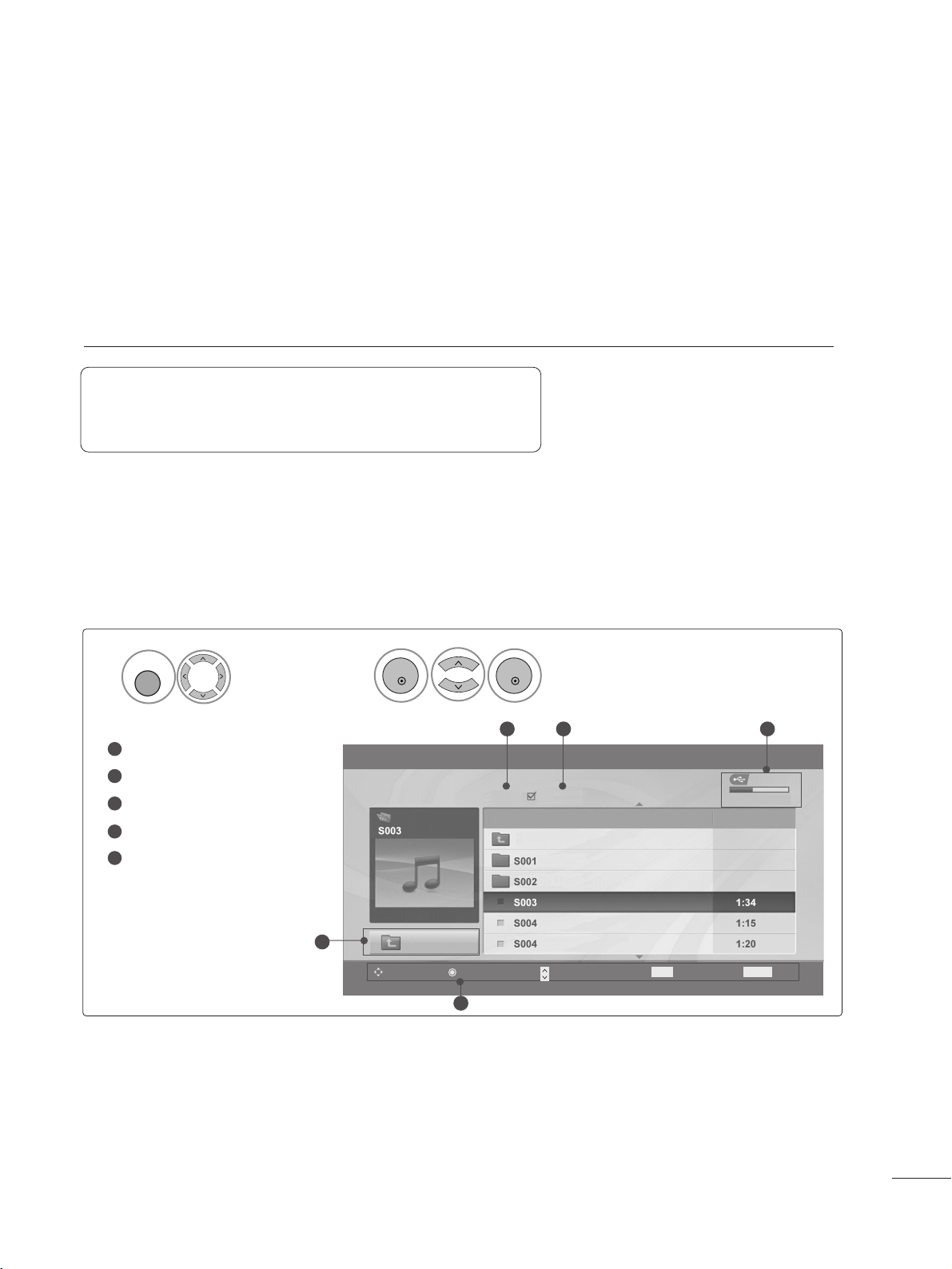
97
UPOTREBA USB UREĐAJA
SPISAK MUZIKE
Kupljene datoteke sa muzikom(*.MP3) mogu sadržati restrikcije autorskih prava. Reprodukciju tih datoteka možda neće biti podržana od strane ovog modela.
Datoteke sa muzikom na vašem USB uređaju se mogu reprodukovati od strane tog uređaja.
Prikaz na ekranu se može razlikovati od vašeg TV-a. Slike su samo kao primer radi pomoći u rad sa TV.
Komponente ekrana
MUSIC (*.MP3) podržane datoteke
Brzina bitova 32 ~ 320kbps
• Probna brzina MPEG1 sloj 3: 32 kHz, 44,1 kHz, 48 kHz.
USB uređaj
Strana 2/3
Nije obeleženo
Lista muzike
Datoteka gore
Slobodan prostor 150MB
Navigacija Opcija Promena stranice
Obeležiti
Izlaz
1:340, 120KB
Datoteka gore
2 3 4
5
1
Kretanje u viši nivo datoteke
Aktuelna strana/ukupno strana
Ukupan broj obeležene muzike
Upotrebljiva USB memorija
Odgovarajući tasteri na daljin-
skom upravljaču
* MARK i FAV imaju istu
funkciju u USB modu
(FAV taster radi kao i
MARK taster)
1
3
4
5
2
Izaberite USB.
Izaberite Lista muzike.
1
2
Muzika
1
MENU
OK
OK
Naslov Trajanje
MARK
RETURN
P
• Pritisnite dugme RETURN da pređete na prethodni ekran menija.

98
UPOTREBA USB UREĐAJA
USB uređaj
Strana 2/3
Nije obeleženo
Lista muzike
Datoteka gore
Slobodan prostor 150MB
1:340, 120KB
Datoteka gore
4395KB
1Kbps
Reprodukuj
Reprodukuj uz fotografiju
Obeleži sve
Obriši
Zatvori
Izbor muzike i skriveni meni
GG
Reprodukuj (tokom stop): Reprodukuje
izabranu muziku.
Čim se završi reprodukcija naslova, počinje
reprodukcija sledećeg izabranog naslova. Ako
nema odabranih naslova, onda počinje reprodukcija sledećeg naslova u aktuelnoj fascikli.
Ako odete u drugu fasciklu i pritisnite taster
OK, onda se aktuelno reprodukovani naslov
zasutavlja.
GG
Reprodukuj obeleženo : Reprodukuje izabranu
muziku. Čim se završi reprodukcija naslova,
počinje automatski reprodukcija sledećeg
izabranog naslova.
GG
Prekini reprod. (tokom reprodukcije):
Zaustavlja reprodukovanu muziku.
GG
Reprodukuj uz fotografiju: Počinje reprodukciju
izabrane muzike i onda prelazite u spisak za
fotografije.
GG
Obeleži sve : Obeležava sve naslove u fascikli.
GG
Demarkiraj sve : Demarkira sve obeležene
naslove.
GG
Obriši : Briše izabranu muziku.
GG
Zatvori : Zatvara skriveni meni.
• Upotrebite taster P za navigaciju u
stranici sa muzikom.
•
Upotrebite taster MARK (obeleži) da biste
obeležili ili demarkirali naslove.
Ako je izabran jedan ili više naslova, onda
će označeni naslovi biti reprodukovani po
redosledu. Na primer, ako želite da slušate
više puta jedan naslov, onda obeležite
samo taj naslov i počnite sa njegovom
reprodukcijom. Ako nijedan naslov nije
obeležen, onda će svi naslovi u fascikli biti
reprodukovani po redosledu.
Kao što je prikazano, do 6 muzičkih naslova su u spisku po stranici.
USB uređaj
Strana 2/3
Nije obeleženo
Lista muzike
Datoteka gore
Slobodan prostor 150MB
1:340, 120KB
Datoteka gore
Muzika
Muzika
Izaberite ciljnu fasciklu ili upravljački program.
Izaberite željenu muziku.
Prikažite skriveni meni.
Prikažite željeni skriveni meni.
2
3
1
4
OK
OK
OK
Naslov
Trajanje
Naslov
Trajanje
Navigacija Opcija Promena stranice
Obeležiti
Izlaz
P
MARK RETURN
Navigacija Opcija Promena stranice
Obeležiti
Izlaz
P
MARK RETURN
• Pritisnite dugme RETURN da pređete na prethodni ekran menija.
